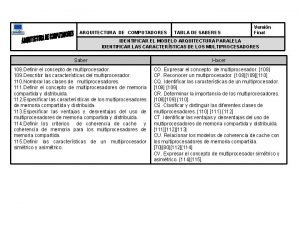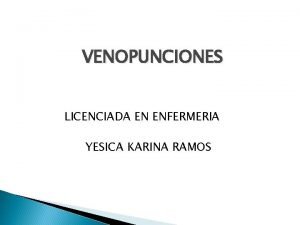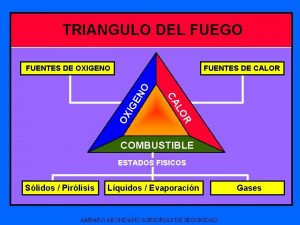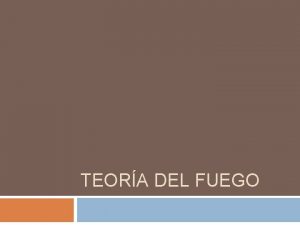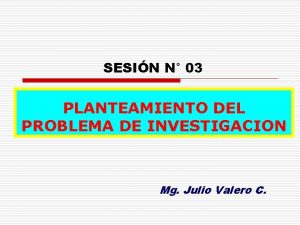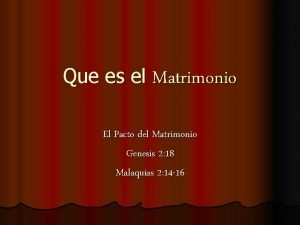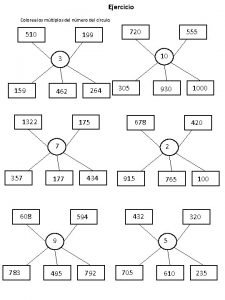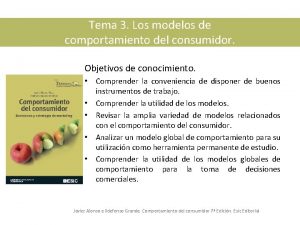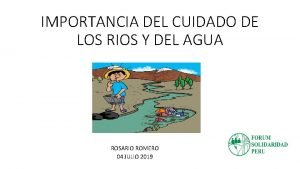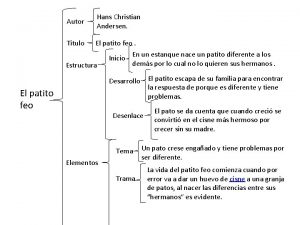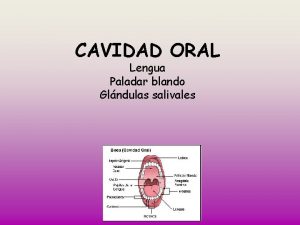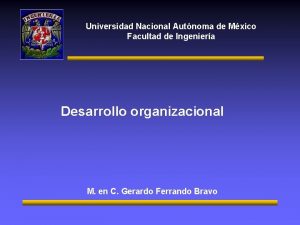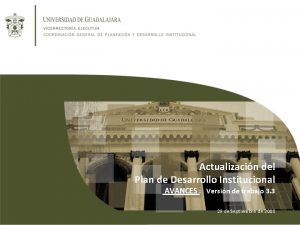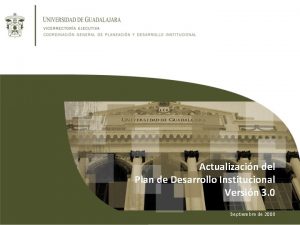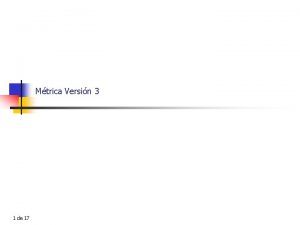Trucos y atajos versin 2 3 Actualizacin del

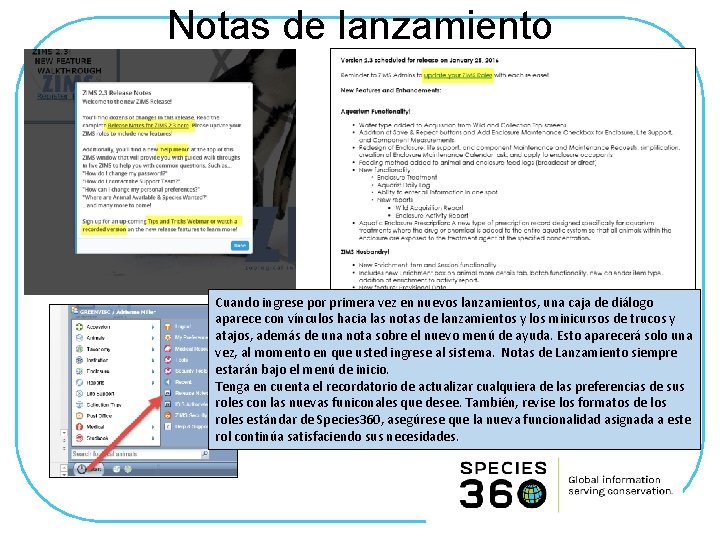


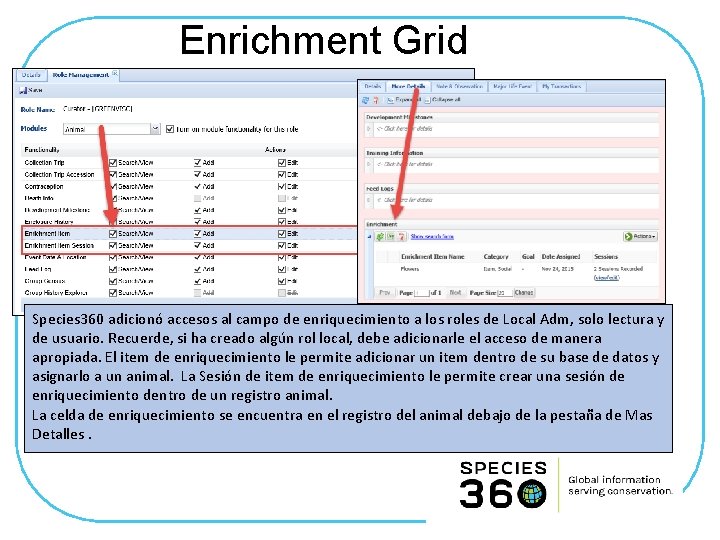
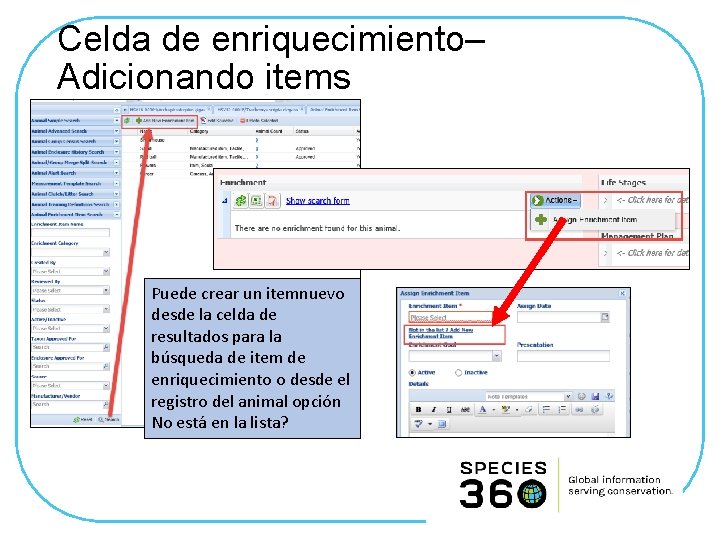
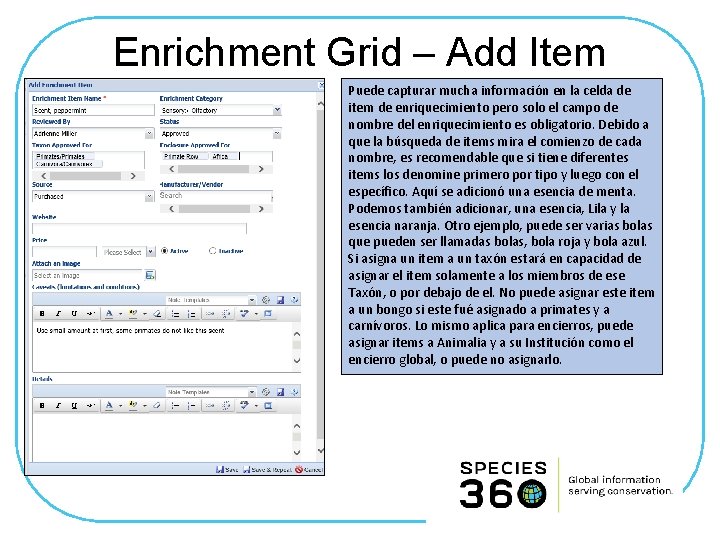
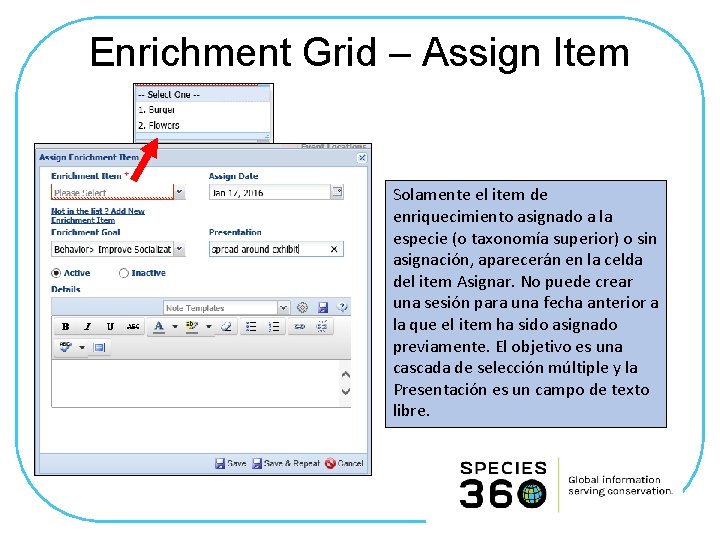
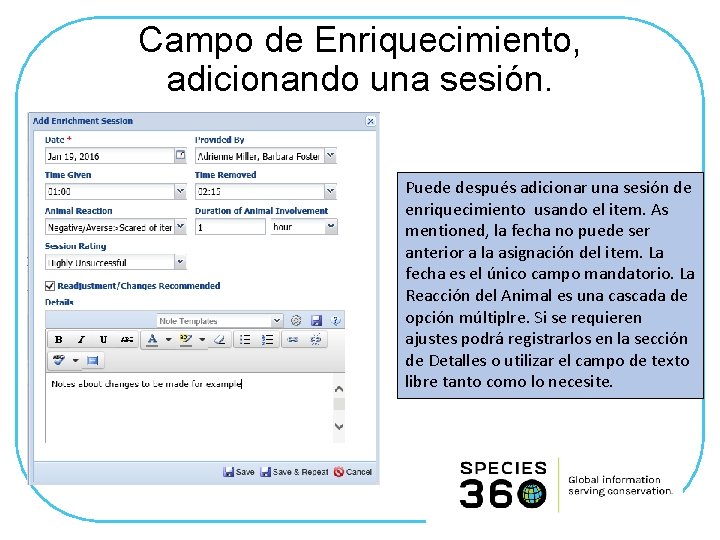
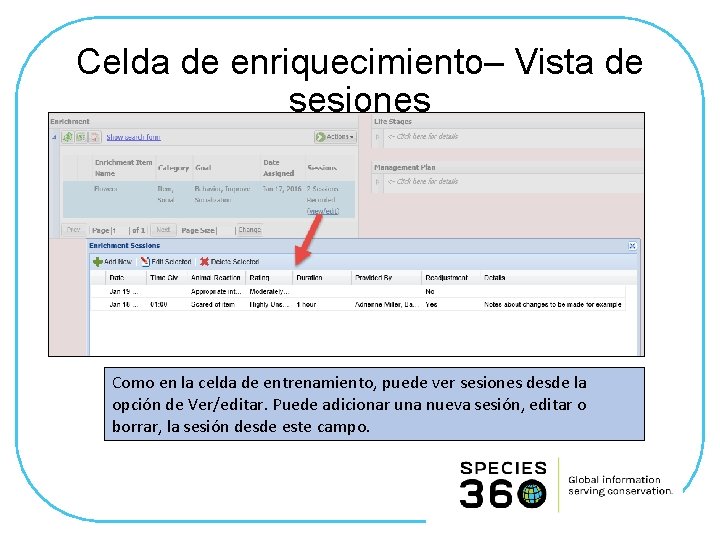
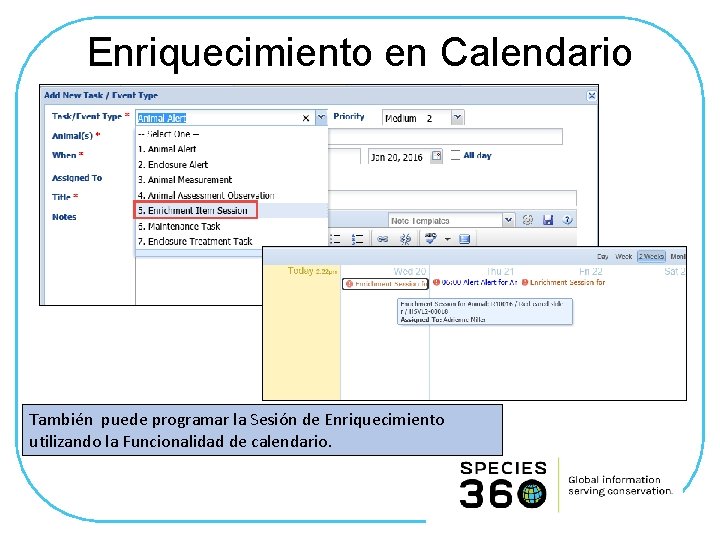
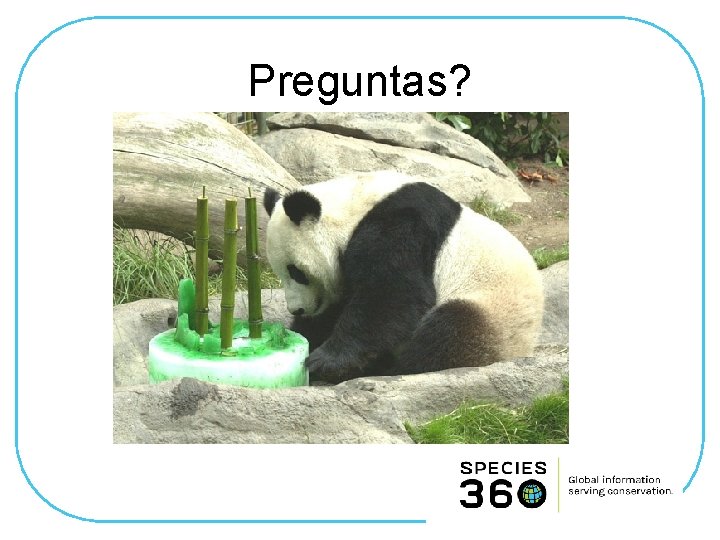

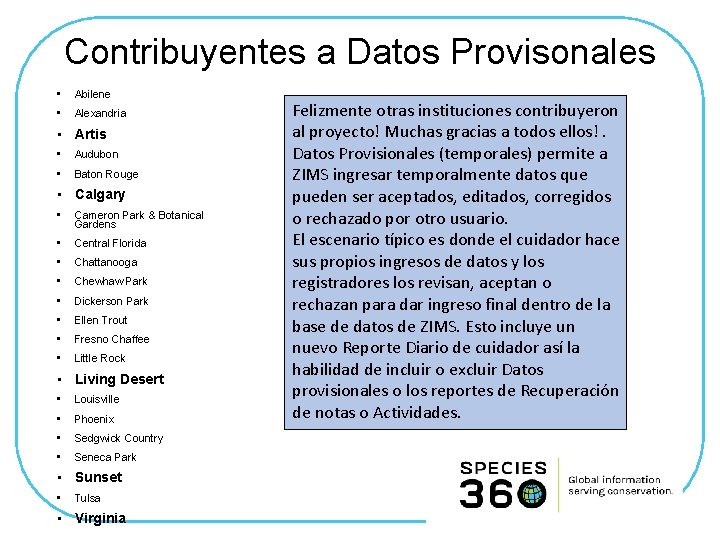
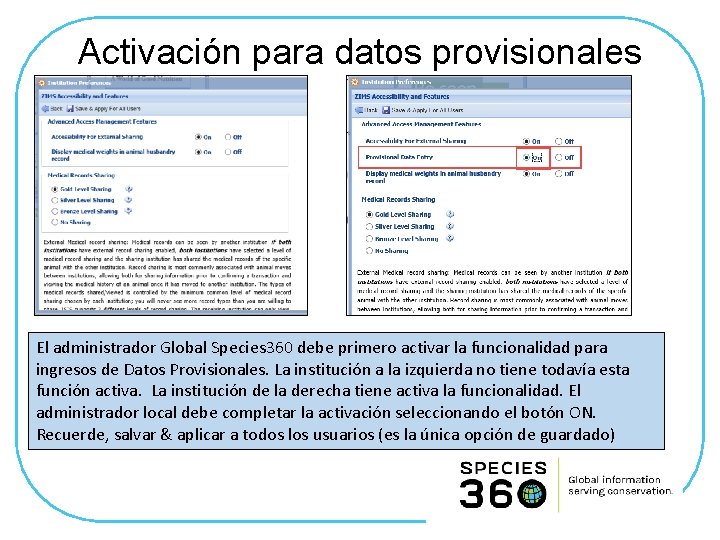
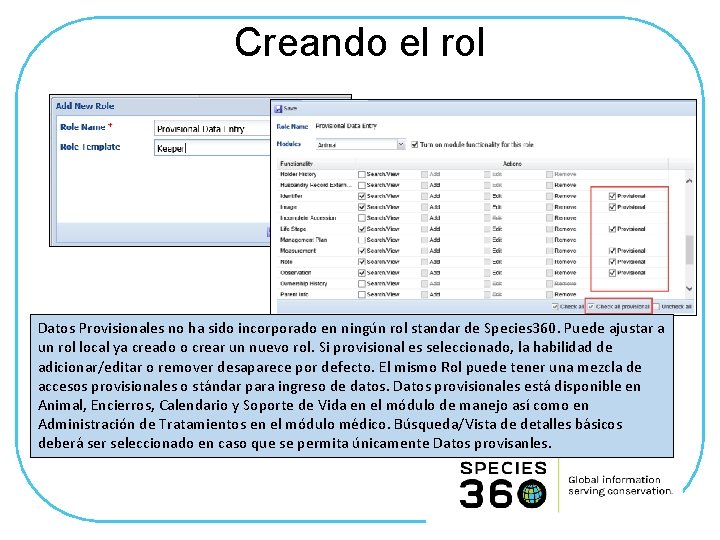
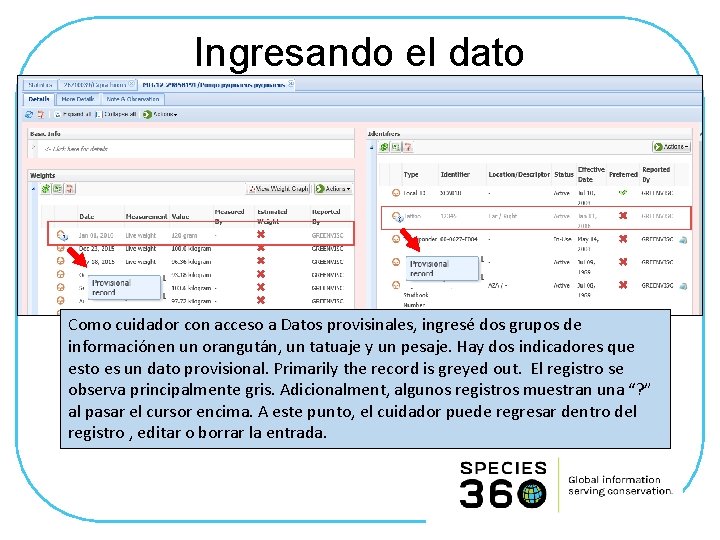
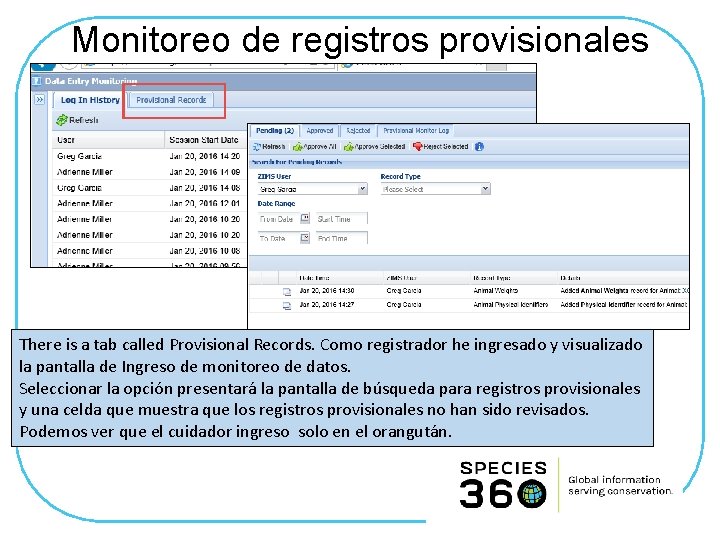
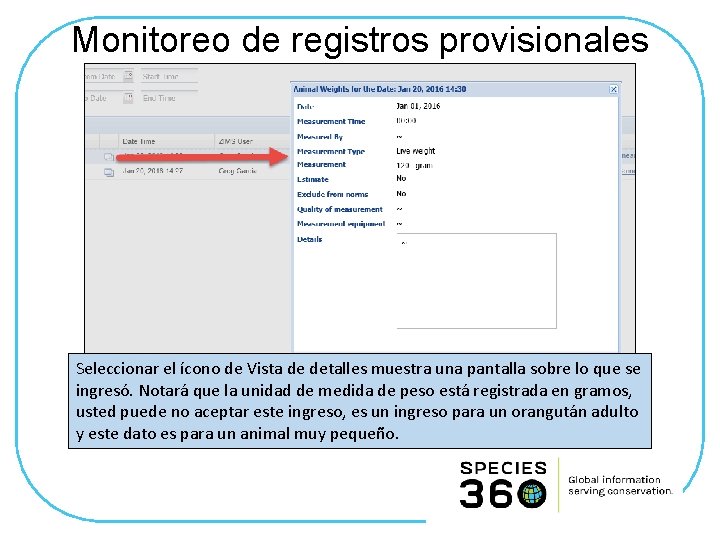
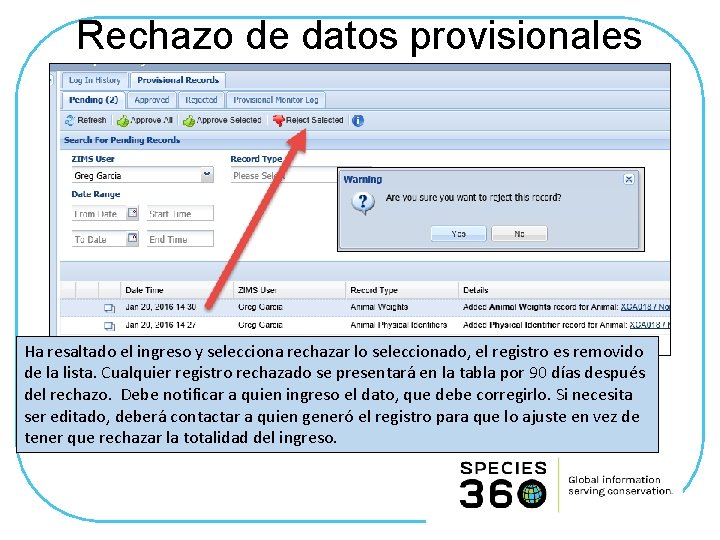
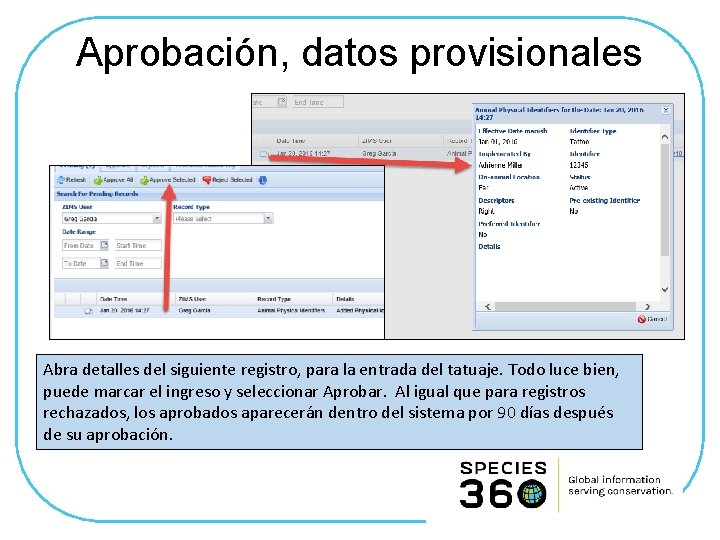
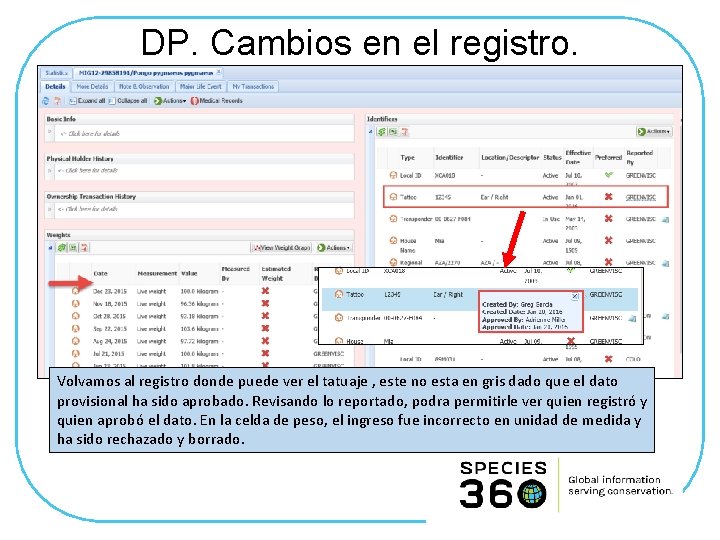
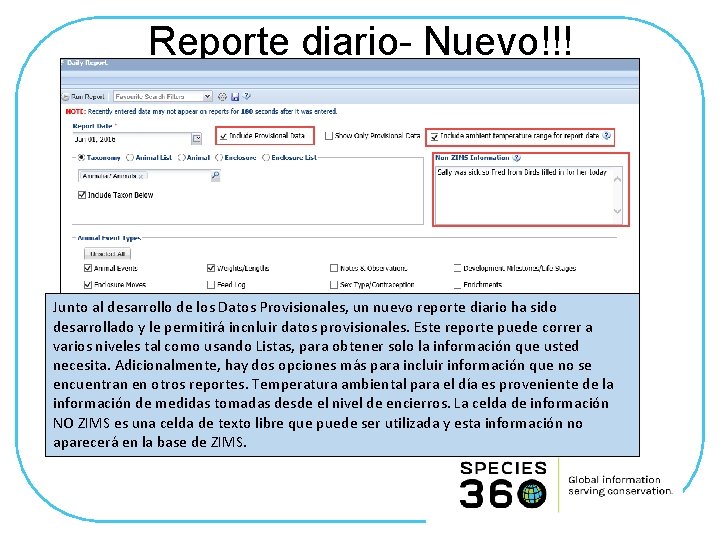
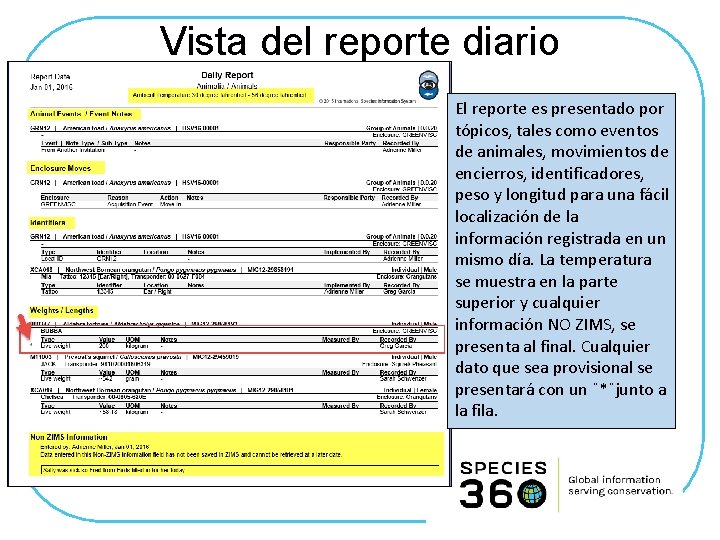
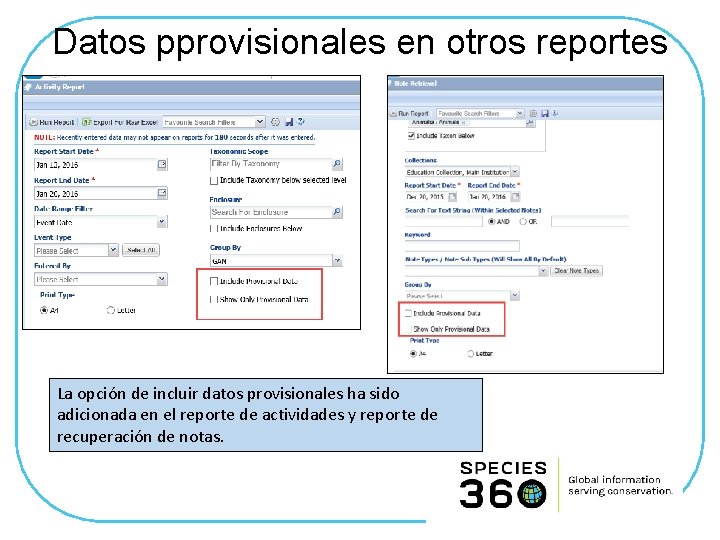


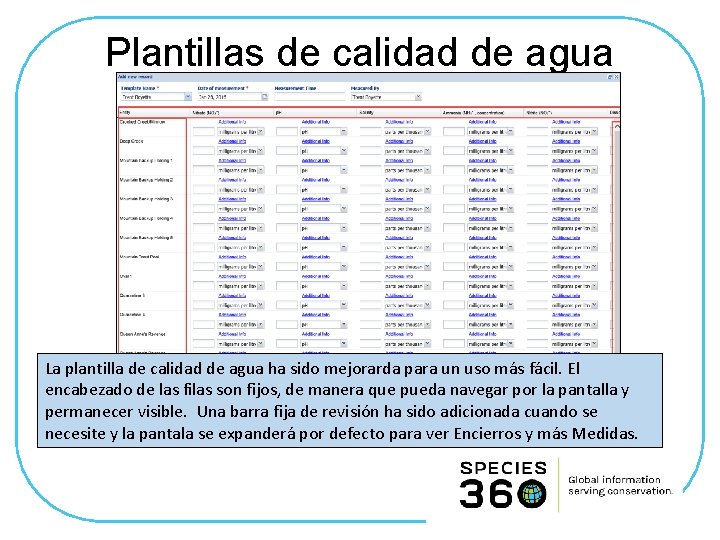
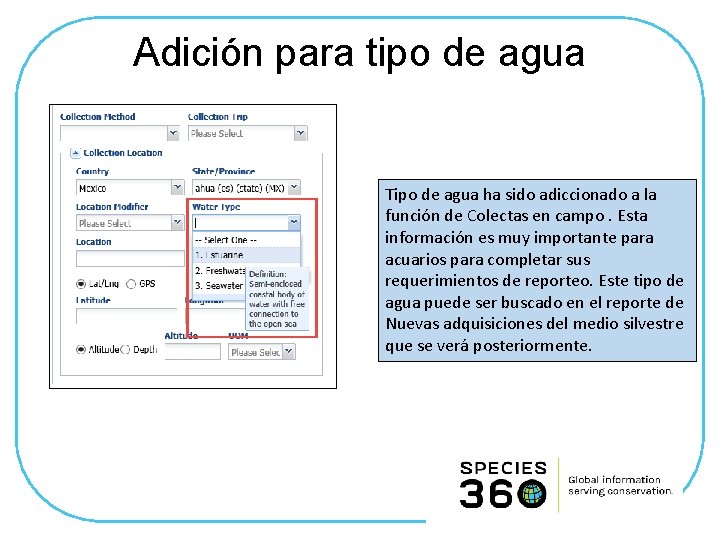
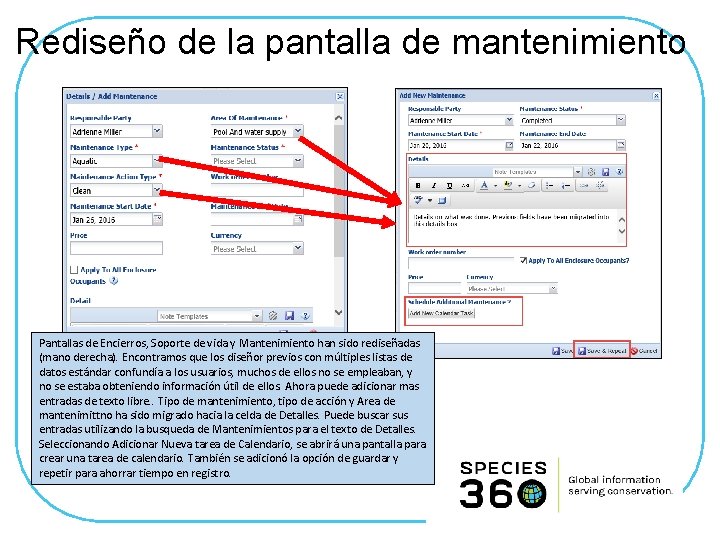
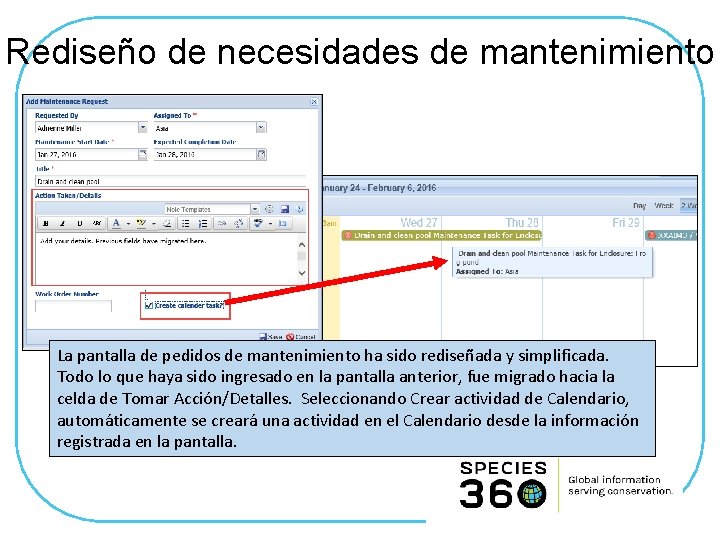
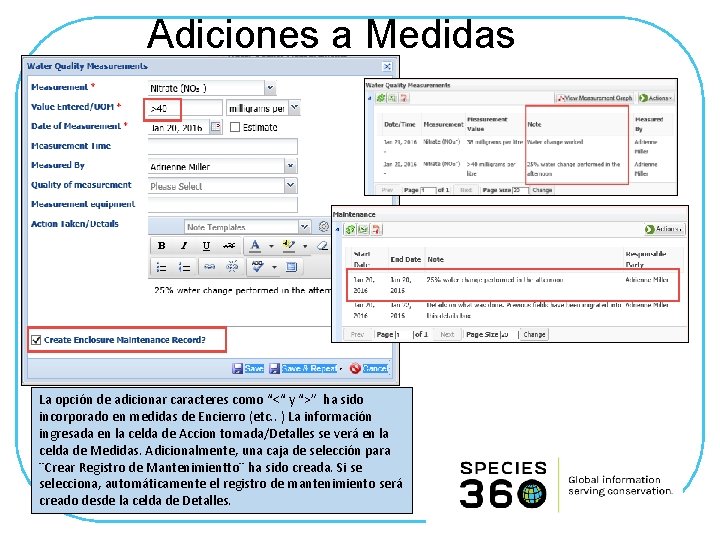
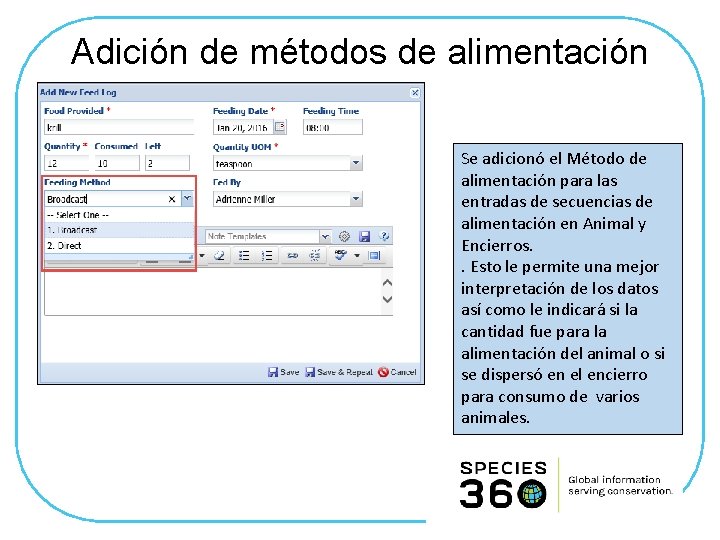
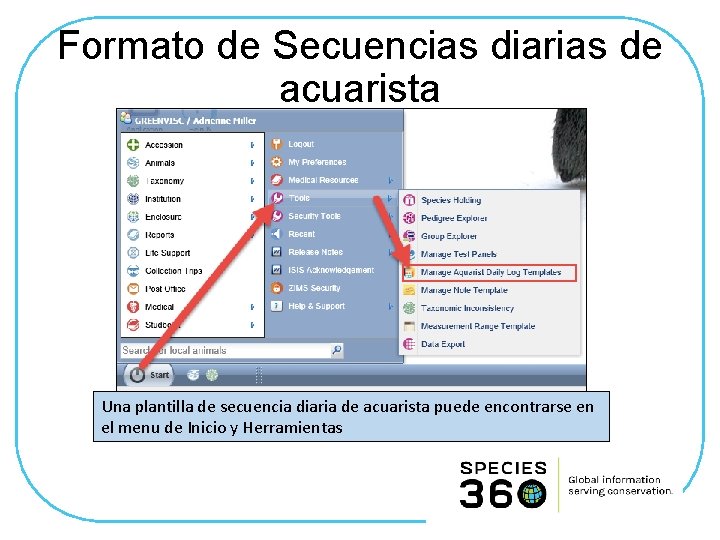
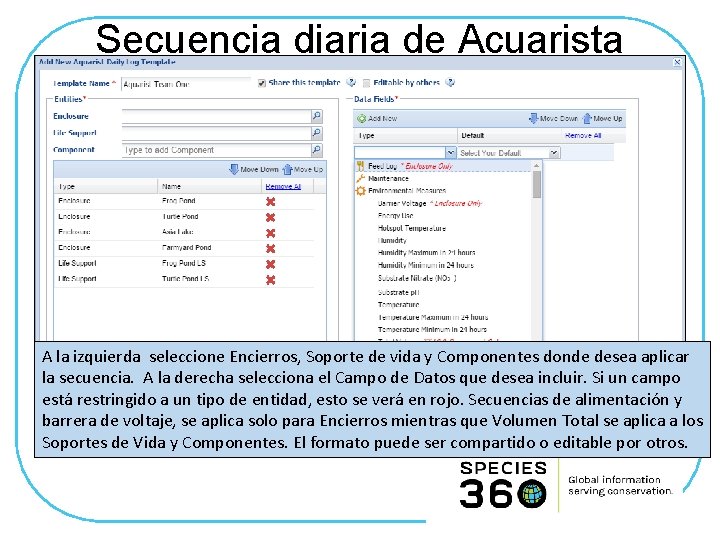
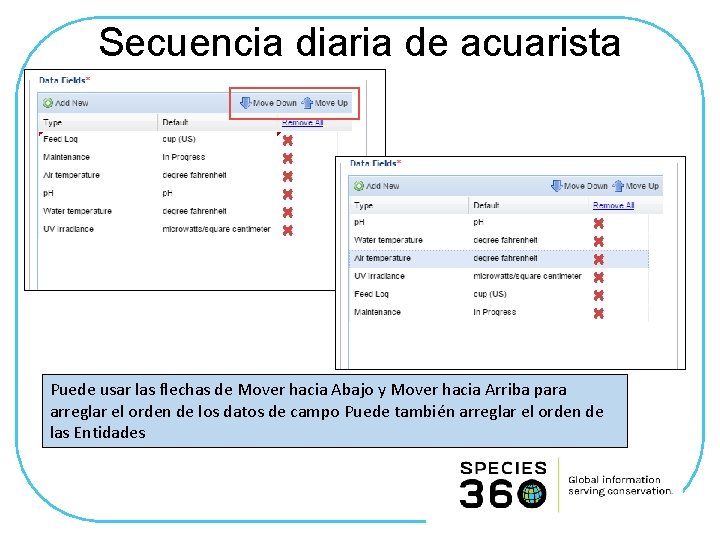
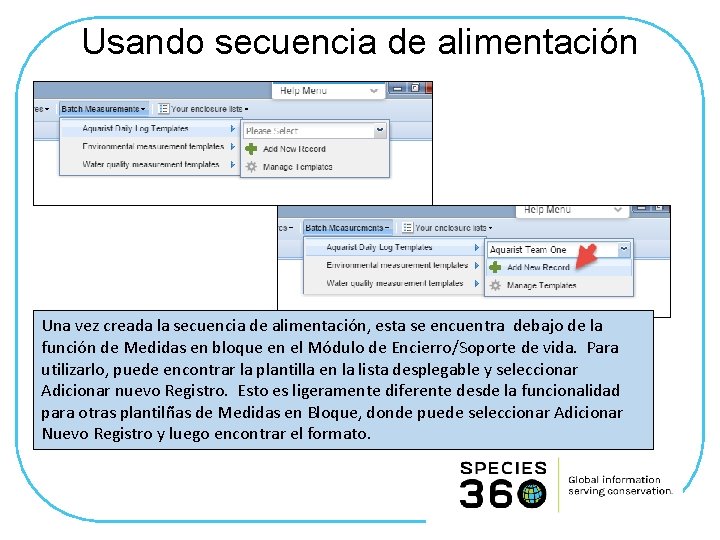
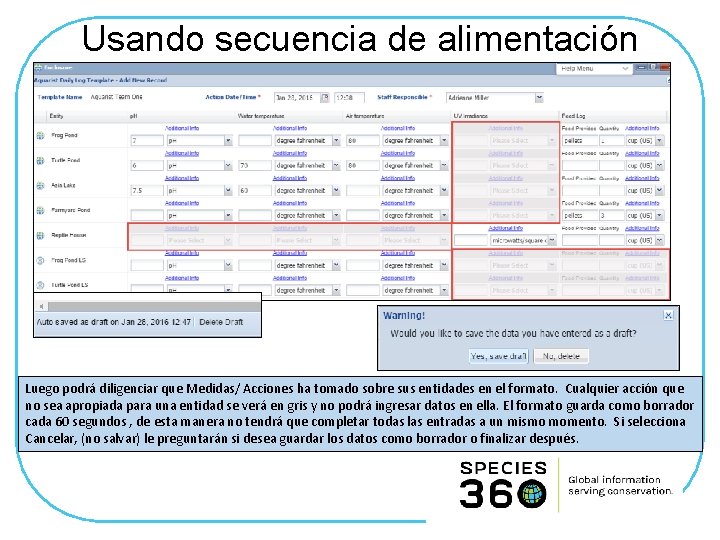
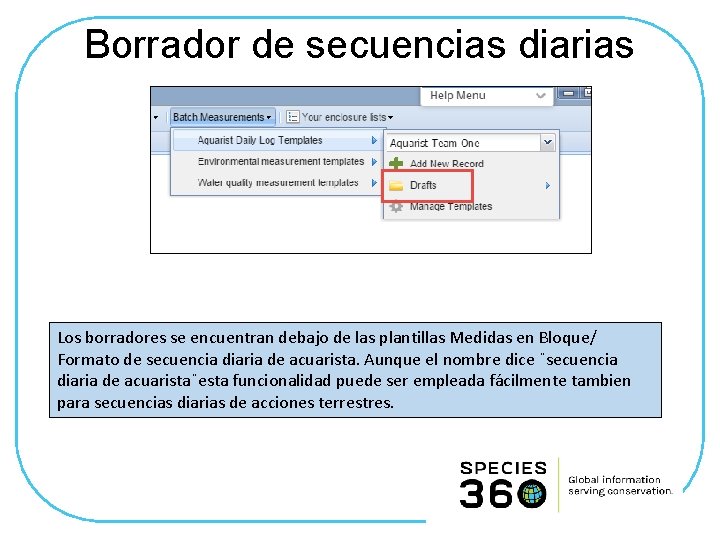
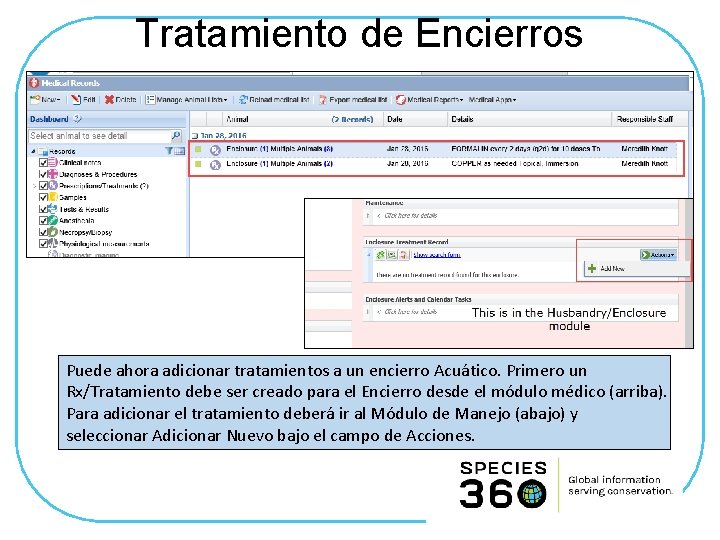
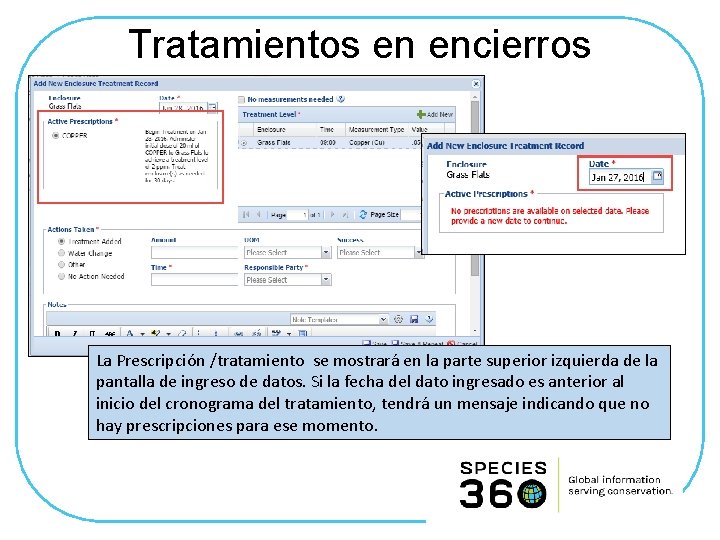
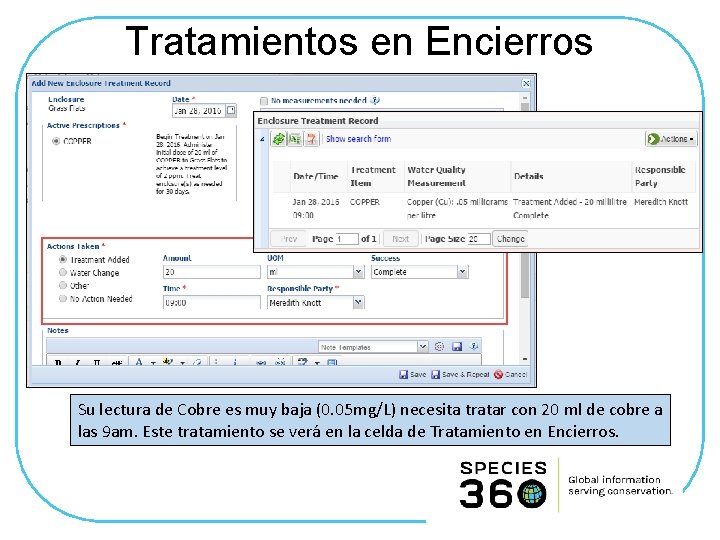

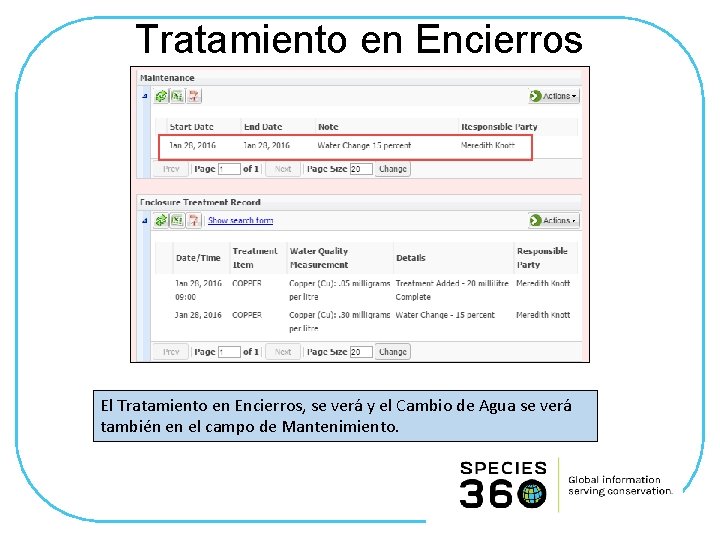
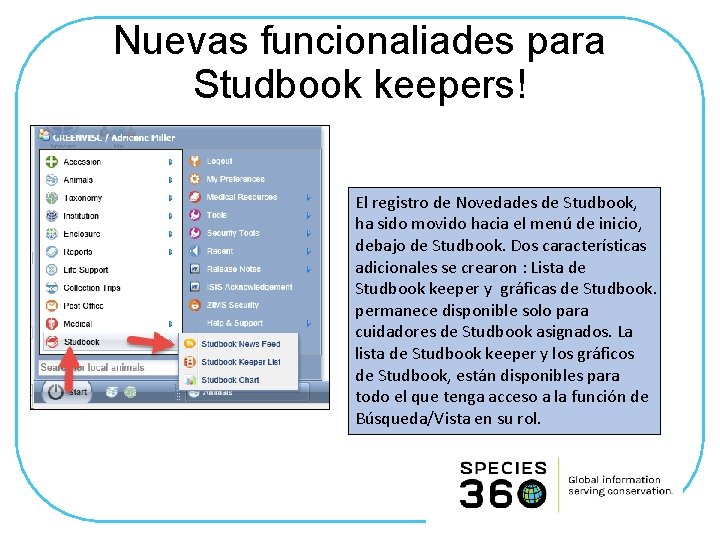
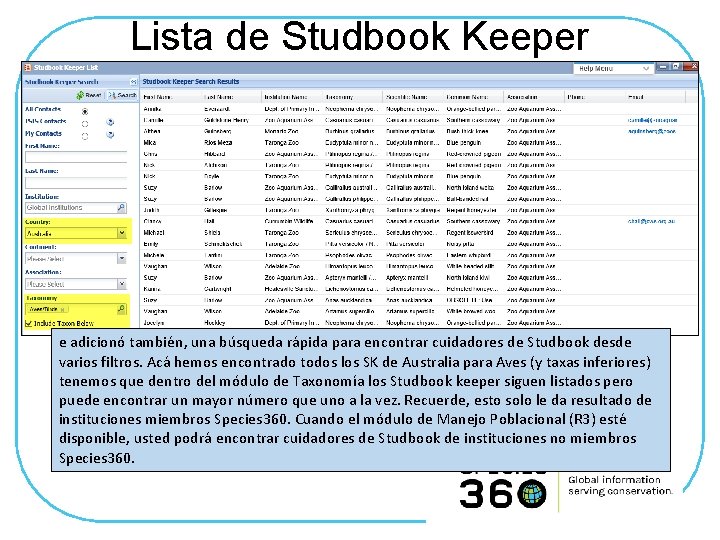
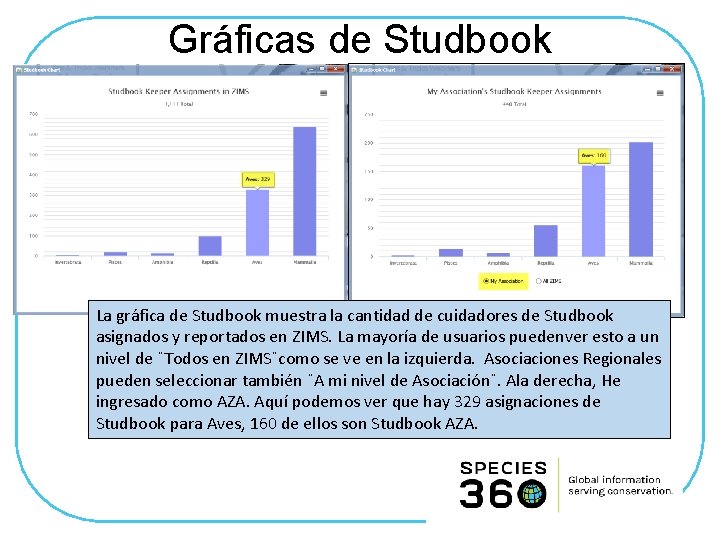
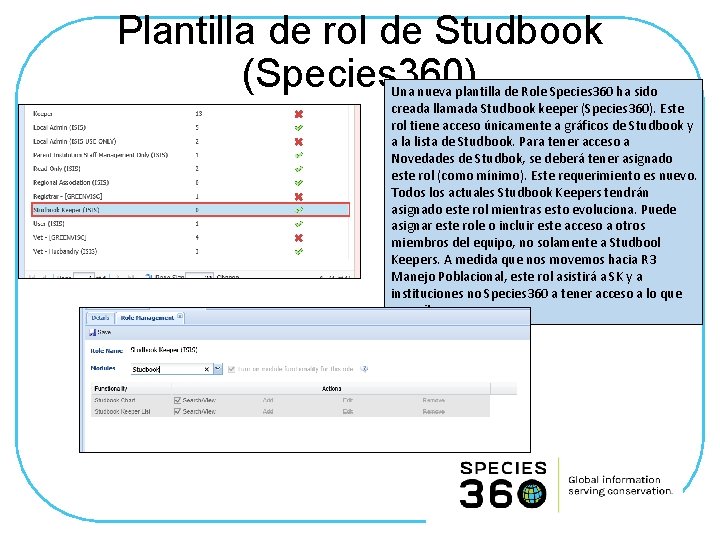
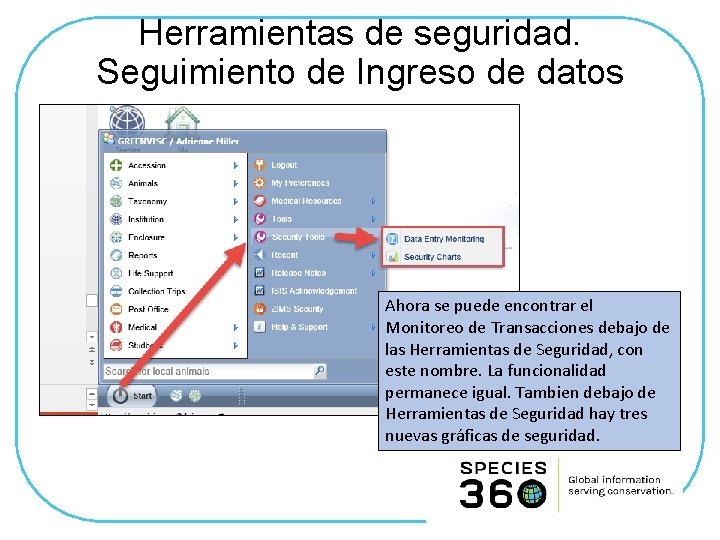
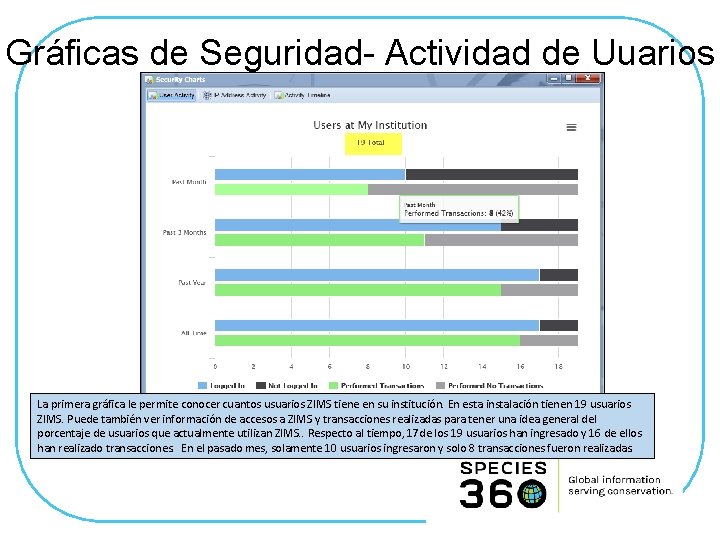
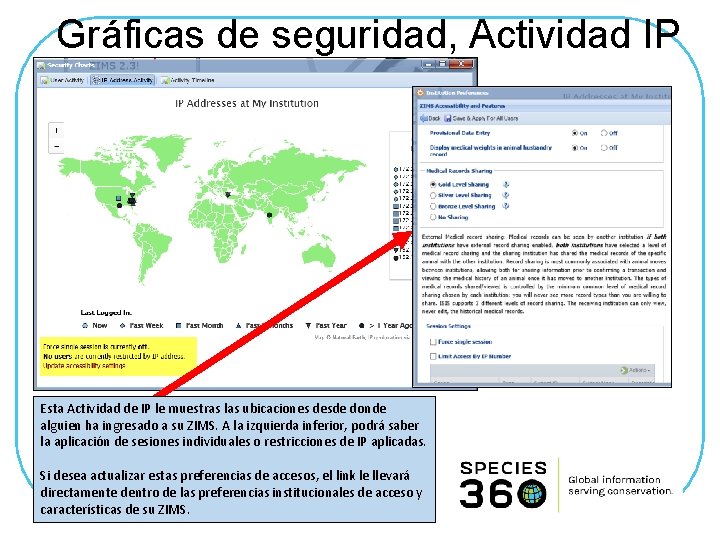
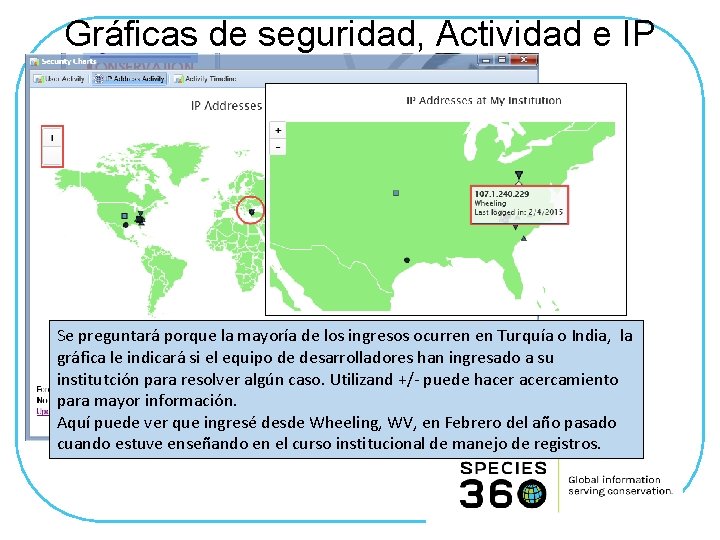
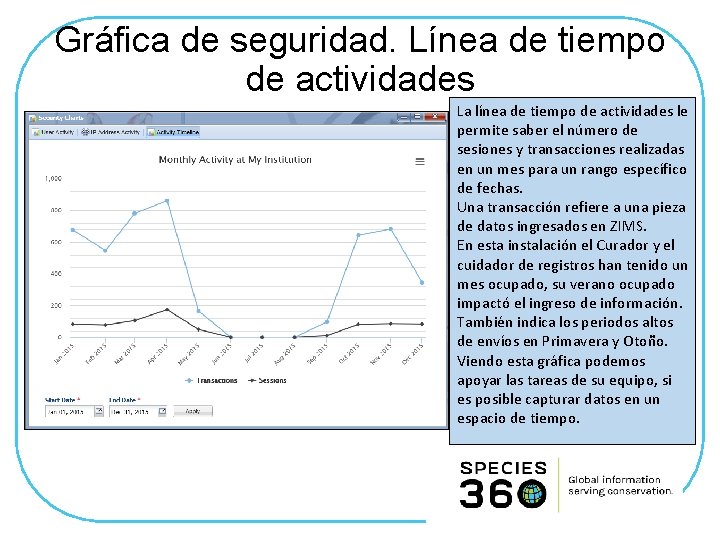
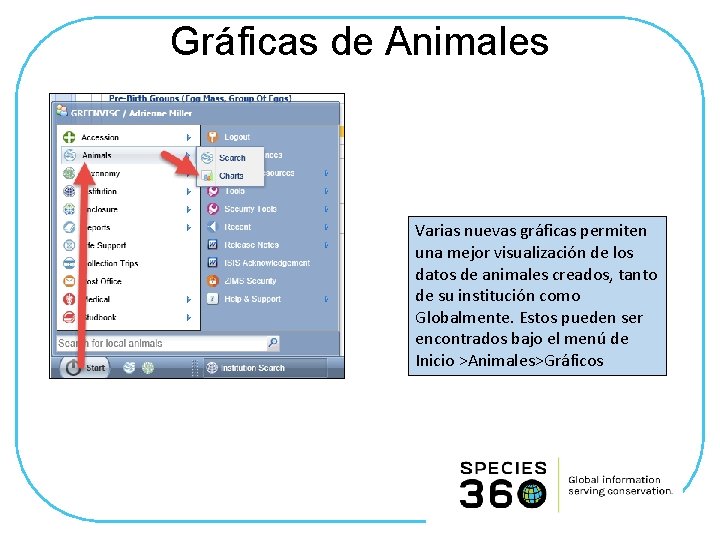
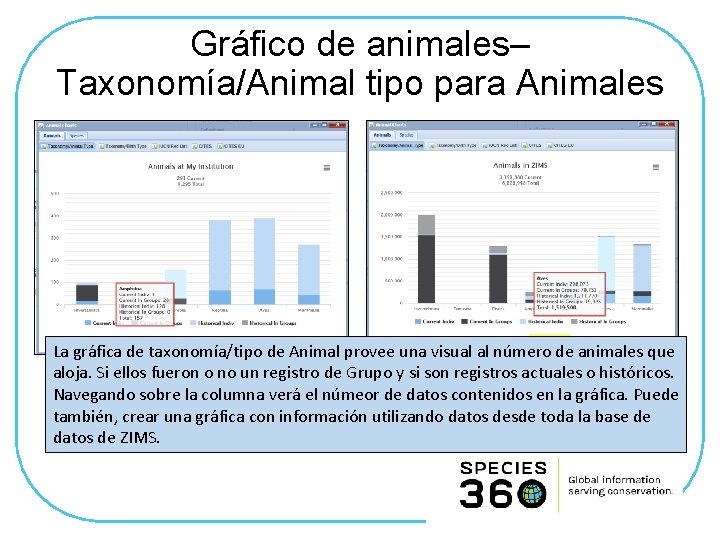
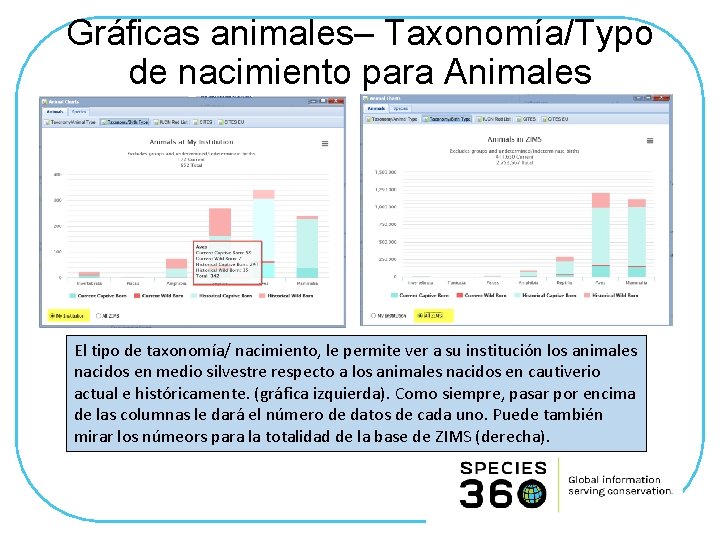
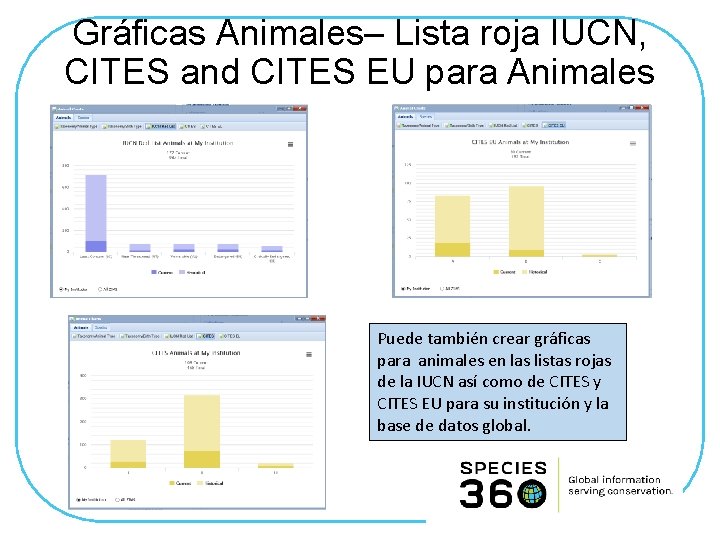
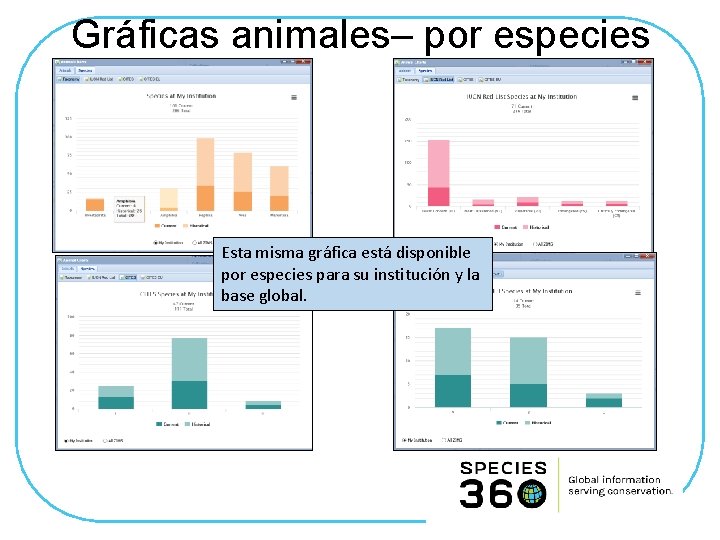
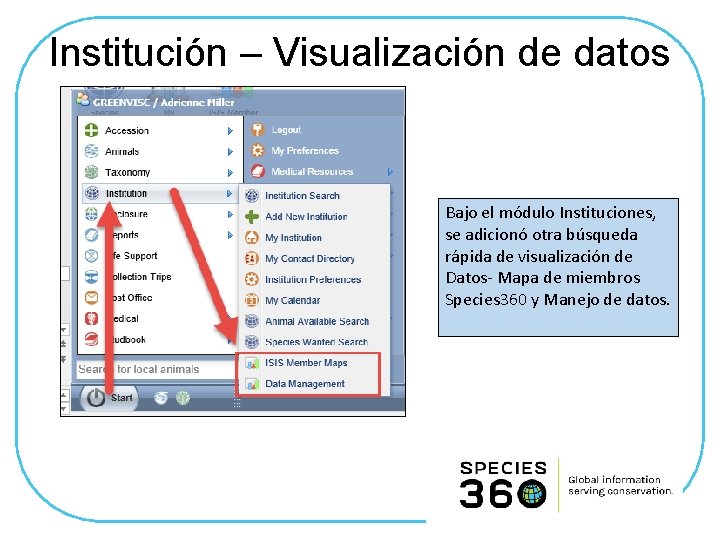
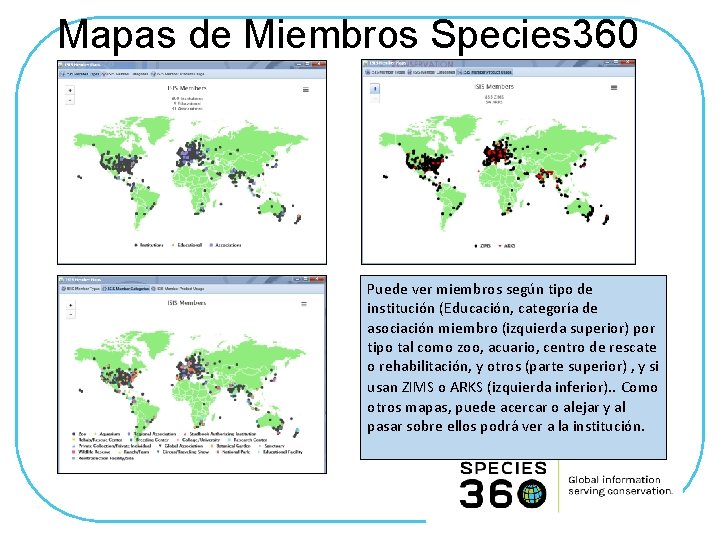
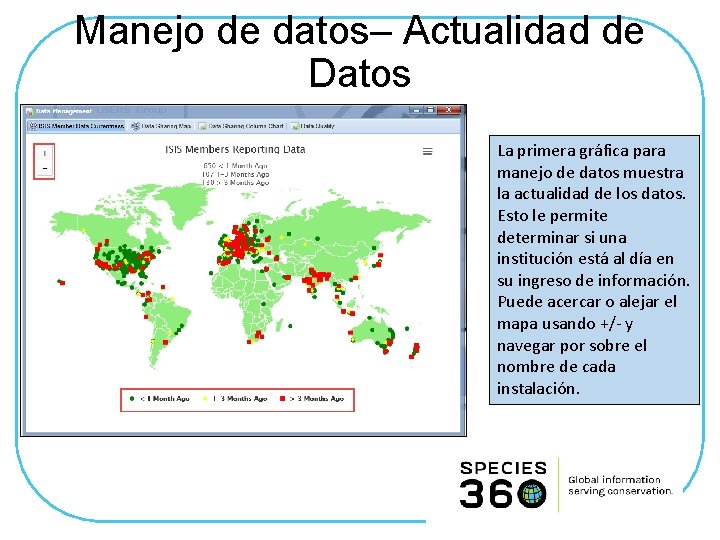
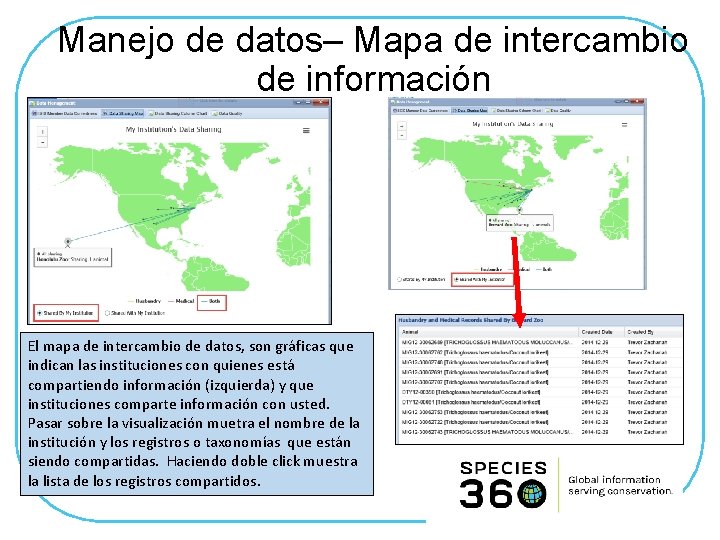
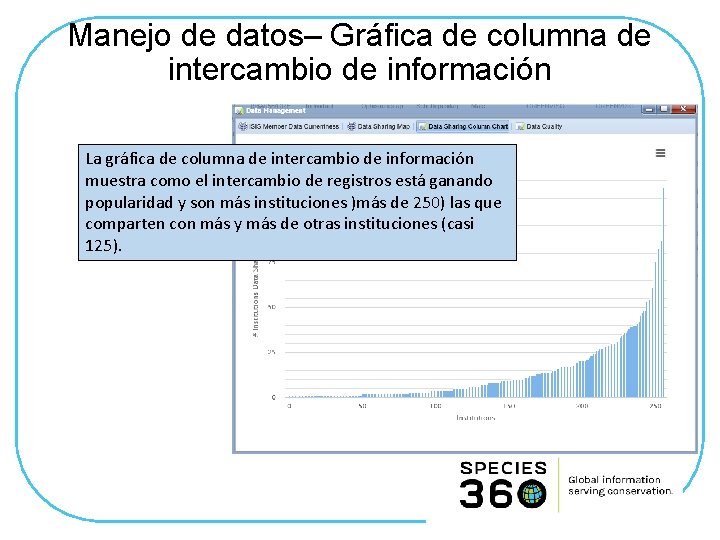
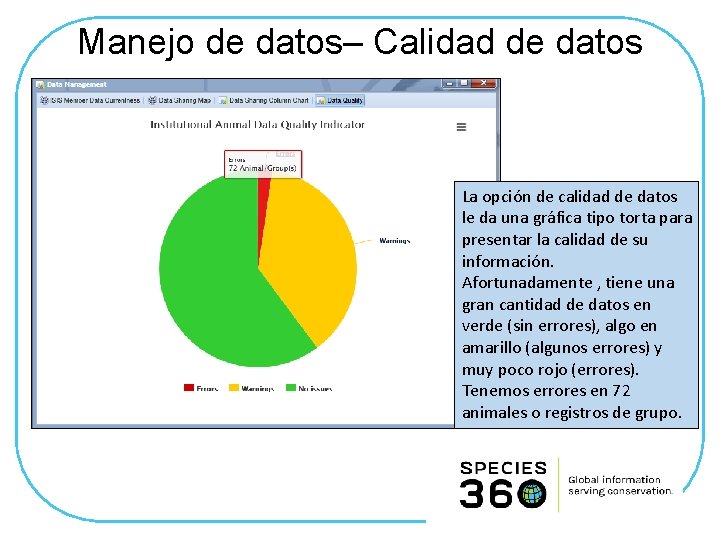

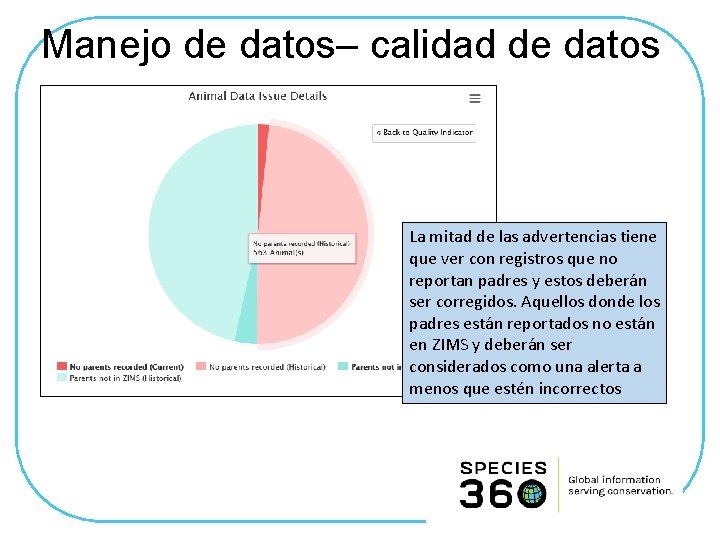
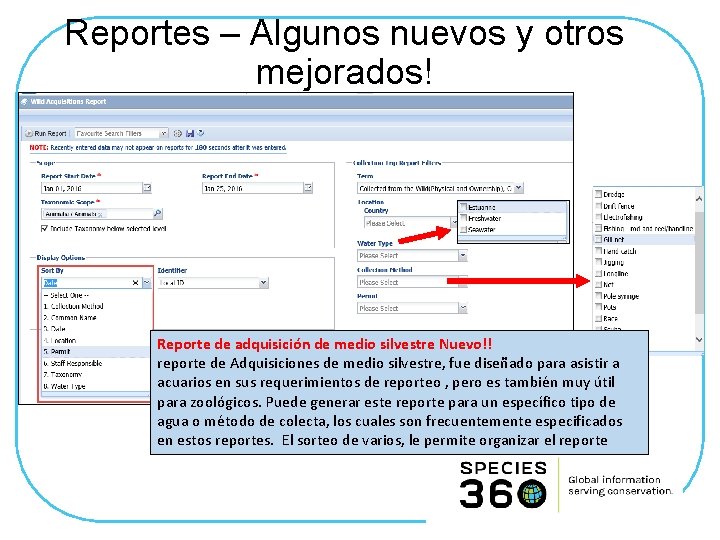
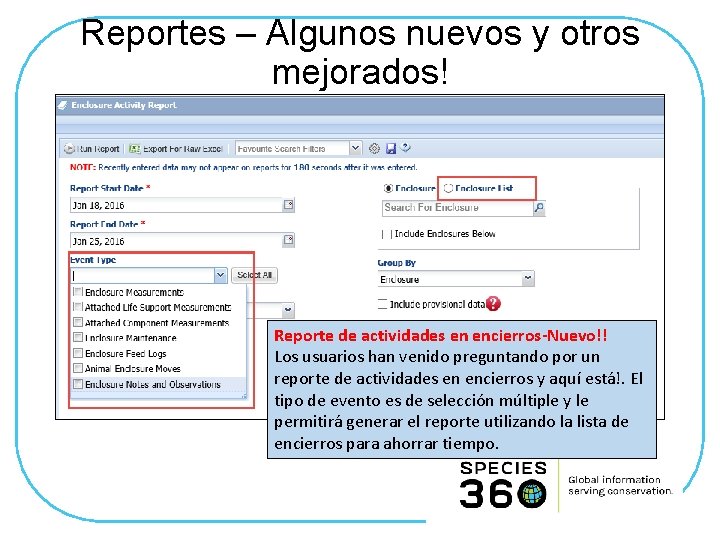
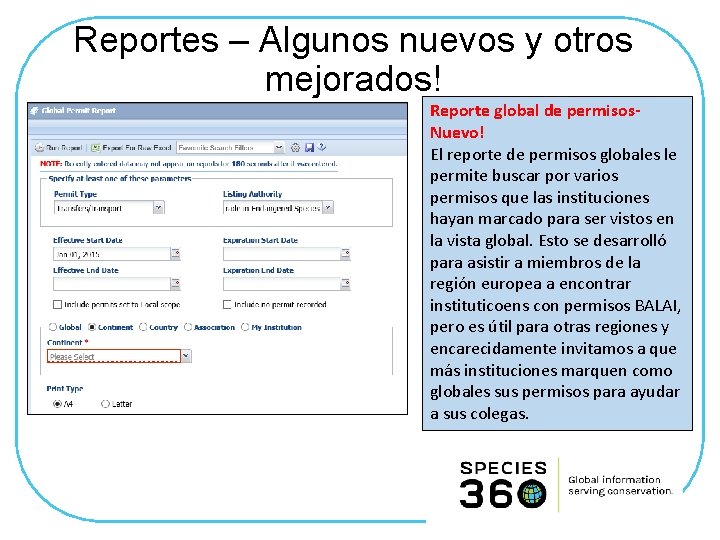
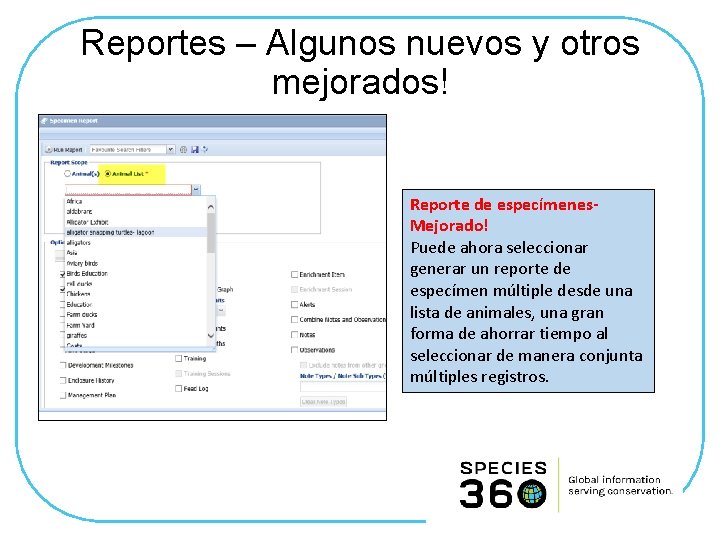
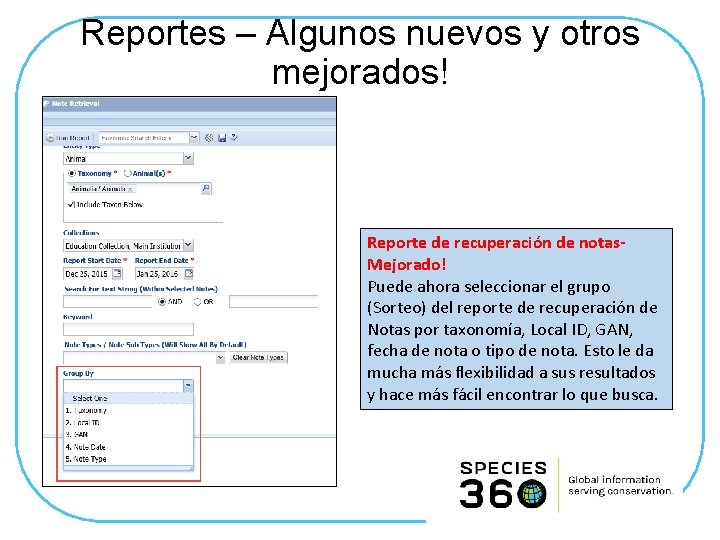
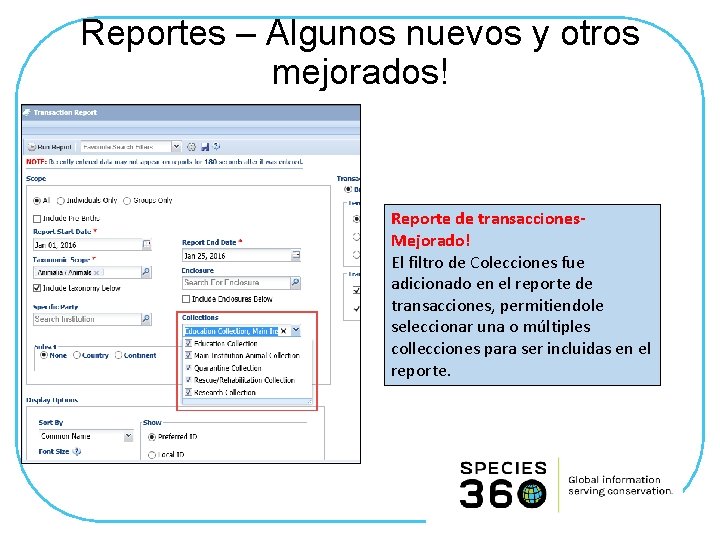

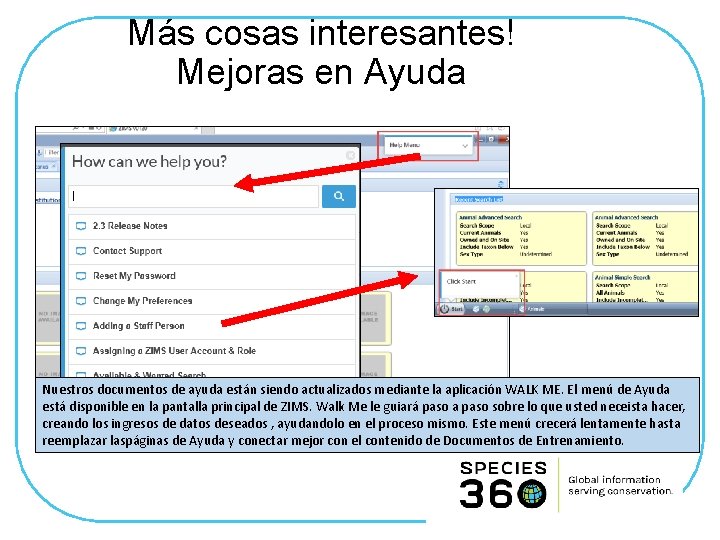

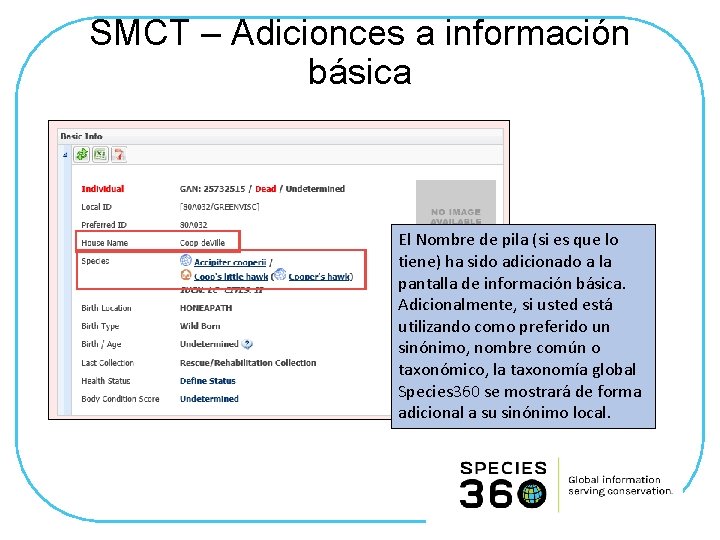
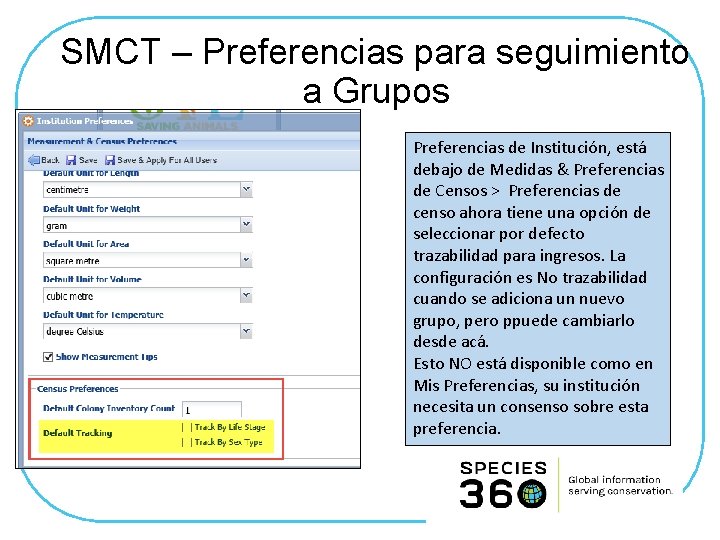
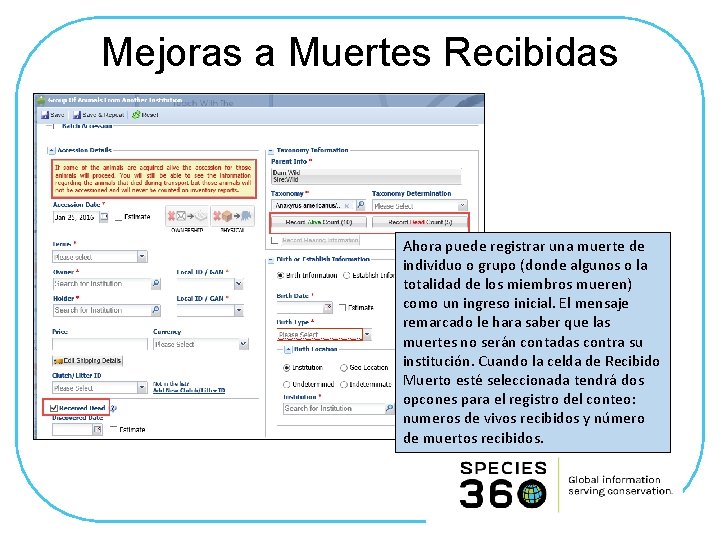
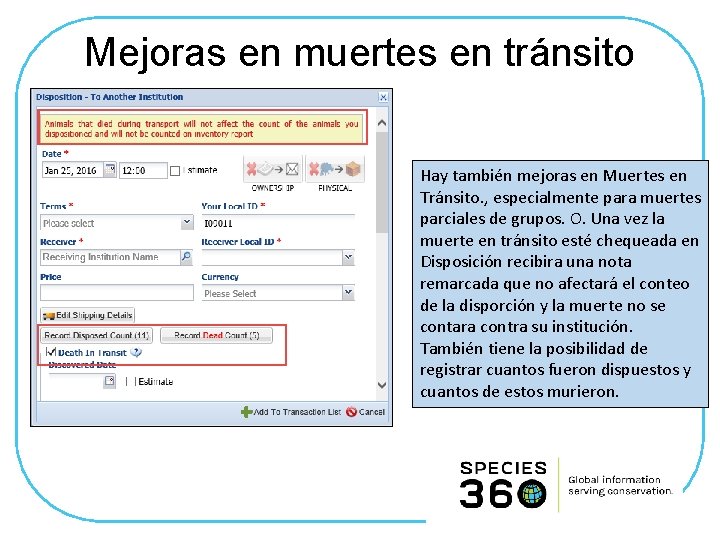

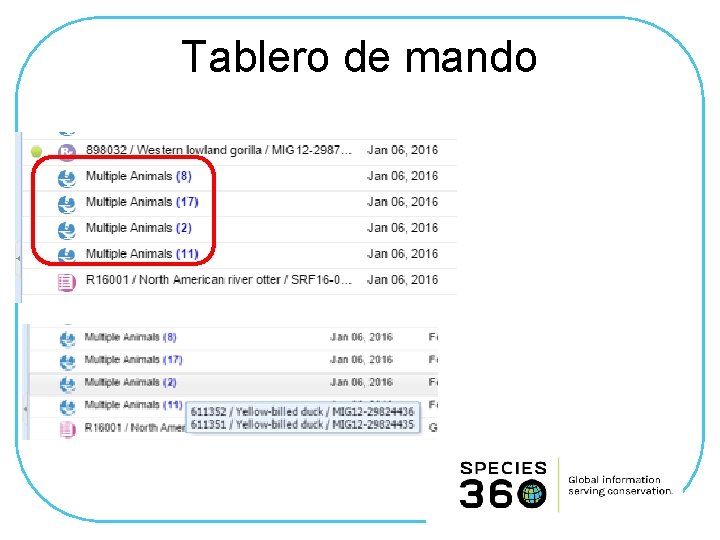
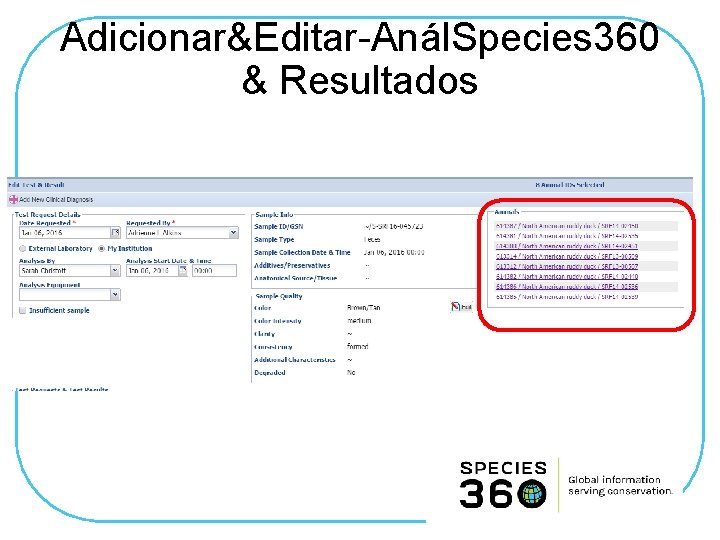

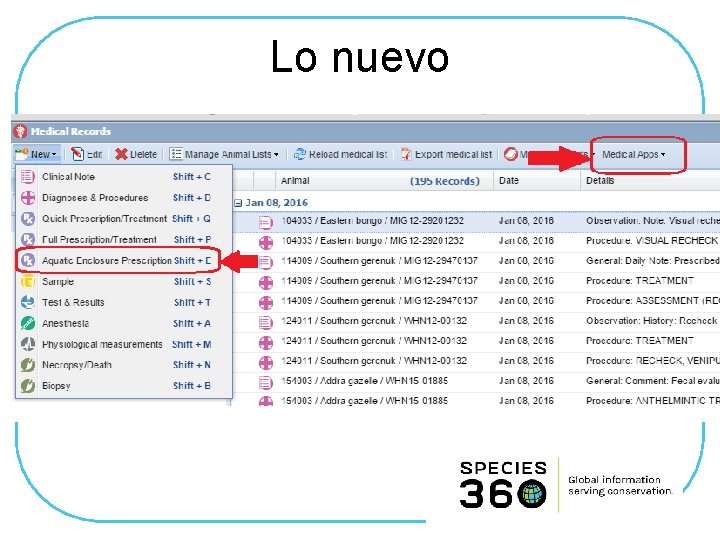
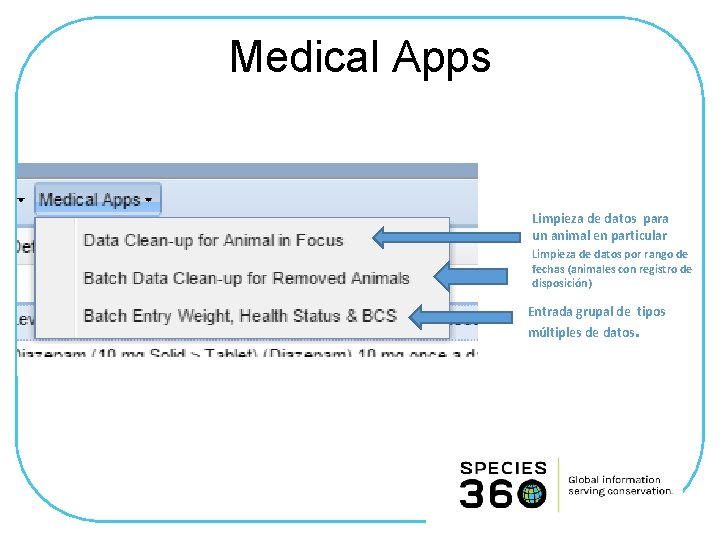

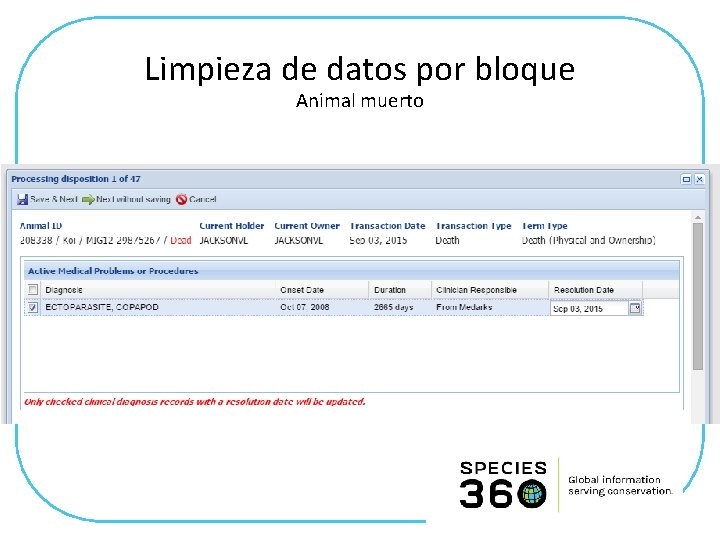
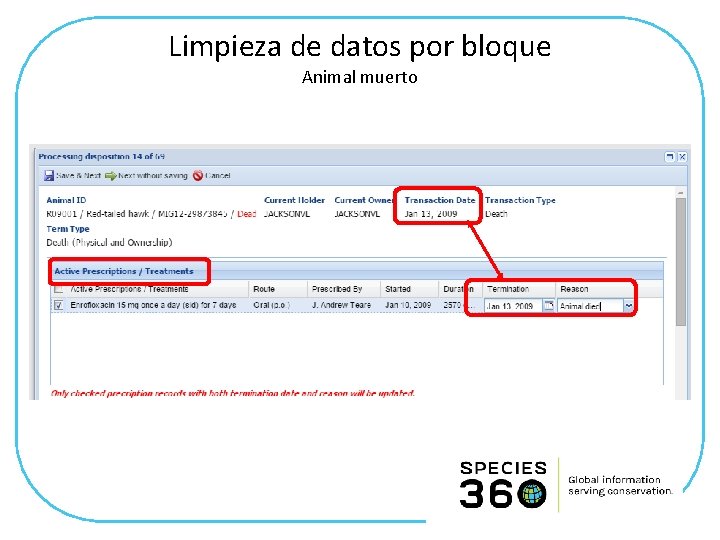
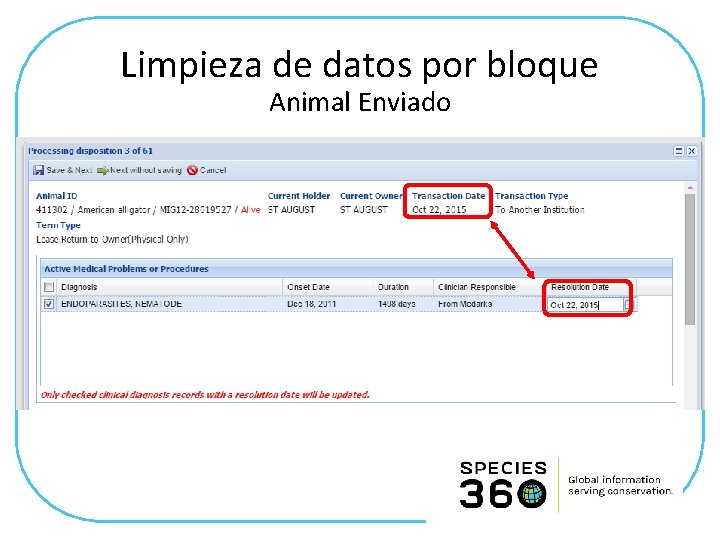
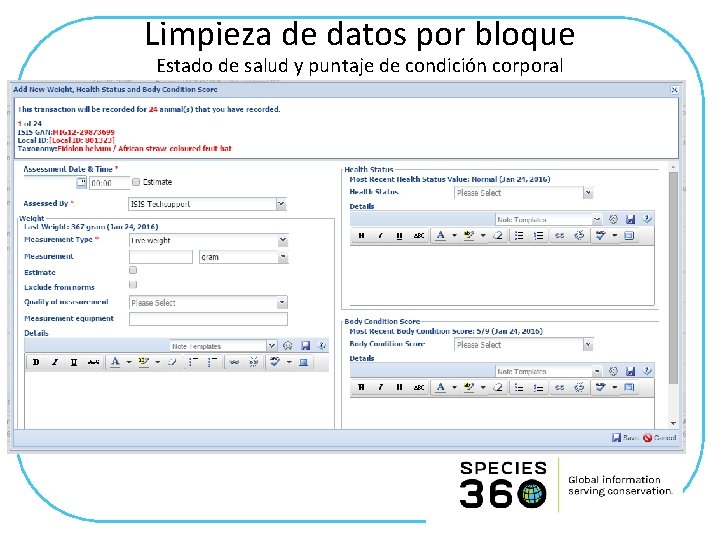

- Slides: 91

Trucos y atajos, versión 2. 3 Actualización del módulo de manejo. Enero 2016
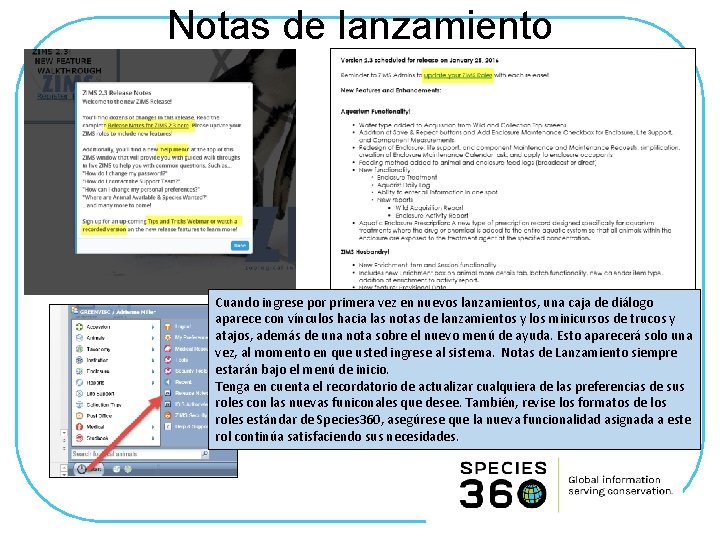
Notas de lanzamiento Cuando ingrese por primera vez en nuevos lanzamientos, una caja de diálogo aparece con vínculos hacia las notas de lanzamientos y los minicursos de trucos y atajos, además de una nota sobre el nuevo menú de ayuda. Esto aparecerá solo una vez, al momento en que usted ingrese al sistema. Notas de Lanzamiento siempre estarán bajo el menú de inicio. Tenga en cuenta el recordatorio de actualizar cualquiera de las preferencias de sus roles con las nuevas funiconales que desee. También, revise los formatos de los roles estándar de Species 360, asegúrese que la nueva funcionalidad asignada a este rol continúa satisfaciendo sus necesidades.

Lo más representativo! • Ingreso de Fechas provisionales • Funcinalidad de acuarios mejorada • Adiciones al módulo de Studbook • Nuevos y mejores reportes • Visualización de datos • Celda de enriquecimiento • Y más!

Celda de enriquecimiento A principios del año anterior, el grupo de Usuarios ZIMS, votó el campo de enriquecimiento como prioritario dentro del grupo de desarrollos y mejoras. Un subgrupo de 18 miembros del grupo trabajó en el desarrollo de este módulo para ayudarle a tener un mejor seguimiento al enriquecimiento aplicado a sus animales. La fase inicial de esta mejora se presenta en la versión 2. 3
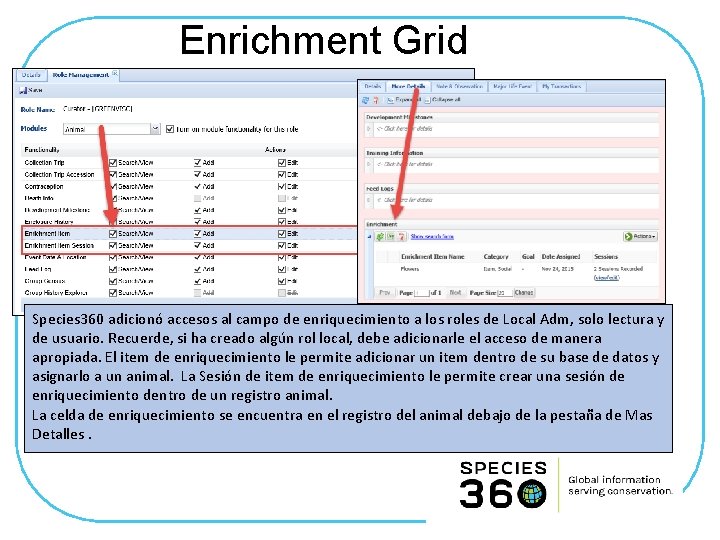
Enrichment Grid Species 360 adicionó accesos al campo de enriquecimiento a los roles de Local Adm, solo lectura y de usuario. Recuerde, si ha creado algún rol local, debe adicionarle el acceso de manera apropiada. El item de enriquecimiento le permite adicionar un item dentro de su base de datos y asignarlo a un animal. La Sesión de item de enriquecimiento le permite crear una sesión de enriquecimiento dentro de un registro animal. La celda de enriquecimiento se encuentra en el registro del animal debajo de la pestaña de Mas Detalles.
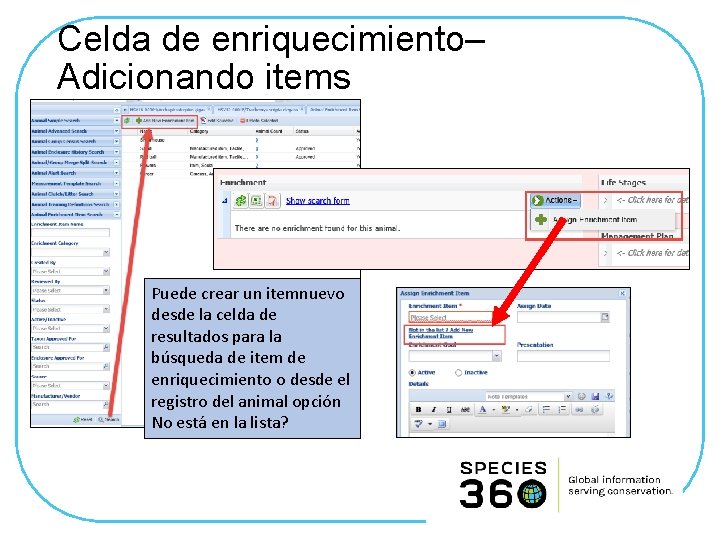
Celda de enriquecimiento– Adicionando items Puede crear un itemnuevo desde la celda de resultados para la búsqueda de item de enriquecimiento o desde el registro del animal opción No está en la lista?
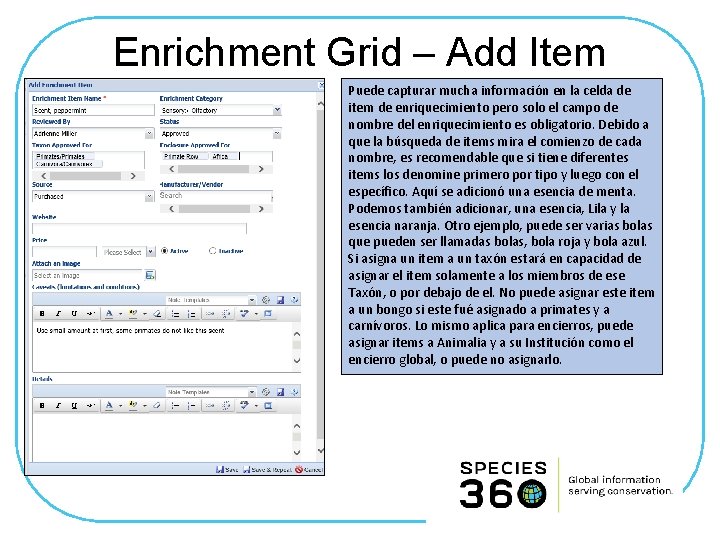
Enrichment Grid – Add Item Puede capturar mucha información en la celda de item de enriquecimiento pero solo el campo de nombre del enriquecimiento es obligatorio. Debido a que la búsqueda de items mira el comienzo de cada nombre, es recomendable que si tiene diferentes items los denomine primero por tipo y luego con el específico. Aquí se adicionó una esencia de menta. Podemos también adicionar, una esencia, Lila y la esencia naranja. Otro ejemplo, puede ser varias bolas que pueden ser llamadas bolas, bola roja y bola azul. Si asigna un item a un taxón estará en capacidad de asignar el item solamente a los miembros de ese Taxón, o por debajo de el. No puede asignar este item a un bongo si este fué asignado a primates y a carnívoros. Lo mismo aplica para encierros, puede asignar items a Animalia y a su Institución como el encierro global, o puede no asignarlo.
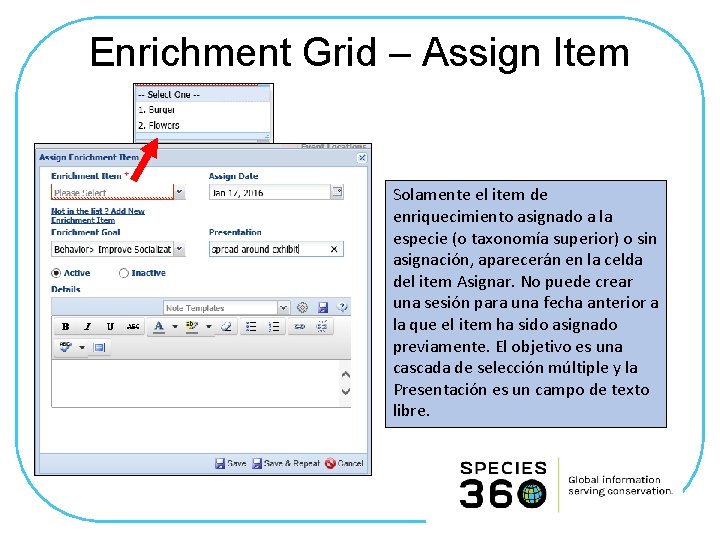
Enrichment Grid – Assign Item Solamente el item de enriquecimiento asignado a la especie (o taxonomía superior) o sin asignación, aparecerán en la celda del item Asignar. No puede crear una sesión para una fecha anterior a la que el item ha sido asignado previamente. El objetivo es una cascada de selección múltiple y la Presentación es un campo de texto libre.
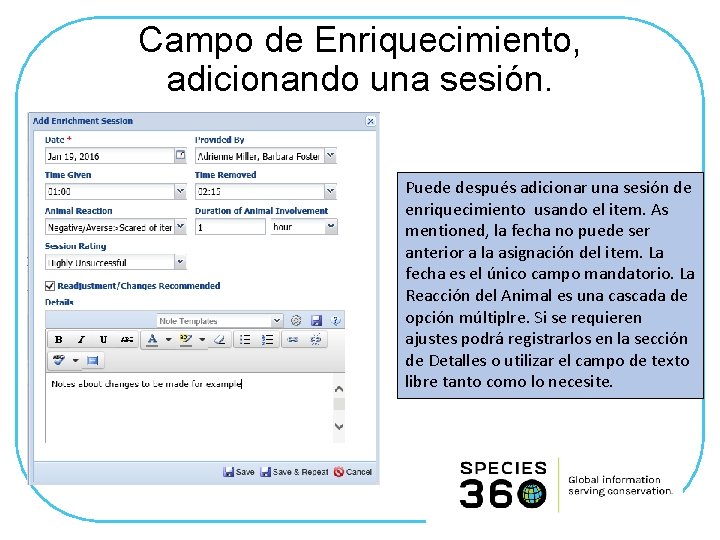
Campo de Enriquecimiento, adicionando una sesión. Puede después adicionar una sesión de enriquecimiento usando el item. As mentioned, la fecha no puede ser anterior a la asignación del item. La fecha es el único campo mandatorio. La Reacción del Animal es una cascada de opción múltiplre. Si se requieren ajustes podrá registrarlos en la sección de Detalles o utilizar el campo de texto libre tanto como lo necesite.
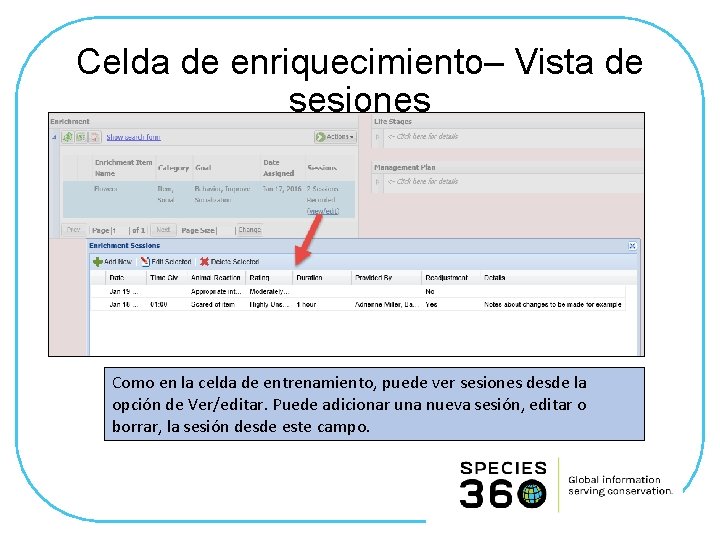
Celda de enriquecimiento– Vista de sesiones Como en la celda de entrenamiento, puede ver sesiones desde la opción de Ver/editar. Puede adicionar una nueva sesión, editar o borrar, la sesión desde este campo.
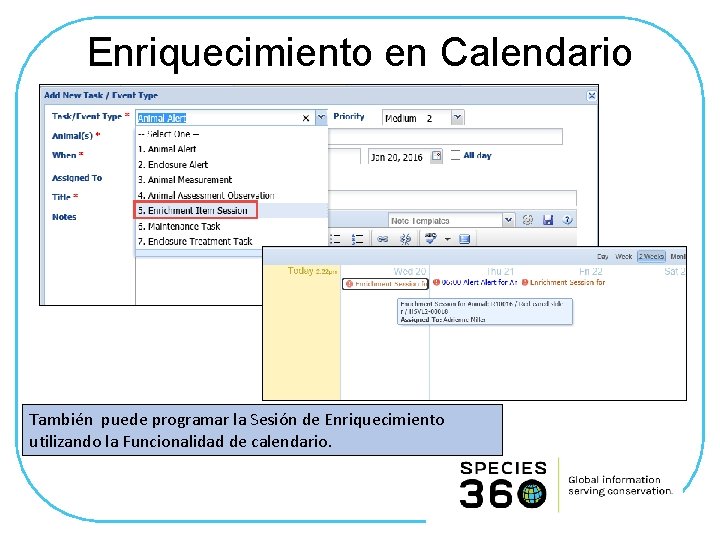
Enriquecimiento en Calendario También puede programar la Sesión de Enriquecimiento utilizando la Funcionalidad de calendario.
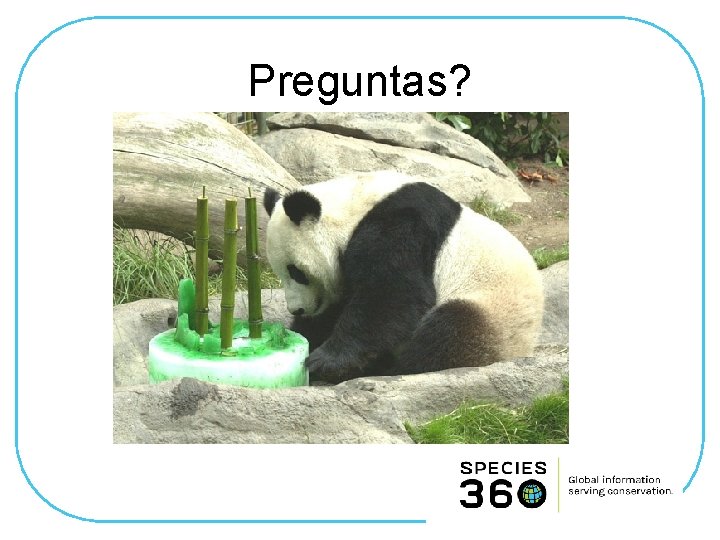
Preguntas?

Datos provisionales El inicio de Datos provisionales en ZIMS empezó en el 2015 con el curso de Curadores de registros y una conversación entre Josh Courteu y el curador del zoo de Sunset, Brian Devoran. El zoo estaba rediseñando su sistema electrónico de reporte diario de cuidador y ambos josh y Brian vieron el beneficio de construirlo dentro de ZIMS.
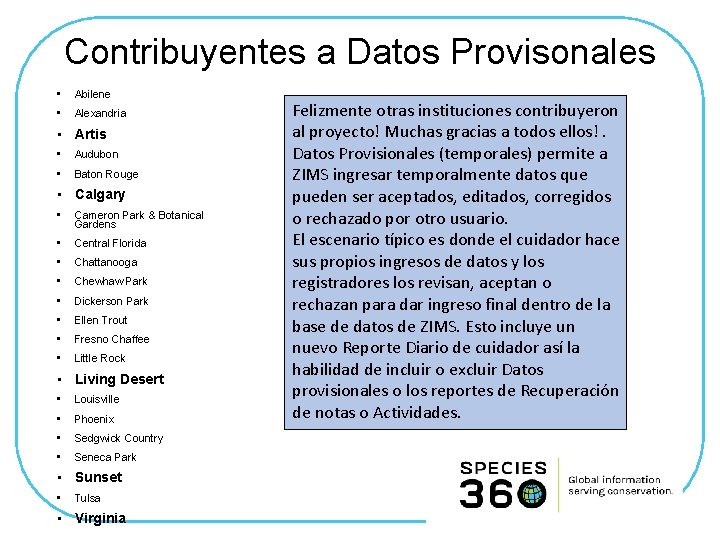
Contribuyentes a Datos Provisonales • Abilene • Alexandria • Artis • Audubon • Baton Rouge • Calgary • Cameron Park & Botanical Gardens • Central Florida • Chattanooga • Chewhaw Park • Dickerson Park • Ellen Trout • Fresno Chaffee • Little Rock • Living Desert • Louisville • Phoenix • Sedgwick Country • Seneca Park • Sunset • Tulsa • Virginia Felizmente otras instituciones contribuyeron al proyecto! Muchas gracias a todos ellos!. Datos Provisionales (temporales) permite a ZIMS ingresar temporalmente datos que pueden ser aceptados, editados, corregidos o rechazado por otro usuario. El escenario típico es donde el cuidador hace sus propios ingresos de datos y los registradores los revisan, aceptan o rechazan para dar ingreso final dentro de la base de datos de ZIMS. Esto incluye un nuevo Reporte Diario de cuidador así la habilidad de incluir o excluir Datos provisionales o los reportes de Recuperación de notas o Actividades.
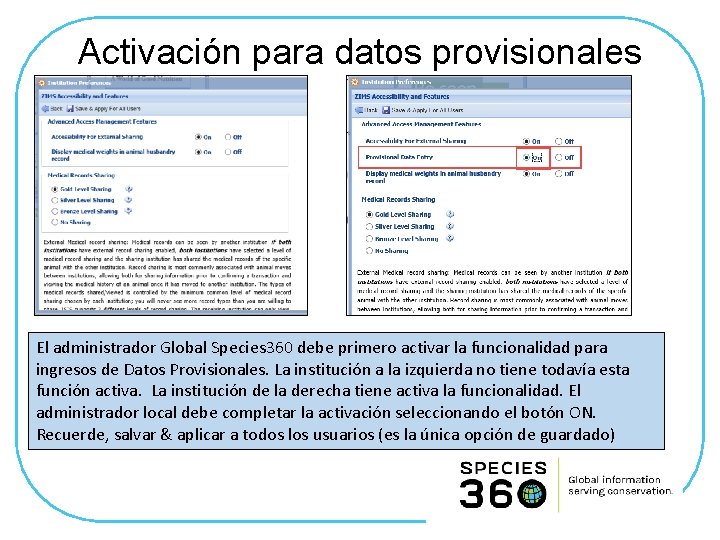
Activación para datos provisionales El administrador Global Species 360 debe primero activar la funcionalidad para ingresos de Datos Provisionales. La institución a la izquierda no tiene todavía esta función activa. La institución de la derecha tiene activa la funcionalidad. El administrador local debe completar la activación seleccionando el botón ON. Recuerde, salvar & aplicar a todos los usuarios (es la única opción de guardado)
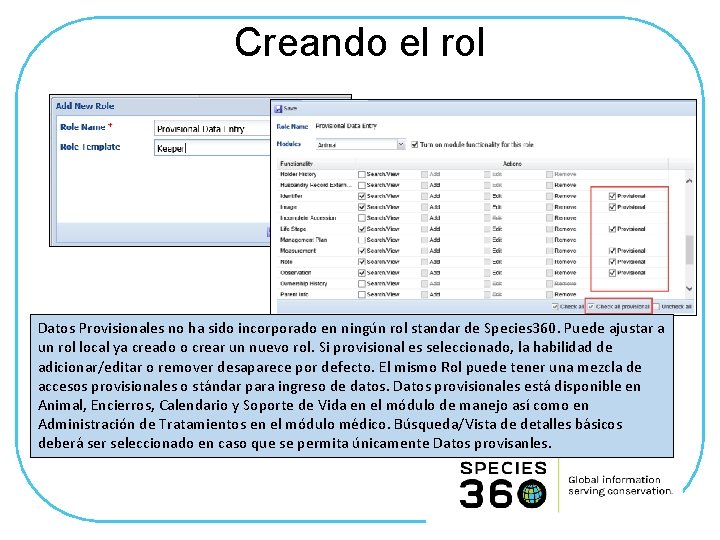
Creando el rol Datos Provisionales no ha sido incorporado en ningún rol standar de Species 360. Puede ajustar a un rol local ya creado o crear un nuevo rol. Si provisional es seleccionado, la habilidad de adicionar/editar o remover desaparece por defecto. El mismo Rol puede tener una mezcla de accesos provisionales o stándar para ingreso de datos. Datos provisionales está disponible en Animal, Encierros, Calendario y Soporte de Vida en el módulo de manejo así como en Administración de Tratamientos en el módulo médico. Búsqueda/Vista de detalles básicos deberá ser seleccionado en caso que se permita únicamente Datos provisanles.
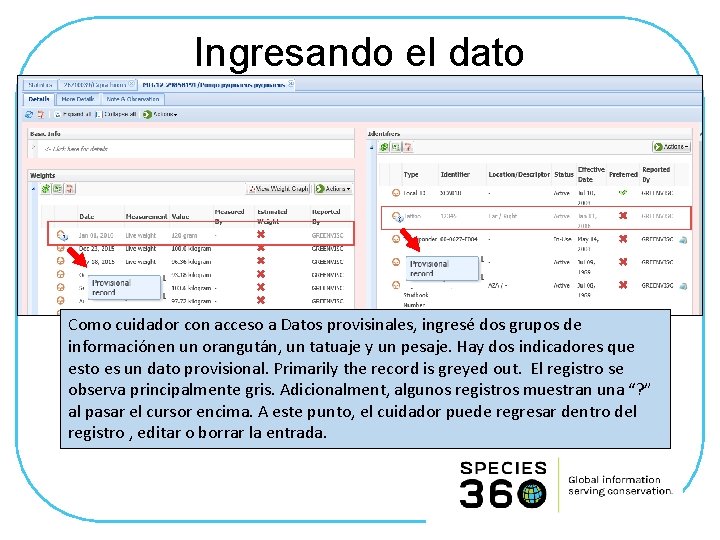
Ingresando el dato Como cuidador con acceso a Datos provisinales, ingresé dos grupos de informaciónen un orangután, un tatuaje y un pesaje. Hay dos indicadores que esto es un dato provisional. Primarily the record is greyed out. El registro se observa principalmente gris. Adicionalment, algunos registros muestran una “? ” al pasar el cursor encima. A este punto, el cuidador puede regresar dentro del registro , editar o borrar la entrada.
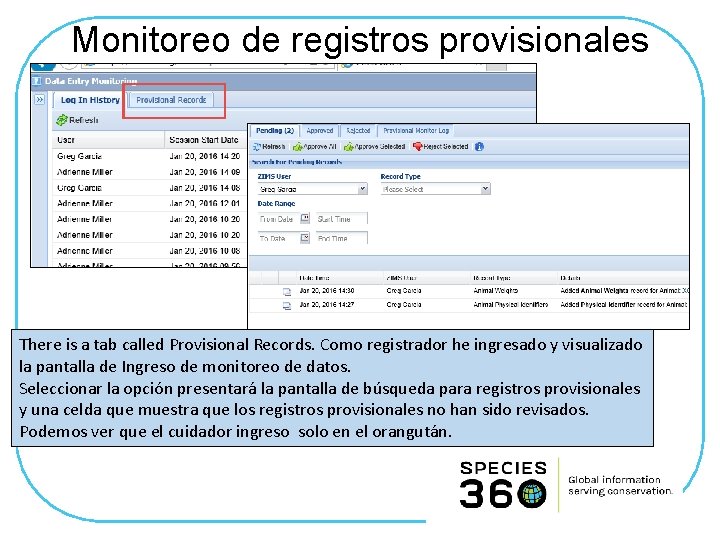
Monitoreo de registros provisionales There is a tab called Provisional Records. Como registrador he ingresado y visualizado la pantalla de Ingreso de monitoreo de datos. Seleccionar la opción presentará la pantalla de búsqueda para registros provisionales y una celda que muestra que los registros provisionales no han sido revisados. Podemos ver que el cuidador ingreso solo en el orangután.
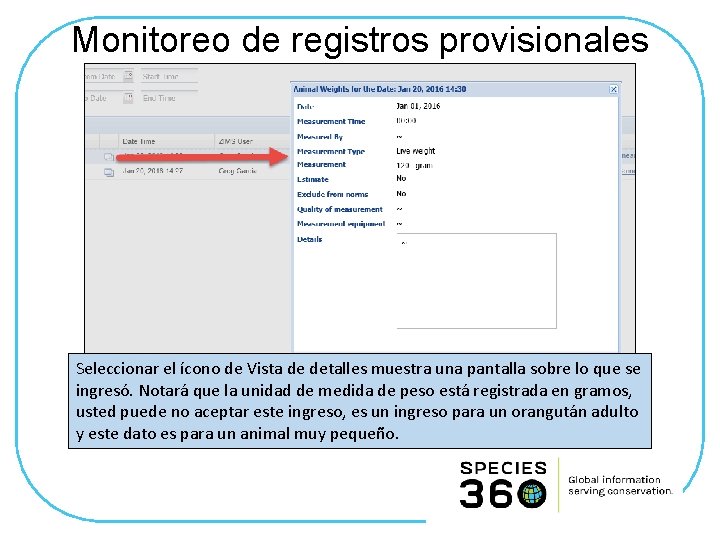
Monitoreo de registros provisionales Seleccionar el ícono de Vista de detalles muestra una pantalla sobre lo que se ingresó. Notará que la unidad de medida de peso está registrada en gramos, usted puede no aceptar este ingreso, es un ingreso para un orangután adulto y este dato es para un animal muy pequeño.
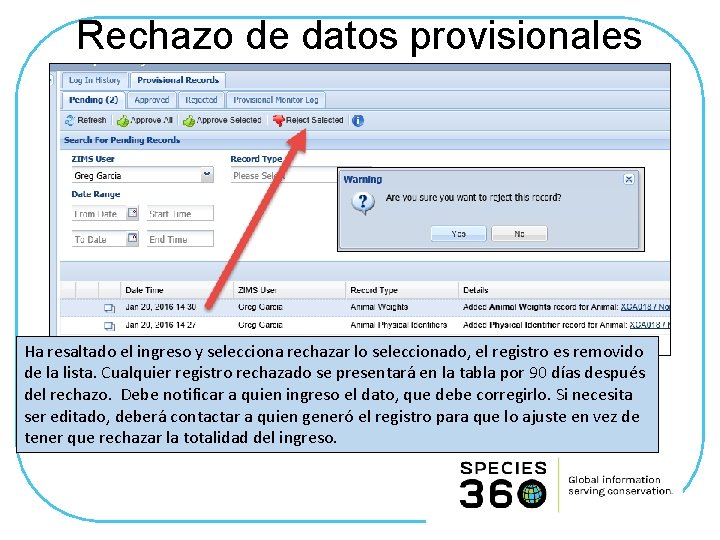
Rechazo de datos provisionales Ha resaltado el ingreso y selecciona rechazar lo seleccionado, el registro es removido de la lista. Cualquier registro rechazado se presentará en la tabla por 90 días después del rechazo. Debe notificar a quien ingreso el dato, que debe corregirlo. Si necesita ser editado, deberá contactar a quien generó el registro para que lo ajuste en vez de tener que rechazar la totalidad del ingreso.
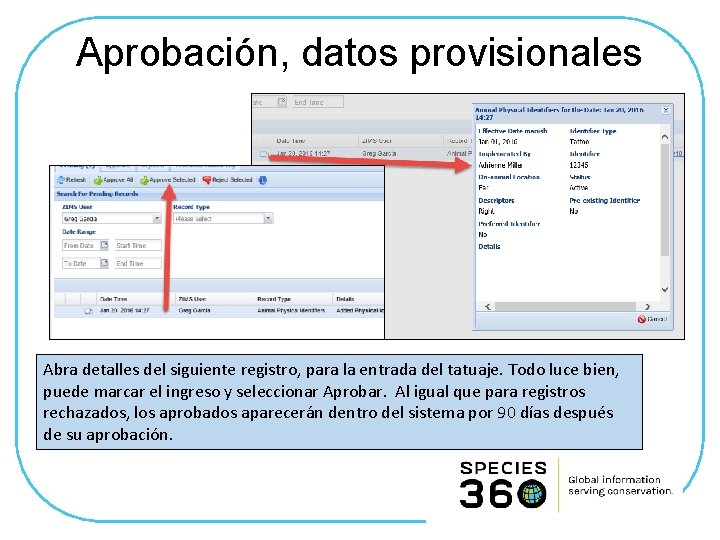
Aprobación, datos provisionales Abra detalles del siguiente registro, para la entrada del tatuaje. Todo luce bien, puede marcar el ingreso y seleccionar Aprobar. Al igual que para registros rechazados, los aprobados aparecerán dentro del sistema por 90 días después de su aprobación.
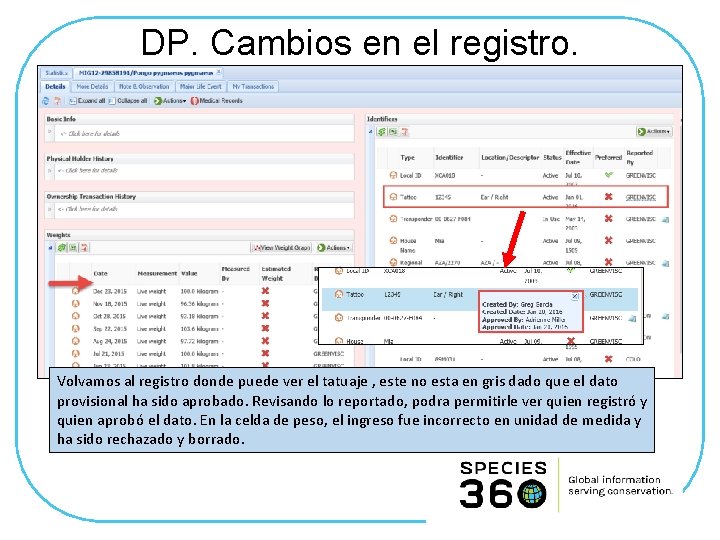
DP. Cambios en el registro. Volvamos al registro donde puede ver el tatuaje , este no esta en gris dado que el dato provisional ha sido aprobado. Revisando lo reportado, podra permitirle ver quien registró y quien aprobó el dato. En la celda de peso, el ingreso fue incorrecto en unidad de medida y ha sido rechazado y borrado.
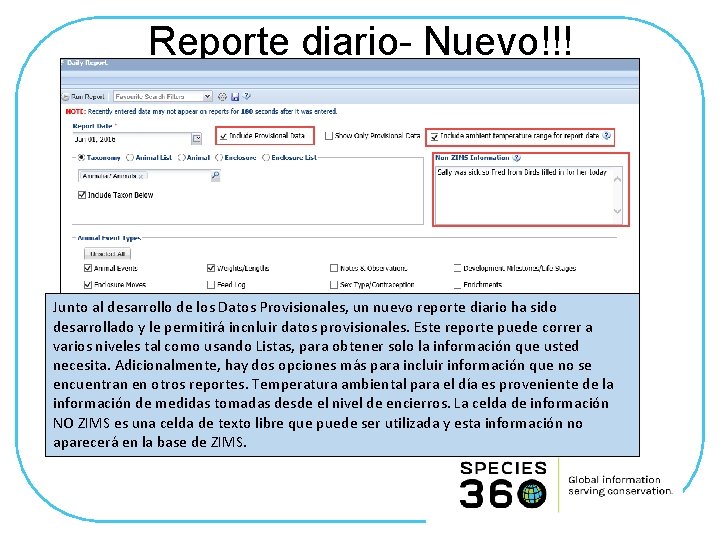
Reporte diario- Nuevo!!! Junto al desarrollo de los Datos Provisionales, un nuevo reporte diario ha sido desarrollado y le permitirá incnluir datos provisionales. Este reporte puede correr a varios niveles tal como usando Listas, para obtener solo la información que usted necesita. Adicionalmente, hay dos opciones más para incluir información que no se encuentran en otros reportes. Temperatura ambiental para el día es proveniente de la información de medidas tomadas desde el nivel de encierros. La celda de información NO ZIMS es una celda de texto libre que puede ser utilizada y esta información no aparecerá en la base de ZIMS.
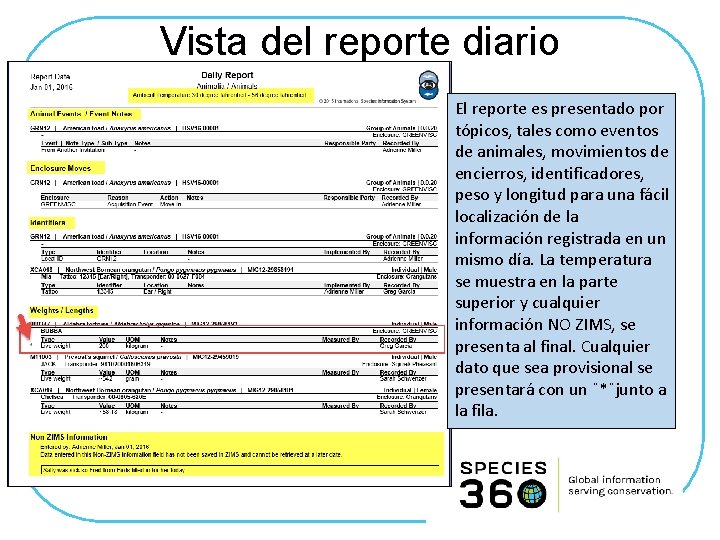
Vista del reporte diario El reporte es presentado por tópicos, tales como eventos de animales, movimientos de encierros, identificadores, peso y longitud para una fácil localización de la información registrada en un mismo día. La temperatura se muestra en la parte superior y cualquier información NO ZIMS, se presenta al final. Cualquier dato que sea provisional se presentará con un ¨*¨junto a la fila.
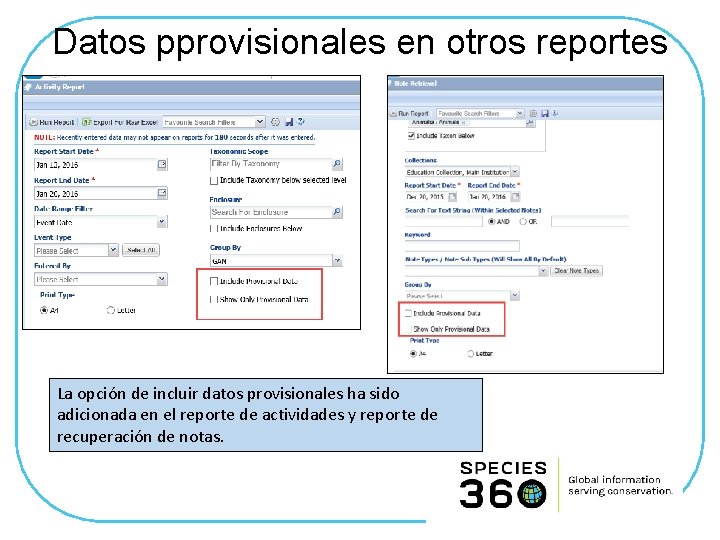
Datos pprovisionales en otros reportes La opción de incluir datos provisionales ha sido adicionada en el reporte de actividades y reporte de recuperación de notas.

Preguntas?

Funcionalidad para acuarios! Con la adición del experto en temas de acuario en el equipo, pudimos adicionar funcionalidades específicas para acuarios. Igualmente pueden ser utilizadas en zoos también.
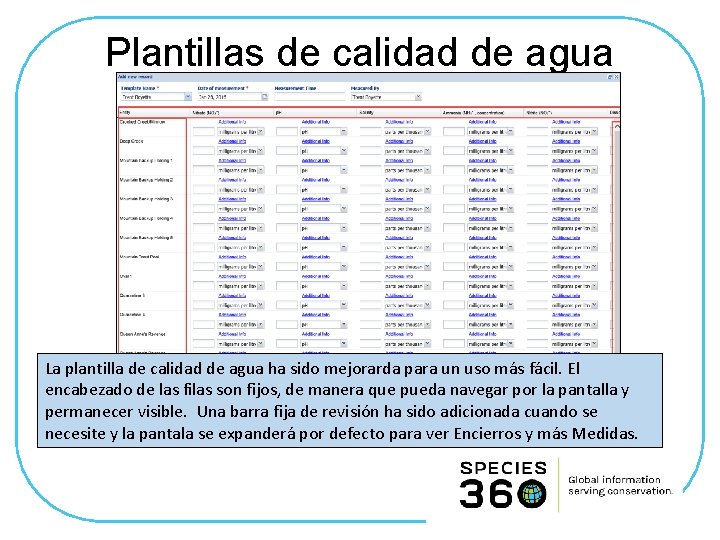
Plantillas de calidad de agua La plantilla de calidad de agua ha sido mejorarda para un uso más fácil. El encabezado de las filas son fijos, de manera que pueda navegar por la pantalla y permanecer visible. Una barra fija de revisión ha sido adicionada cuando se necesite y la pantala se expanderá por defecto para ver Encierros y más Medidas.
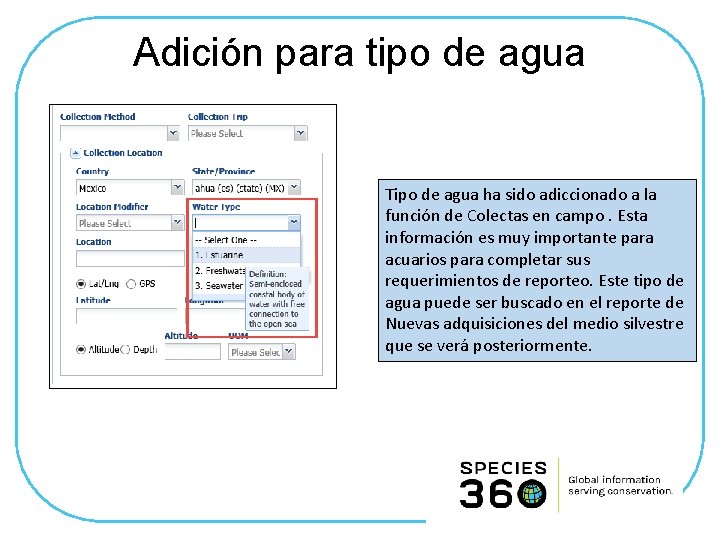
Adición para tipo de agua Tipo de agua ha sido adiccionado a la función de Colectas en campo. Esta información es muy importante para acuarios para completar sus requerimientos de reporteo. Este tipo de agua puede ser buscado en el reporte de Nuevas adquisiciones del medio silvestre que se verá posteriormente.
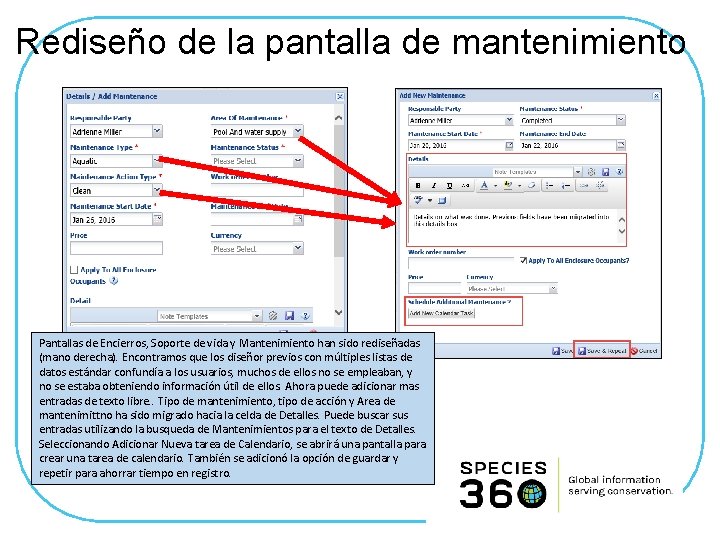
Rediseño de la pantalla de mantenimiento Pantallas de Encierros, Soporte de vida y Mantenimiento han sido rediseñadas (mano derecha). Encontramos que los diseñor previos con múltiples listas de datos estándar confundía a los usuarios, muchos de ellos no se empleaban, y no se estaba obteniendo información útil de ellos. Ahora puede adicionar mas entradas de texto libre. . Tipo de mantenimiento, tipo de acción y Area de mantenimittno ha sido migrado hacia la celda de Detalles. Puede buscar sus entradas utilizando la busqueda de Mantenimientos para el texto de Detalles. Seleccionando Adicionar Nueva tarea de Calendario, se abrirá una pantalla para crear una tarea de calendario. También se adicionó la opción de guardar y repetir para ahorrar tiempo en registro.
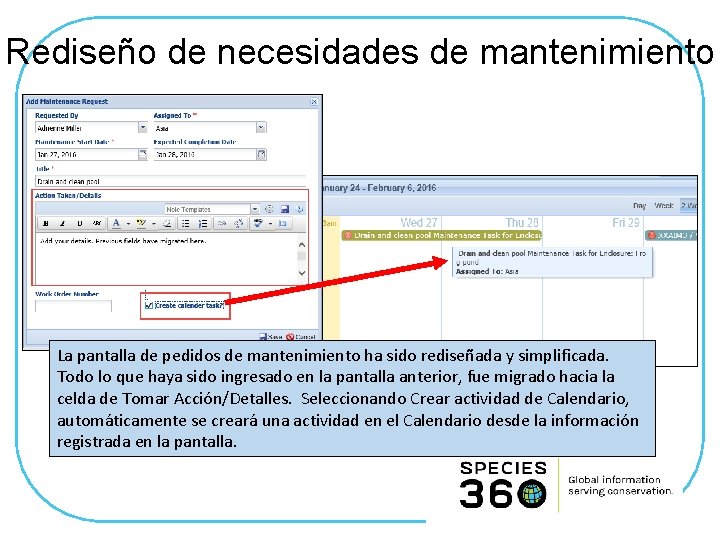
Rediseño de necesidades de mantenimiento La pantalla de pedidos de mantenimiento ha sido rediseñada y simplificada. Todo lo que haya sido ingresado en la pantalla anterior, fue migrado hacia la celda de Tomar Acción/Detalles. Seleccionando Crear actividad de Calendario, automáticamente se creará una actividad en el Calendario desde la información registrada en la pantalla.
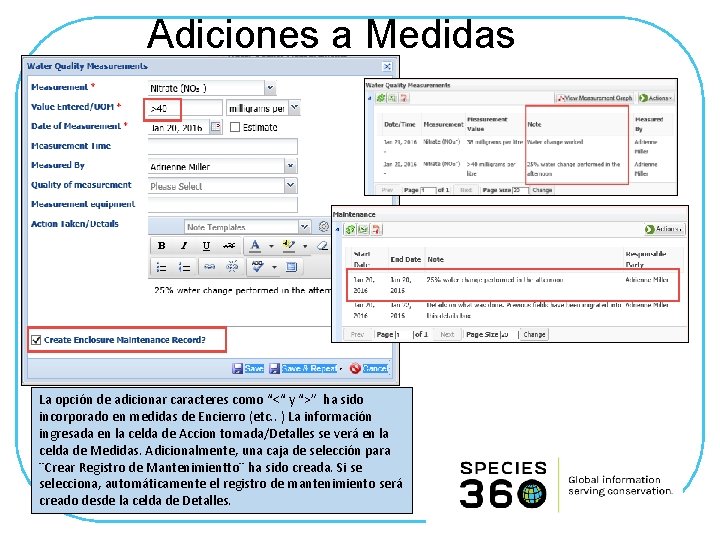
Adiciones a Medidas La opción de adicionar caracteres como “<“ y “>” ha sido incorporado en medidas de Encierro (etc. . ) La información ingresada en la celda de Accion tomada/Detalles se verá en la celda de Medidas. Adicionalmente, una caja de selección para ¨Crear Registro de Mantenimientto¨ ha sido creada. Si se selecciona, automáticamente el registro de mantenimiento será creado desde la celda de Detalles.
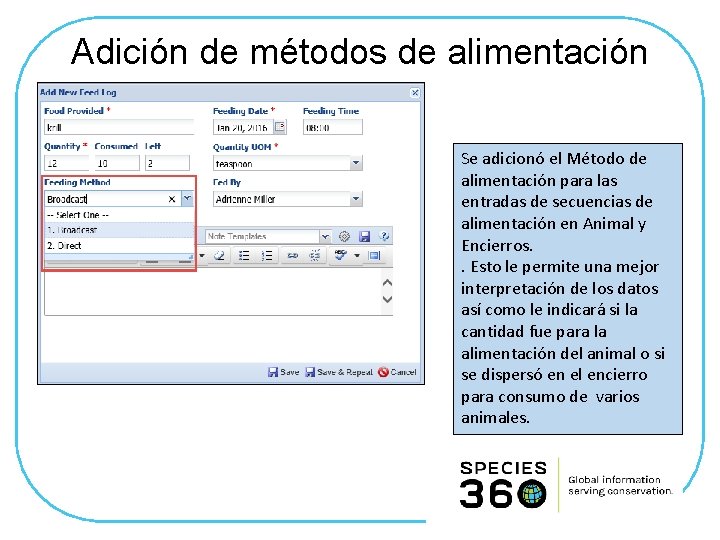
Adición de métodos de alimentación Se adicionó el Método de alimentación para las entradas de secuencias de alimentación en Animal y Encierros. . Esto le permite una mejor interpretación de los datos así como le indicará si la cantidad fue para la alimentación del animal o si se dispersó en el encierro para consumo de varios animales.
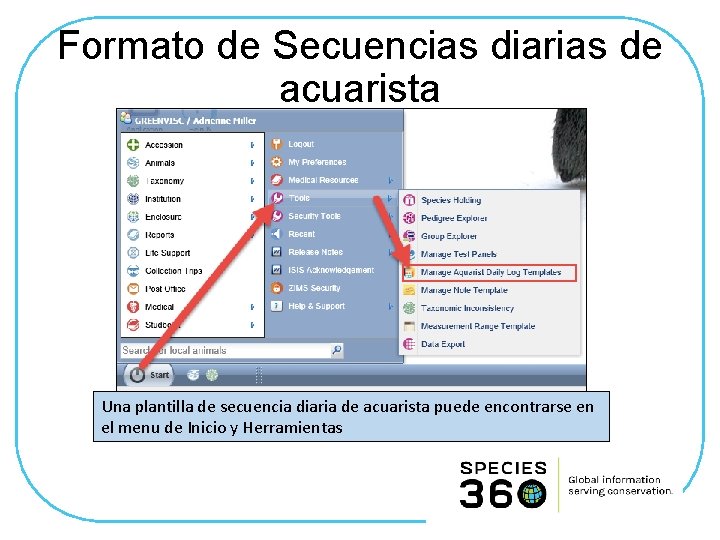
Formato de Secuencias diarias de acuarista Una plantilla de secuencia diaria de acuarista puede encontrarse en el menu de Inicio y Herramientas
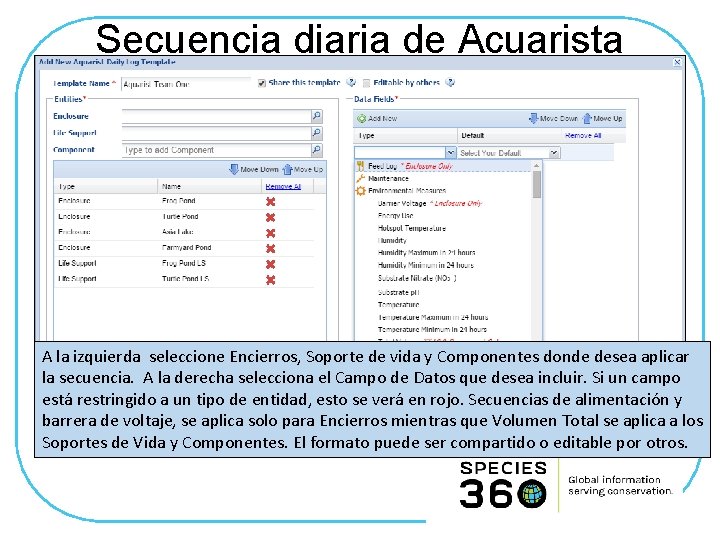
Secuencia diaria de Acuarista A la izquierda seleccione Encierros, Soporte de vida y Componentes donde desea aplicar la secuencia. A la derecha selecciona el Campo de Datos que desea incluir. Si un campo está restringido a un tipo de entidad, esto se verá en rojo. Secuencias de alimentación y barrera de voltaje, se aplica solo para Encierros mientras que Volumen Total se aplica a los Soportes de Vida y Componentes. El formato puede ser compartido o editable por otros.
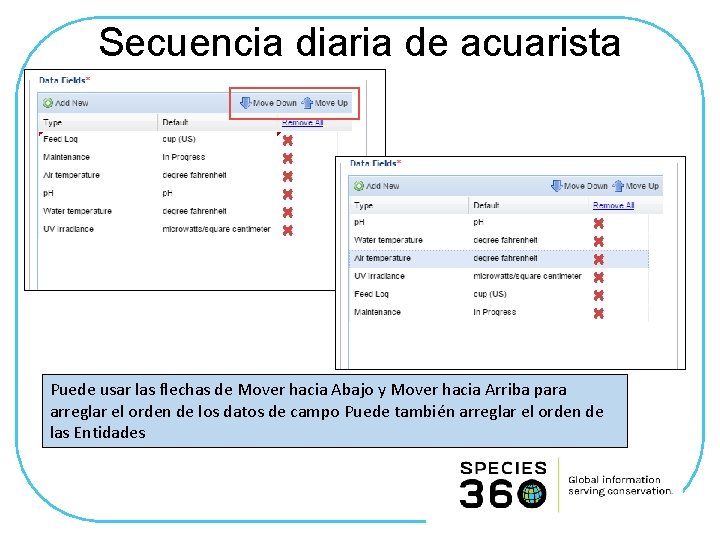
Secuencia diaria de acuarista Puede usar las flechas de Mover hacia Abajo y Mover hacia Arriba para arreglar el orden de los datos de campo Puede también arreglar el orden de las Entidades
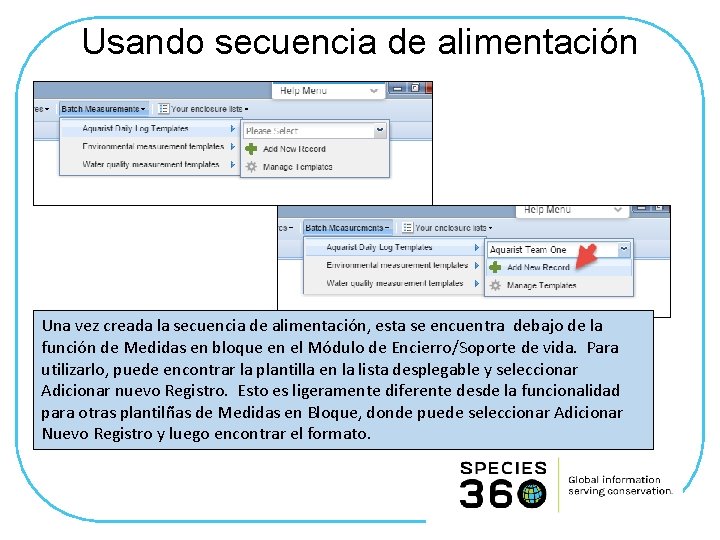
Usando secuencia de alimentación Una vez creada la secuencia de alimentación, esta se encuentra debajo de la función de Medidas en bloque en el Módulo de Encierro/Soporte de vida. Para utilizarlo, puede encontrar la plantilla en la lista desplegable y seleccionar Adicionar nuevo Registro. Esto es ligeramente diferente desde la funcionalidad para otras plantilñas de Medidas en Bloque, donde puede seleccionar Adicionar Nuevo Registro y luego encontrar el formato.
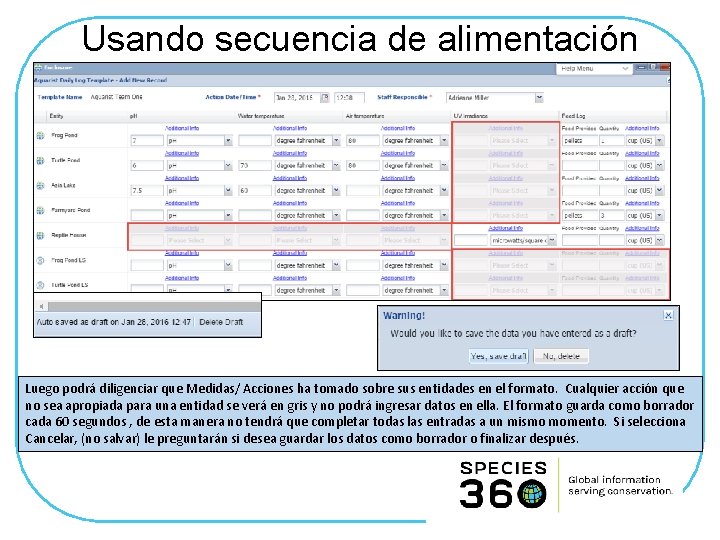
Usando secuencia de alimentación Luego podrá diligenciar que Medidas/ Acciones ha tomado sobre sus entidades en el formato. Cualquier acción que no sea apropiada para una entidad se verá en gris y no podrá ingresar datos en ella. El formato guarda como borrador cada 60 segundos , de esta manera no tendrá que completar todas las entradas a un mismo momento. Si selecciona Cancelar, (no salvar) le preguntarán si desea guardar los datos como borrador o finalizar después.
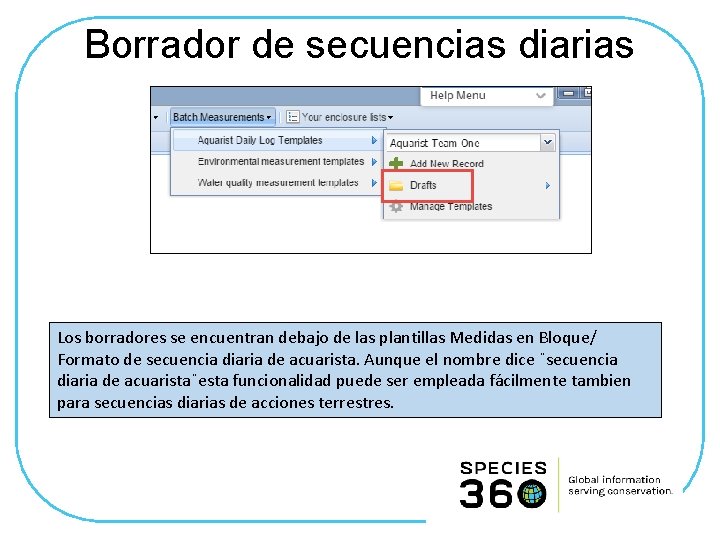
Borrador de secuencias diarias Los borradores se encuentran debajo de las plantillas Medidas en Bloque/ Formato de secuencia diaria de acuarista. Aunque el nombre dice ¨secuencia diaria de acuarista¨esta funcionalidad puede ser empleada fácilmente tambien para secuencias diarias de acciones terrestres.
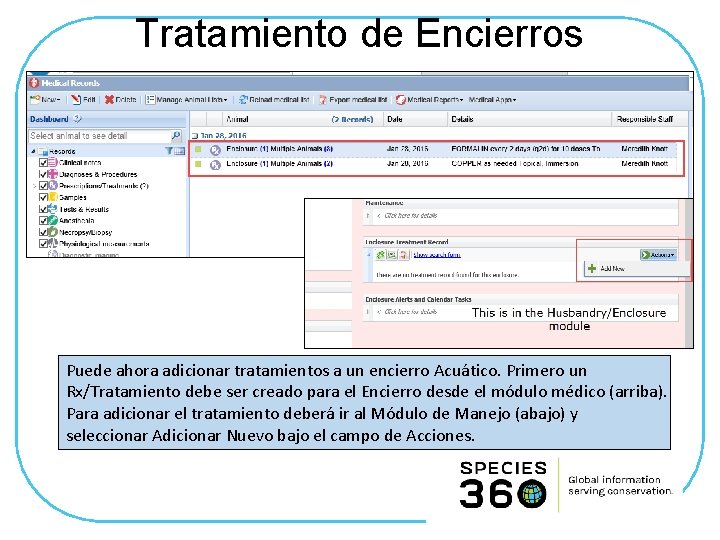
Tratamiento de Encierros Puede ahora adicionar tratamientos a un encierro Acuático. Primero un Rx/Tratamiento debe ser creado para el Encierro desde el módulo médico (arriba). Para adicionar el tratamiento deberá ir al Módulo de Manejo (abajo) y seleccionar Adicionar Nuevo bajo el campo de Acciones.
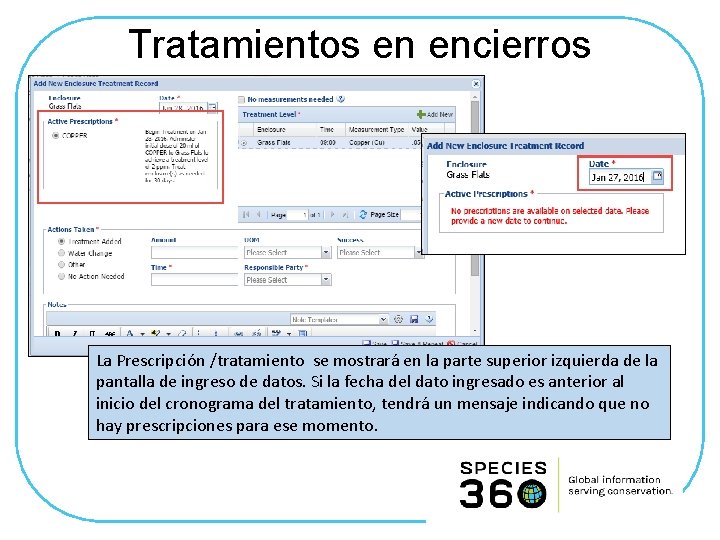
Tratamientos en encierros La Prescripción /tratamiento se mostrará en la parte superior izquierda de la pantalla de ingreso de datos. Si la fecha del dato ingresado es anterior al inicio del cronograma del tratamiento, tendrá un mensaje indicando que no hay prescripciones para ese momento.
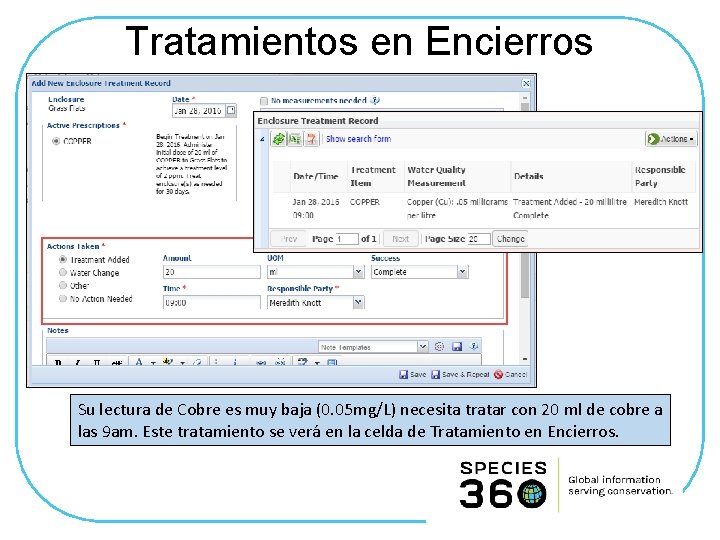
Tratamientos en Encierros Su lectura de Cobre es muy baja (0. 05 mg/L) necesita tratar con 20 ml de cobre a las 9 am. Este tratamiento se verá en la celda de Tratamiento en Encierros.

Tratamientos en Encierros Registra otra medida de Cobre a las 10: 00 am. It is now to high for the desired reading. Es ahora alto respecto a la lectura deseada. Debe tomar una Acción de hacer un cambio del 15% del agua y chequear la celda de Crear registro de Mantenimiento de encierro.
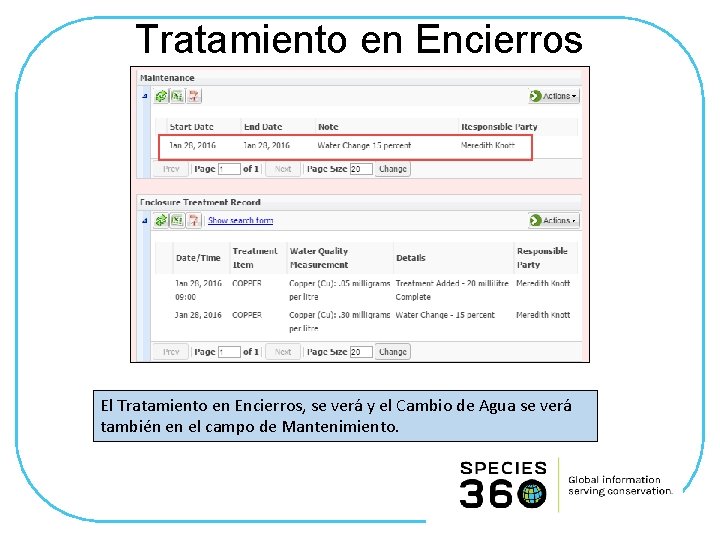
Tratamiento en Encierros El Tratamiento en Encierros, se verá y el Cambio de Agua se verá también en el campo de Mantenimiento.
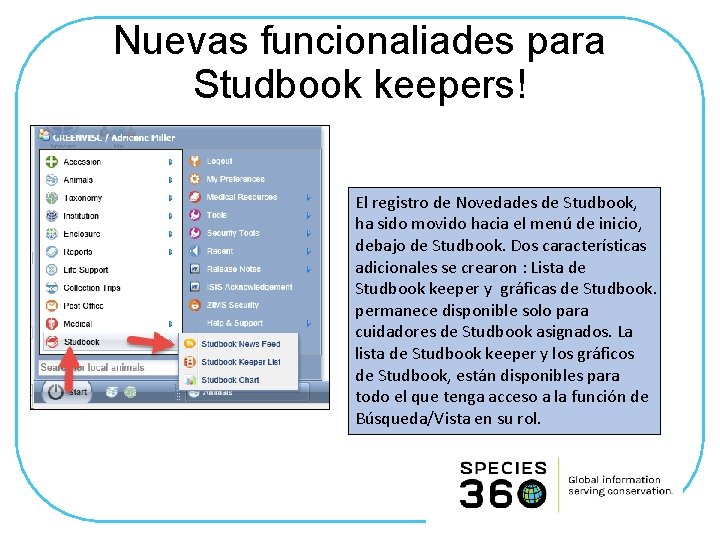
Nuevas funcionaliades para Studbook keepers! El registro de Novedades de Studbook, ha sido movido hacia el menú de inicio, debajo de Studbook. Dos características adicionales se crearon : Lista de Studbook keeper y gráficas de Studbook. permanece disponible solo para cuidadores de Studbook asignados. La lista de Studbook keeper y los gráficos de Studbook, están disponibles para todo el que tenga acceso a la función de Búsqueda/Vista en su rol.
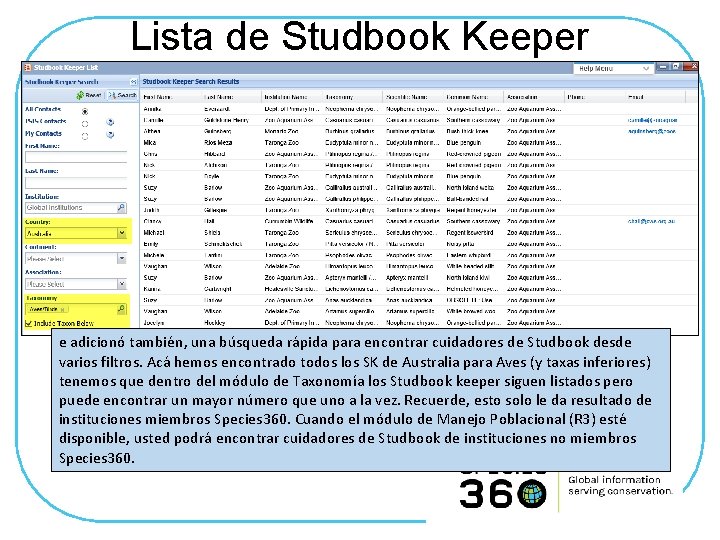
Lista de Studbook Keeper e adicionó también, una búsqueda rápida para encontrar cuidadores de Studbook desde varios filtros. Acá hemos encontrado todos los SK de Australia para Aves (y taxas inferiores) tenemos que dentro del módulo de Taxonomía los Studbook keeper siguen listados pero puede encontrar un mayor número que uno a la vez. Recuerde, esto solo le da resultado de instituciones miembros Species 360. Cuando el módulo de Manejo Poblacional (R 3) esté disponible, usted podrá encontrar cuidadores de Studbook de instituciones no miembros Species 360.
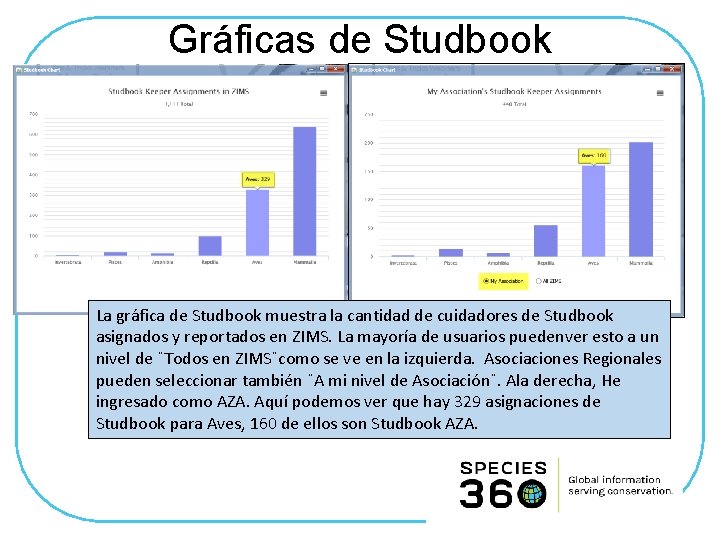
Gráficas de Studbook La gráfica de Studbook muestra la cantidad de cuidadores de Studbook asignados y reportados en ZIMS. La mayoría de usuarios puedenver esto a un nivel de ¨Todos en ZIMS¨como se ve en la izquierda. Asociaciones Regionales pueden seleccionar también ¨A mi nivel de Asociación¨. Ala derecha, He ingresado como AZA. Aquí podemos ver que hay 329 asignaciones de Studbook para Aves, 160 de ellos son Studbook AZA.
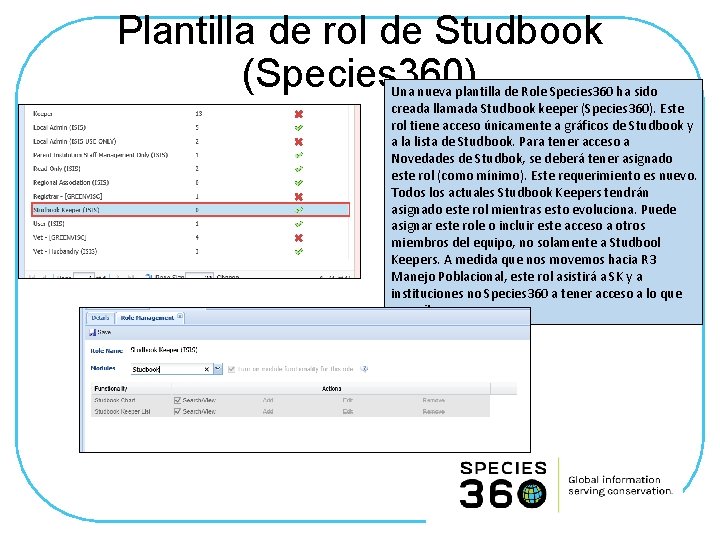
Plantilla de rol de Studbook (Species 360) Una nueva plantilla de Role Species 360 ha sido creada llamada Studbook keeper (Species 360). Este rol tiene acceso únicamente a gráficos de Studbook y a la lista de Studbook. Para tener acceso a Novedades de Studbok, se deberá tener asignado este rol (como mínimo). Este requerimiento es nuevo. Todos los actuales Studbook Keepers tendrán asignado este rol mientras esto evoluciona. Puede asignar este role o incluir este acceso a otros miembros del equipo, no solamente a Studbool Keepers. A medida que nos movemos hacia R 3 Manejo Poblacional, este rol asistirá a SK y a instituciones no Species 360 a tener acceso a lo que necesiten.
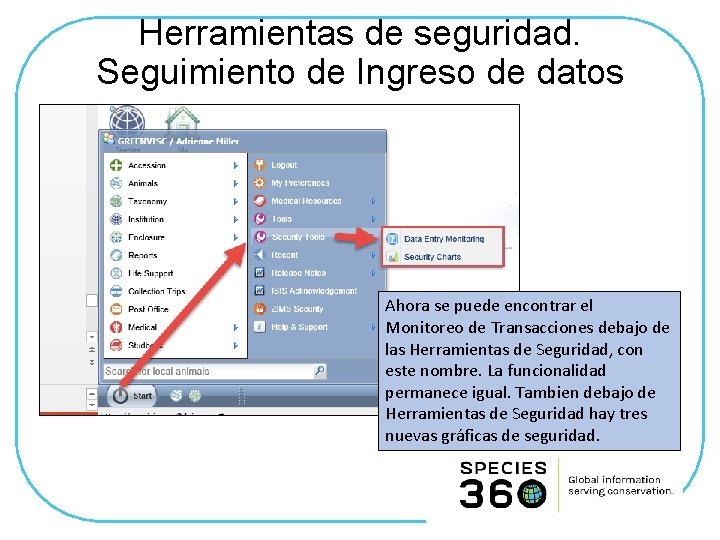
Herramientas de seguridad. Seguimiento de Ingreso de datos Ahora se puede encontrar el Monitoreo de Transacciones debajo de las Herramientas de Seguridad, con este nombre. La funcionalidad permanece igual. Tambien debajo de Herramientas de Seguridad hay tres nuevas gráficas de seguridad.
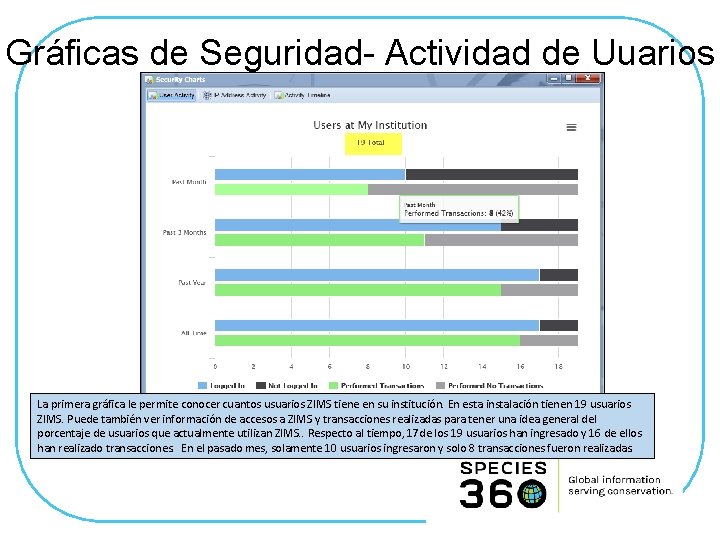
Gráficas de Seguridad- Actividad de Uuarios La primera gráfica le permite conocer cuantos usuarios ZIMS tiene en su institución. En esta instalación tienen 19 usuarios ZIMS. Puede también ver información de accesos a ZIMS y transacciones realizadas para tener una idea general del porcentaje de usuarios que actualmente utilizan ZIMS. . Respecto al tiempo, 17 de los 19 usuarios han ingresado y 16 de ellos han realizado transacciones. En el pasado mes, solamente 10 usuarios ingresaron y solo 8 transacciones fueron realizadas.
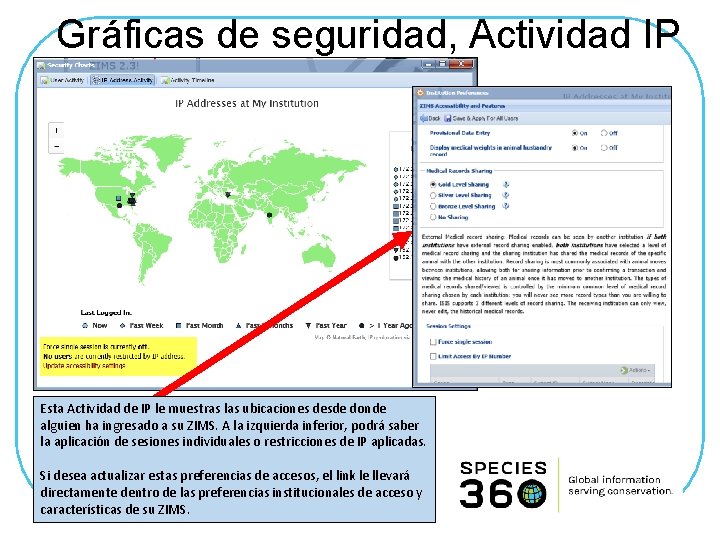
Gráficas de seguridad, Actividad IP Esta Actividad de IP le muestras las ubicaciones desde donde alguien ha ingresado a su ZIMS. A la izquierda inferior, podrá saber la aplicación de sesiones individuales o restricciones de IP aplicadas. Si desea actualizar estas preferencias de accesos, el link le llevará directamente dentro de las preferencias institucionales de acceso y características de su ZIMS.
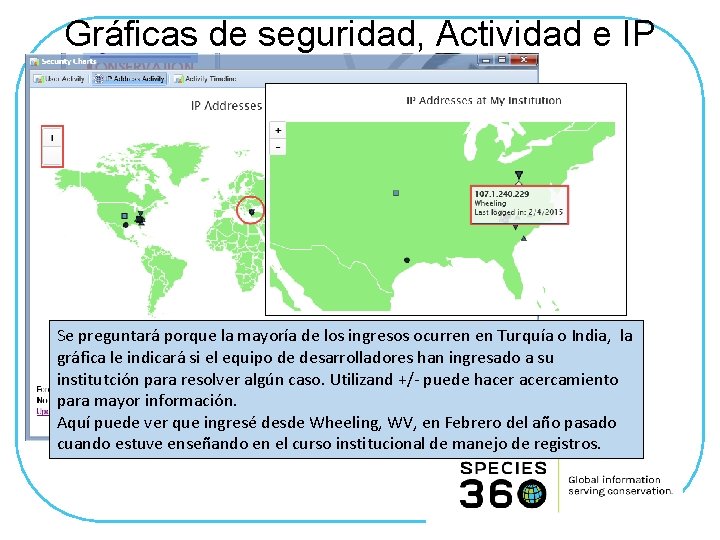
Gráficas de seguridad, Actividad e IP Se preguntará porque la mayoría de los ingresos ocurren en Turquía o India, la gráfica le indicará si el equipo de desarrolladores han ingresado a su institutción para resolver algún caso. Utilizand +/- puede hacercamiento para mayor información. Aquí puede ver que ingresé desde Wheeling, WV, en Febrero del año pasado cuando estuve enseñando en el curso institucional de manejo de registros.
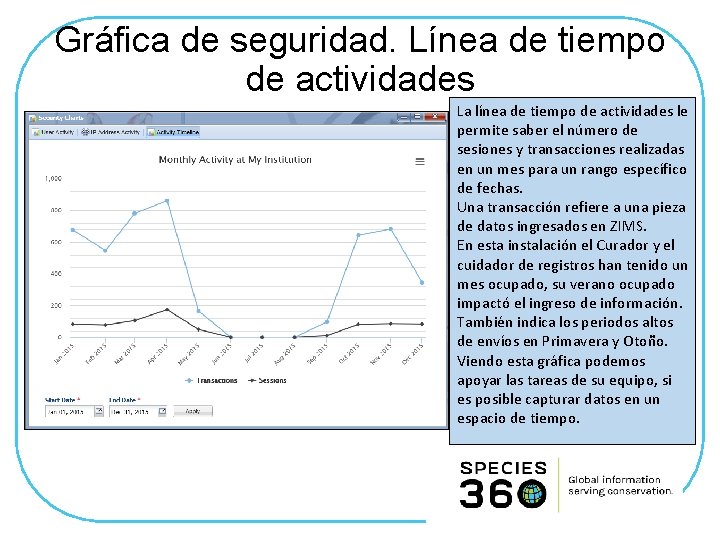
Gráfica de seguridad. Línea de tiempo de actividades La línea de tiempo de actividades le permite saber el número de sesiones y transacciones realizadas en un mes para un rango específico de fechas. Una transacción refiere a una pieza de datos ingresados en ZIMS. En esta instalación el Curador y el cuidador de registros han tenido un mes ocupado, su verano ocupado impactó el ingreso de información. También indica los periodos altos de envíos en Primavera y Otoño. Viendo esta gráfica podemos apoyar las tareas de su equipo, si es posible capturar datos en un espacio de tiempo.
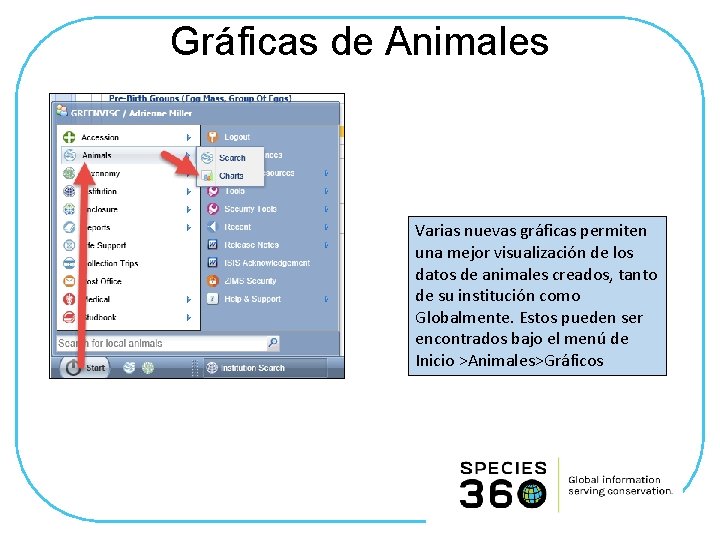
Gráficas de Animales Varias nuevas gráficas permiten una mejor visualización de los datos de animales creados, tanto de su institución como Globalmente. Estos pueden ser encontrados bajo el menú de Inicio >Animales>Gráficos
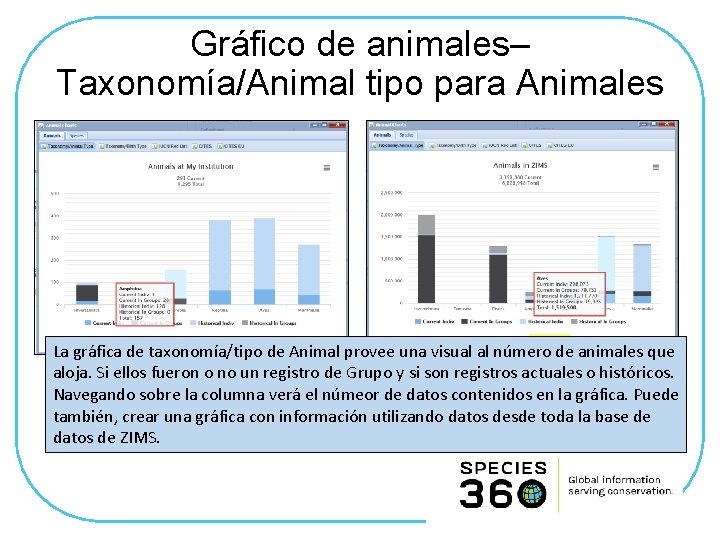
Gráfico de animales– Taxonomía/Animal tipo para Animales La gráfica de taxonomía/tipo de Animal provee una visual al número de animales que aloja. Si ellos fueron o no un registro de Grupo y si son registros actuales o históricos. Navegando sobre la columna verá el númeor de datos contenidos en la gráfica. Puede también, crear una gráfica con información utilizando datos desde toda la base de datos de ZIMS.
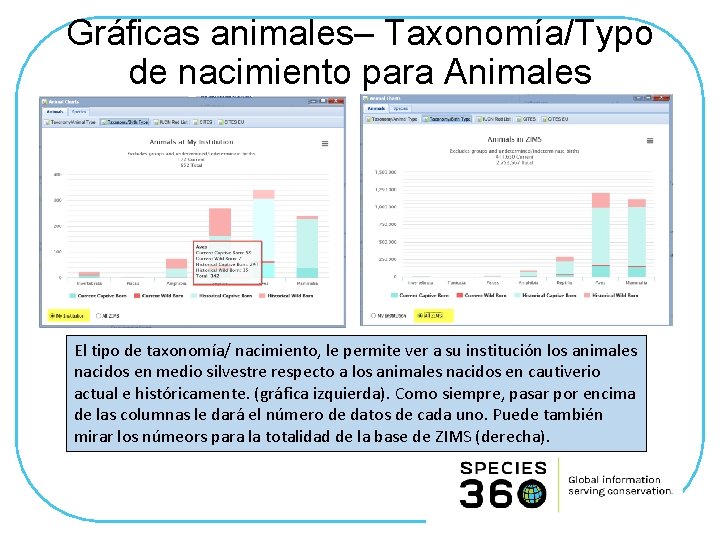
Gráficas animales– Taxonomía/Typo de nacimiento para Animales El tipo de taxonomía/ nacimiento, le permite ver a su institución los animales nacidos en medio silvestre respecto a los animales nacidos en cautiverio actual e históricamente. (gráfica izquierda). Como siempre, pasar por encima de las columnas le dará el número de datos de cada uno. Puede también mirar los númeors para la totalidad de la base de ZIMS (derecha).
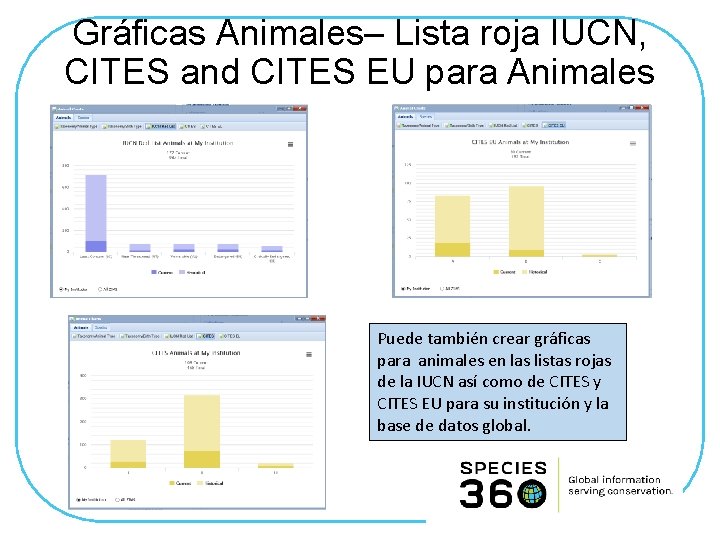
Gráficas Animales– Lista roja IUCN, CITES and CITES EU para Animales Puede también crear gráficas para animales en las listas rojas de la IUCN así como de CITES y CITES EU para su institución y la base de datos global.
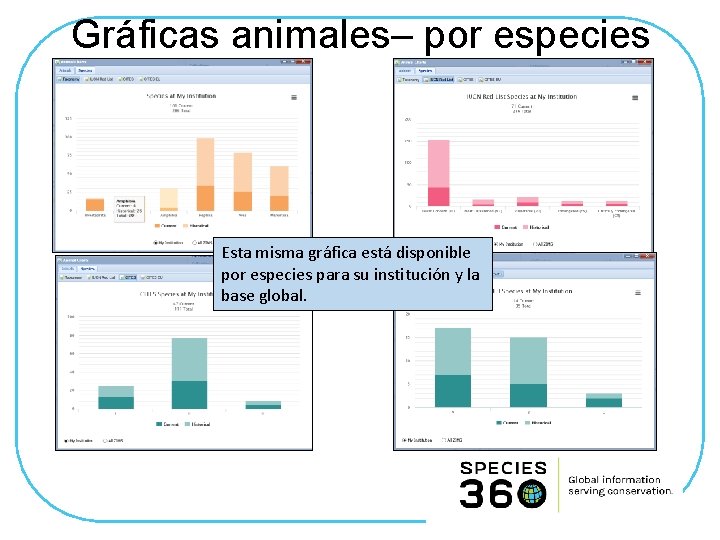
Gráficas animales– por especies Esta misma gráfica está disponible por especies para su institución y la base global.
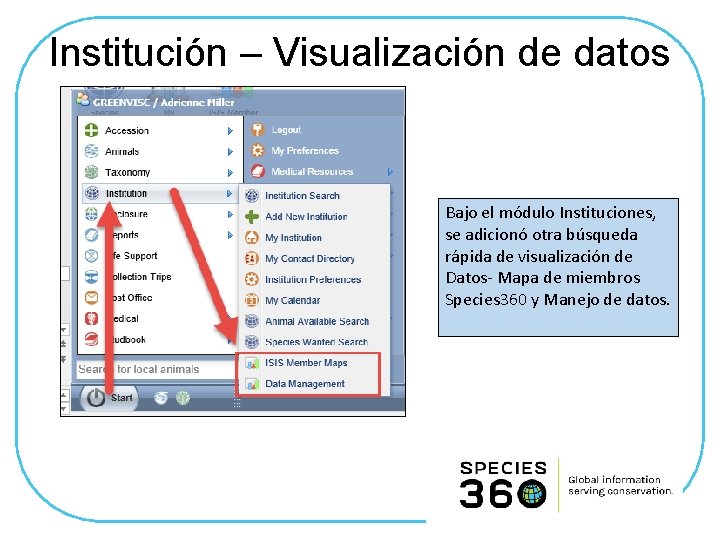
Institución – Visualización de datos Bajo el módulo Instituciones, se adicionó otra búsqueda rápida de visualización de Datos- Mapa de miembros Species 360 y Manejo de datos.
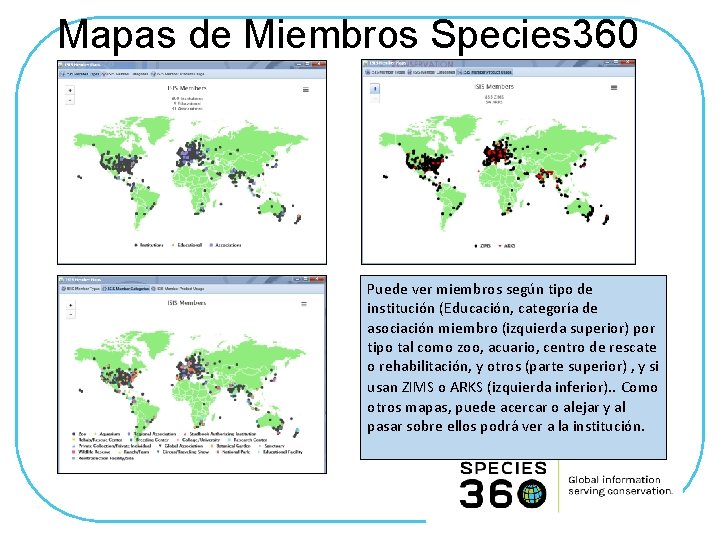
Mapas de Miembros Species 360 Puede ver miembros según tipo de institución (Educación, categoría de asociación miembro (izquierda superior) por tipo tal como zoo, acuario, centro de rescate o rehabilitación, y otros (parte superior) , y si usan ZIMS o ARKS (izquierda inferior). . Como otros mapas, puede acercar o alejar y al pasar sobre ellos podrá ver a la institución.
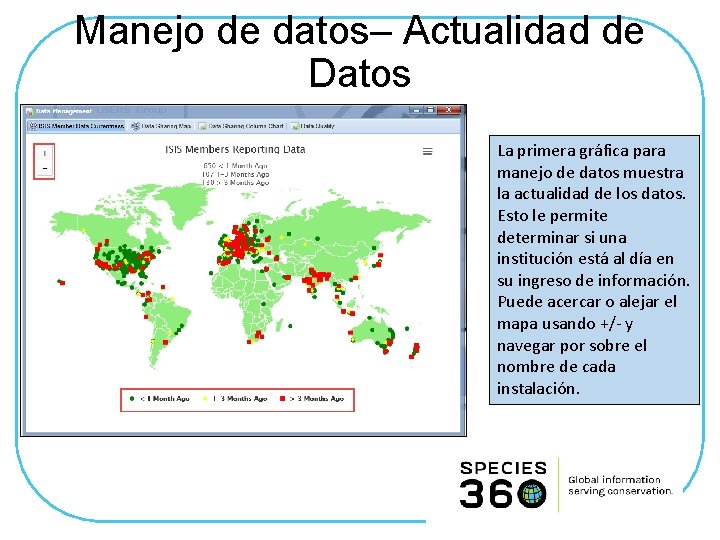
Manejo de datos– Actualidad de Datos La primera gráfica para manejo de datos muestra la actualidad de los datos. Esto le permite determinar si una institución está al día en su ingreso de información. Puede acercar o alejar el mapa usando +/- y navegar por sobre el nombre de cada instalación.
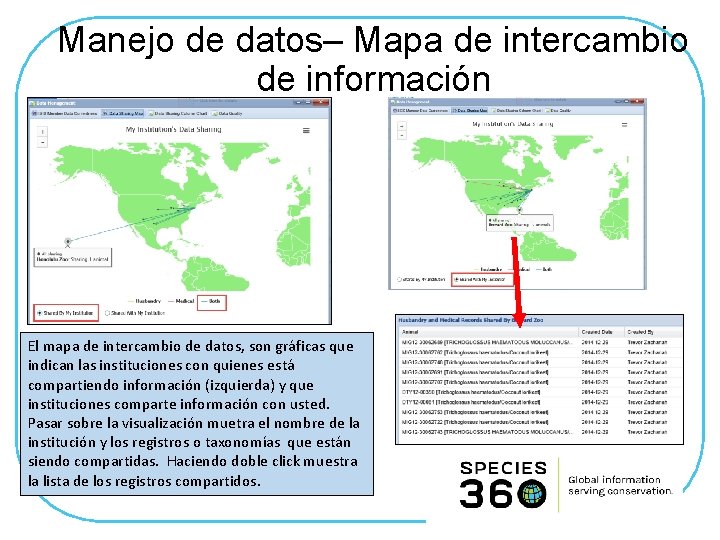
Manejo de datos– Mapa de intercambio de información El mapa de intercambio de datos, son gráficas que indican las instituciones con quienes está compartiendo información (izquierda) y que instituciones comparte información con usted. Pasar sobre la visualización muetra el nombre de la institución y los registros o taxonomías que están siendo compartidas. Haciendo doble click muestra la lista de los registros compartidos.
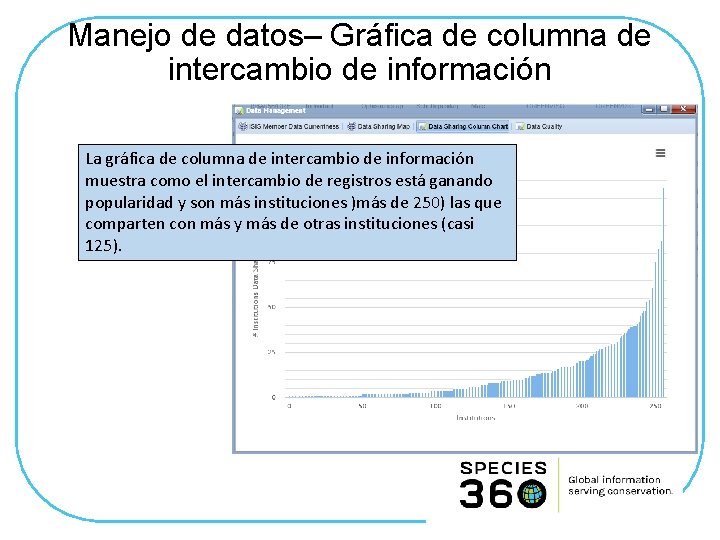
Manejo de datos– Gráfica de columna de intercambio de información La gráfica de columna de intercambio de información muestra como el intercambio de registros está ganando popularidad y son más instituciones )más de 250) las que comparten con más y más de otras instituciones (casi 125).
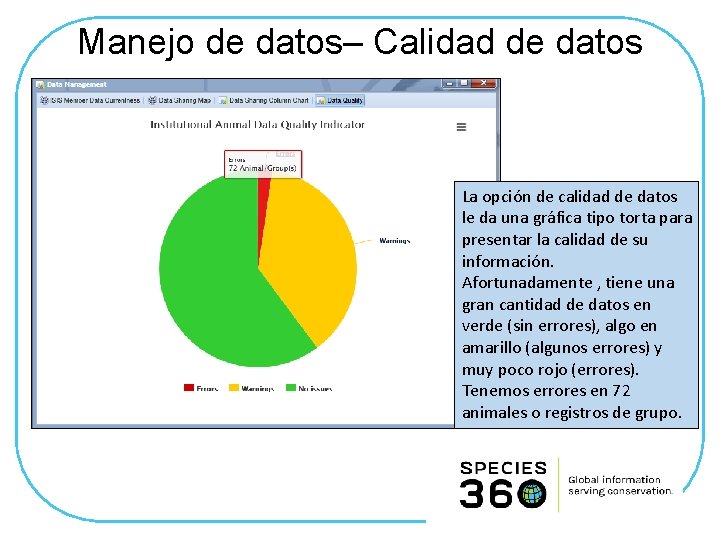
Manejo de datos– Calidad de datos La opción de calidad de datos le da una gráfica tipo torta para presentar la calidad de su información. Afortunadamente , tiene una gran cantidad de datos en verde (sin errores), algo en amarillo (algunos errores) y muy poco rojo (errores). Tenemos errores en 72 animales o registros de grupo.

Manejo de datos– Calidad de datos Dando click en los Errores, se actualiza el gráfico de torta para indicar cuales Errores están presentándose. Tenemos 71 registros con nombre científico Obsoleto (histórico) y un registro con Nombre científico obsolto (actualmente) Dando doble click en la parte de la tora le presentará una celda de resultados que muestra los registro con los errores a ser corregidos.
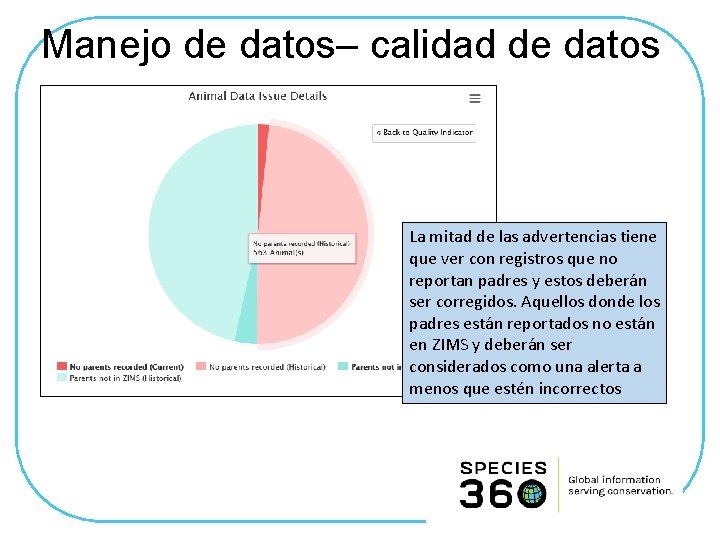
Manejo de datos– calidad de datos La mitad de las advertencias tiene que ver con registros que no reportan padres y estos deberán ser corregidos. Aquellos donde los padres están reportados no están en ZIMS y deberán ser considerados como una alerta a menos que estén incorrectos
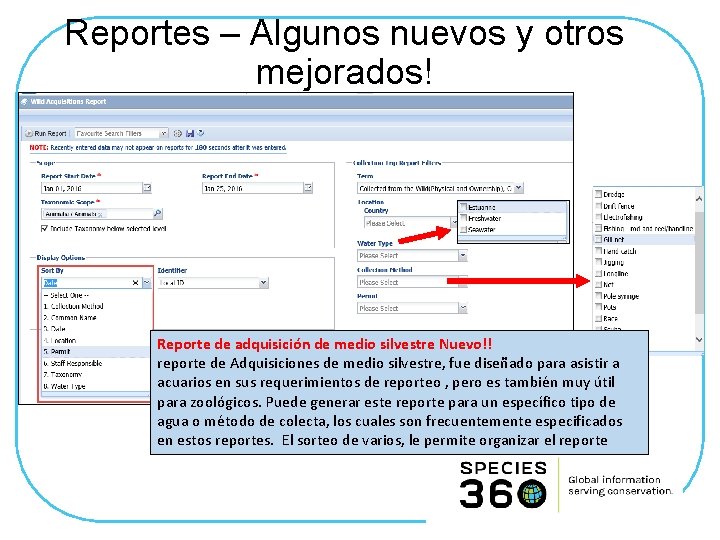
Reportes – Algunos nuevos y otros mejorados! Reporte de adquisición de medio silvestre Nuevo!! reporte de Adquisiciones de medio silvestre, fue diseñado para asistir a acuarios en sus requerimientos de reporteo , pero es también muy útil para zoológicos. Puede generar este reporte para un específico tipo de agua o método de colecta, los cuales son frecuentemente especificados en estos reportes. El sorteo de varios, le permite organizar el reporte
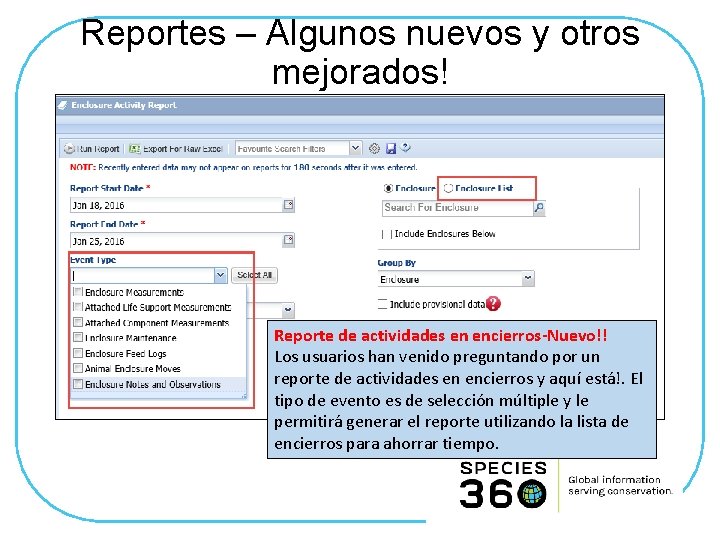
Reportes – Algunos nuevos y otros mejorados! Reporte de actividades en encierros-Nuevo!! Los usuarios han venido preguntando por un reporte de actividades en encierros y aquí está!. El tipo de evento es de selección múltiple y le permitirá generar el reporte utilizando la lista de encierros para ahorrar tiempo.
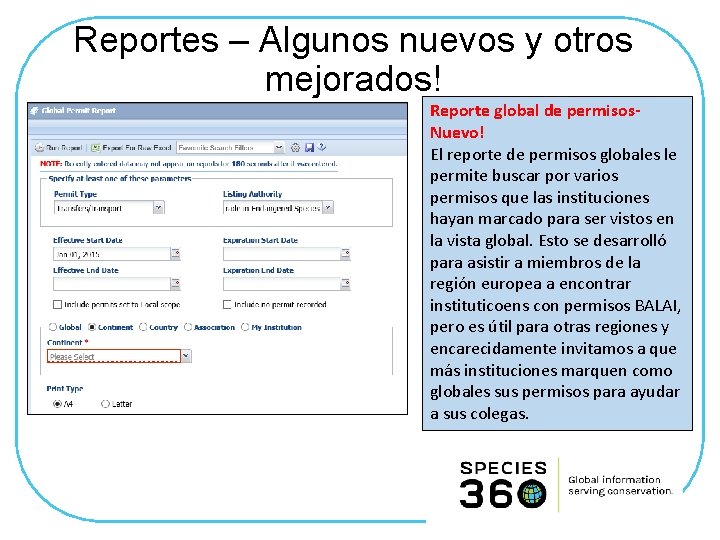
Reportes – Algunos nuevos y otros mejorados! Reporte global de permisos. Nuevo! El reporte de permisos globales le permite buscar por varios permisos que las instituciones hayan marcado para ser vistos en la vista global. Esto se desarrolló para asistir a miembros de la región europea a encontrar instituticoens con permisos BALAI, pero es útil para otras regiones y encarecidamente invitamos a que más instituciones marquen como globales sus permisos para ayudar a sus colegas.
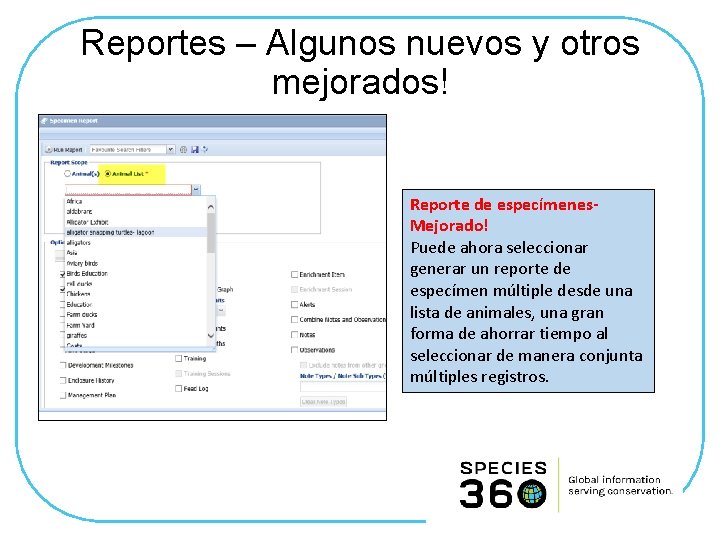
Reportes – Algunos nuevos y otros mejorados! Reporte de especímenes. Mejorado! Puede ahora seleccionar generar un reporte de especímen múltiple desde una lista de animales, una gran forma de ahorrar tiempo al seleccionar de manera conjunta múltiples registros.
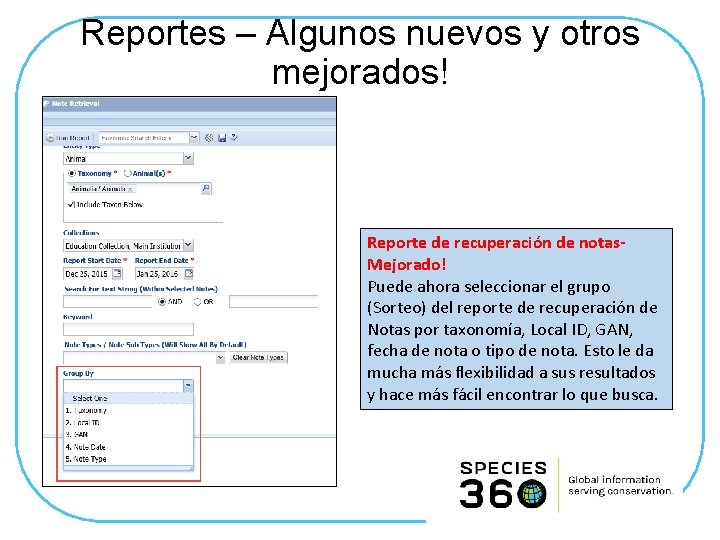
Reportes – Algunos nuevos y otros mejorados! Reporte de recuperación de notas. Mejorado! Puede ahora seleccionar el grupo (Sorteo) del reporte de recuperación de Notas por taxonomía, Local ID, GAN, fecha de nota o tipo de nota. Esto le da mucha más flexibilidad a sus resultados y hace más fácil encontrar lo que busca.
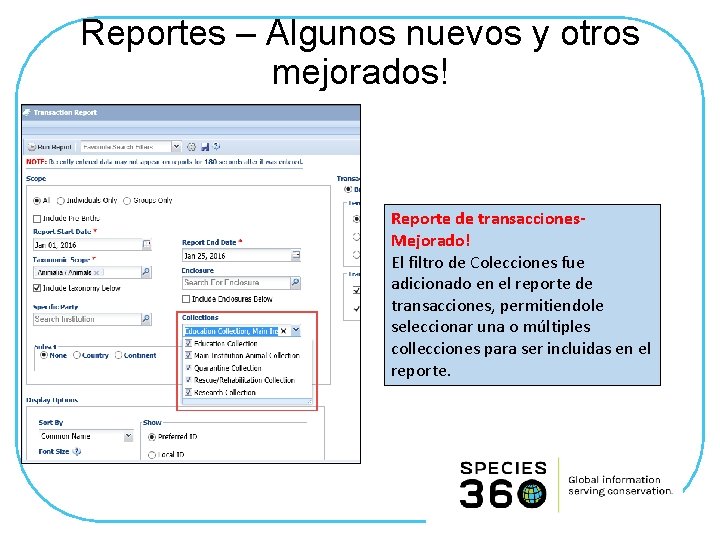
Reportes – Algunos nuevos y otros mejorados! Reporte de transacciones. Mejorado! El filtro de Colecciones fue adicionado en el reporte de transacciones, permitiendole seleccionar una o múltiples collecciones para ser incluidas en el reporte.

Mejoras en reportes- disponibles en Febrero! • Reporte de comparación de peso • Muestra varios animales • Reporte de Encierros • • Inclusión de Grupos Inclusión de historia de encierros Resumen de Conteo de Animales Opciones de sorteo adicional • Encierro, Taxa, Equipo/Departamento, Local ID
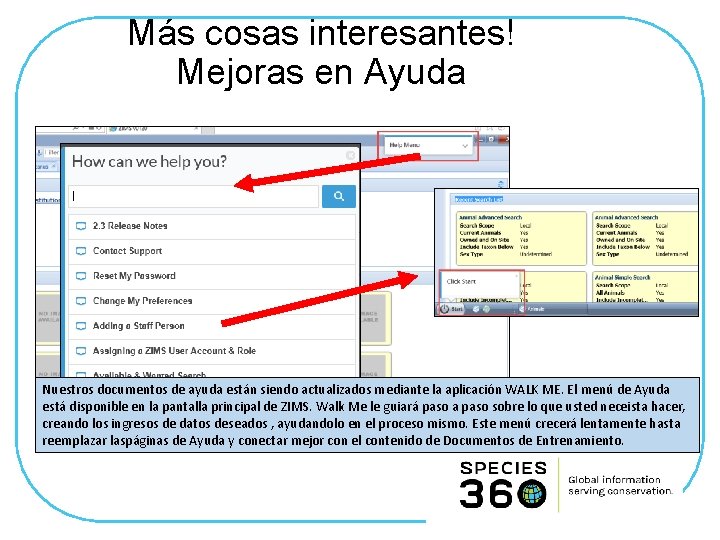
Más cosas interesantes! Mejoras en Ayuda Nuestros documentos de ayuda están siendo actualizados mediante la aplicación WALK ME. El menú de Ayuda está disponible en la pantalla principal de ZIMS. Walk Me le guiará paso a paso sobre lo que usted neceista hacer, creando los ingresos de datos deseados , ayudandolo en el proceso mismo. Este menú crecerá lentamente hasta reemplazar laspáginas de Ayuda y conectar mejor con el contenido de Documentos de Entrenamiento.

SMCT – Filtro de alojamiento de especies Alojamiento de Especies ahora pued ser filtrado por continente, país, asociación o mi institución. Esto le ahorrará mucho tiempo para encontrar la región que está buscando cuando los resultados son previamente presentados.
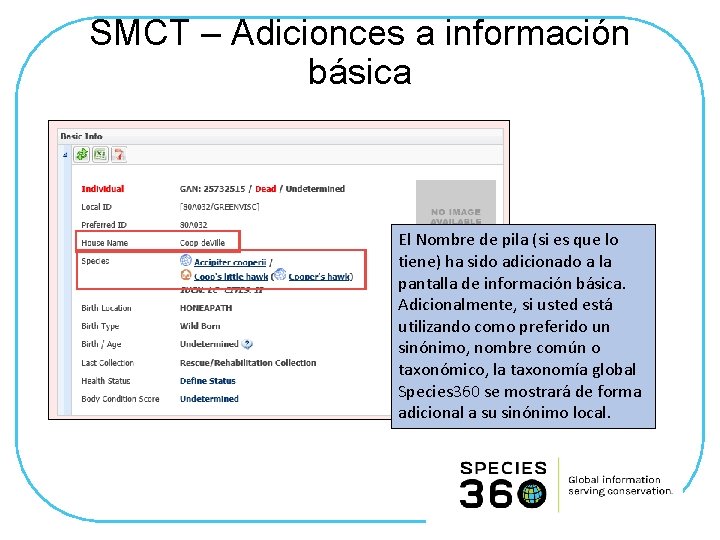
SMCT – Adicionces a información básica El Nombre de pila (si es que lo tiene) ha sido adicionado a la pantalla de información básica. Adicionalmente, si usted está utilizando como preferido un sinónimo, nombre común o taxonómico, la taxonomía global Species 360 se mostrará de forma adicional a su sinónimo local.
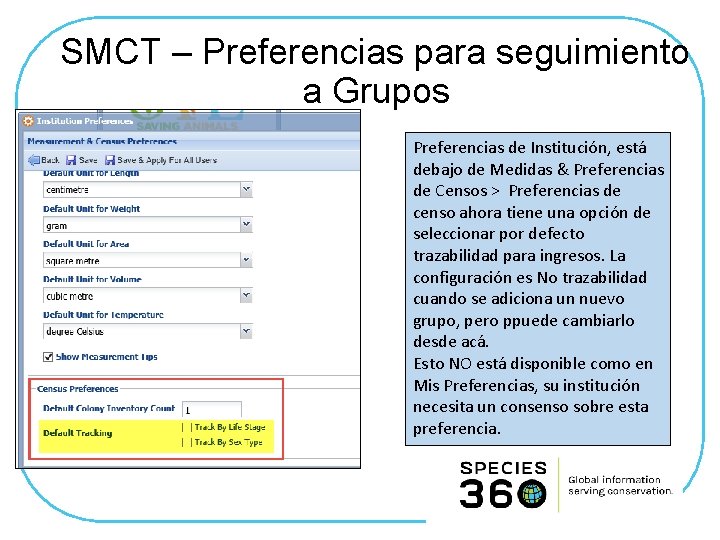
SMCT – Preferencias para seguimiento a Grupos Preferencias de Institución, está debajo de Medidas & Preferencias de Censos > Preferencias de censo ahora tiene una opción de seleccionar por defecto trazabilidad para ingresos. La configuración es No trazabilidad cuando se adiciona un nuevo grupo, pero ppuede cambiarlo desde acá. Esto NO está disponible como en Mis Preferencias, su institución necesita un consenso sobre esta preferencia.
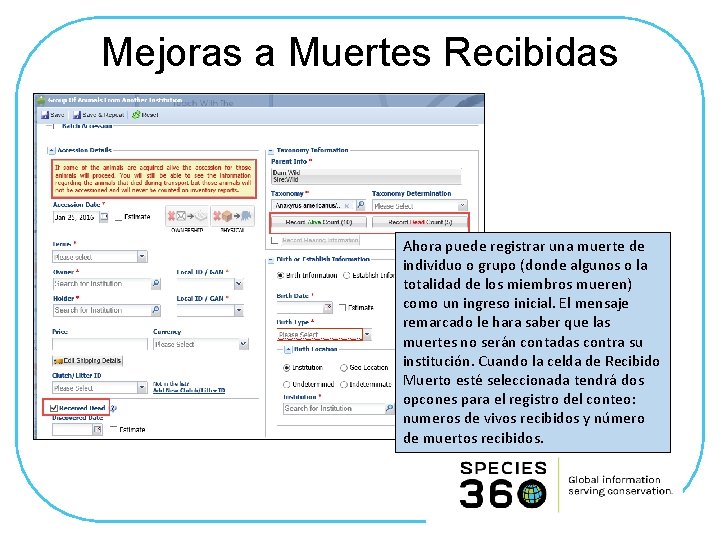
Mejoras a Muertes Recibidas Ahora puede registrar una muerte de individuo o grupo (donde algunos o la totalidad de los miembros mueren) como un ingreso inicial. El mensaje remarcado le hara saber que las muertes no serán contadas contra su institución. Cuando la celda de Recibido Muerto esté seleccionada tendrá dos opcones para el registro del conteo: numeros de vivos recibidos y número de muertos recibidos.
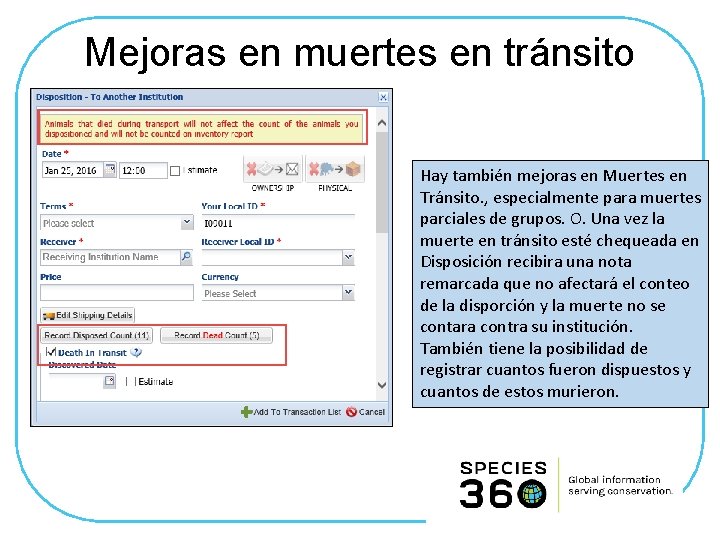
Mejoras en muertes en tránsito Hay también mejoras en Muertes en Tránsito. , especialmente para muertes parciales de grupos. O. Una vez la muerte en tránsito esté chequeada en Disposición recibira una nota remarcada que no afectará el conteo de la disporción y la muerte no se contara contra su institución. También tiene la posibilidad de registrar cuantos fueron dispuestos y cuantos de estos murieron.

Lo nuevo en ZIMS médico
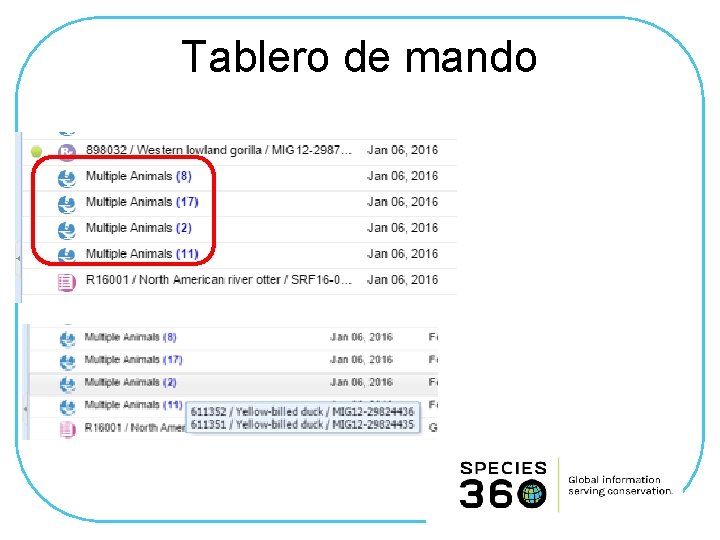
Tablero de mando
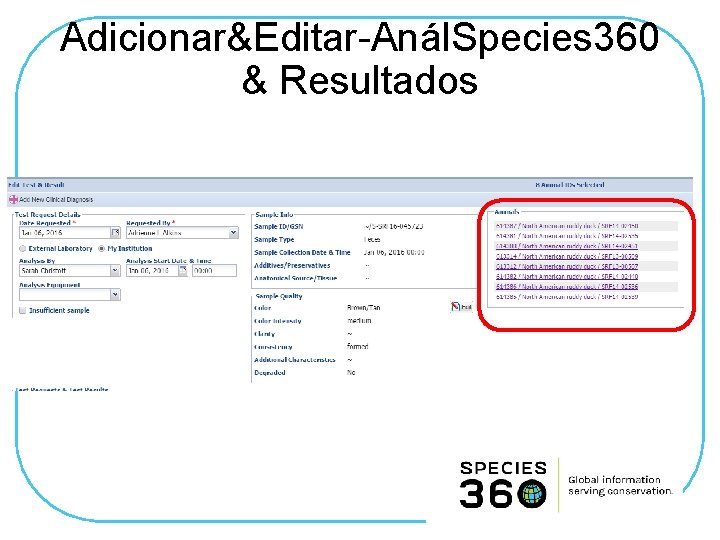
Adicionar&Editar-Anál. Species 360 & Resultados

Editando un registro de prescripción • Antiguas reglas: • Al Cambiar el item de tratamiento la mayoría de los campos de prescripción se ponían en blanco, de forma que la validación, de los campos ocurría después de que el nuevo item era adicionado. • Nueva regla: • Si un nuevo item tiene el mismo ingrediente activo que el item antiguo (ej. Baytril 68 mg tabletas versus Baytril 136 mg en tabletas), se retiene la mayoría de la información preexistente de la prescripción.
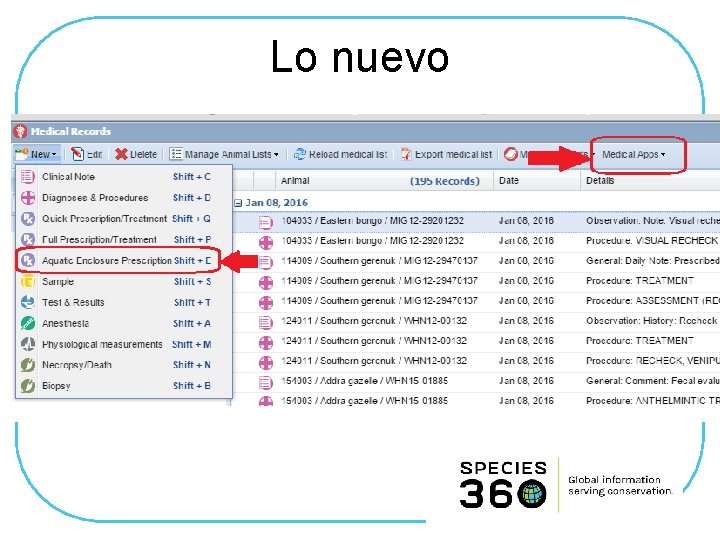
Lo nuevo
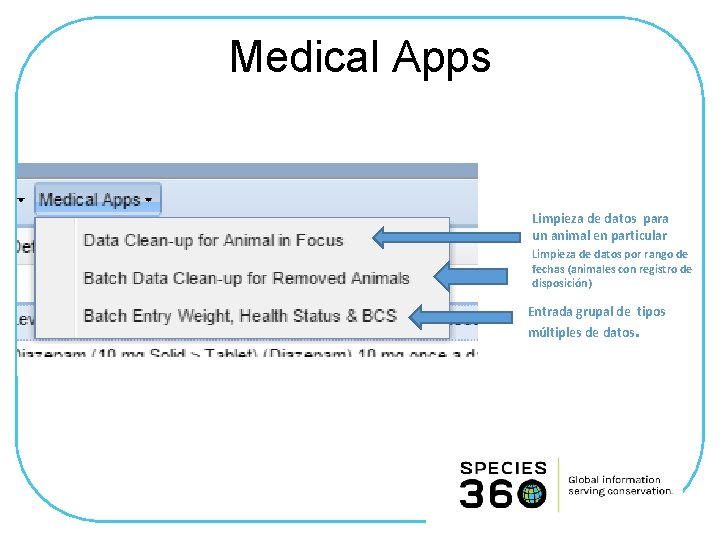
Medical Apps Limpieza de datos para un animal en particular Limpieza de datos por rango de fechas (animales con registro de disposición) Entrada grupal de tipos múltiples de datos.

Pantalla de limpieza de datos tiene más de > 5 secciones < • Problemas médicos o procedimientos activos • Prescripciones/tratamientos activos • Calendario de eventos/ tareas futuras • Estado de salud • Puntaje de condición corporal
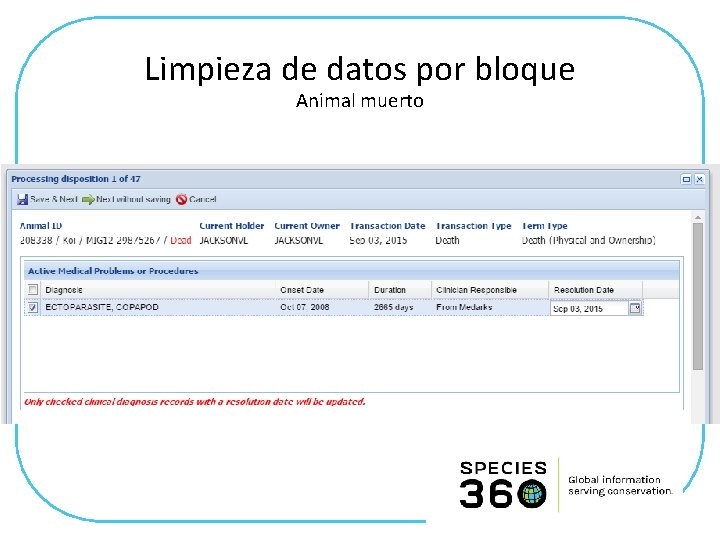
Limpieza de datos por bloque Animal muerto
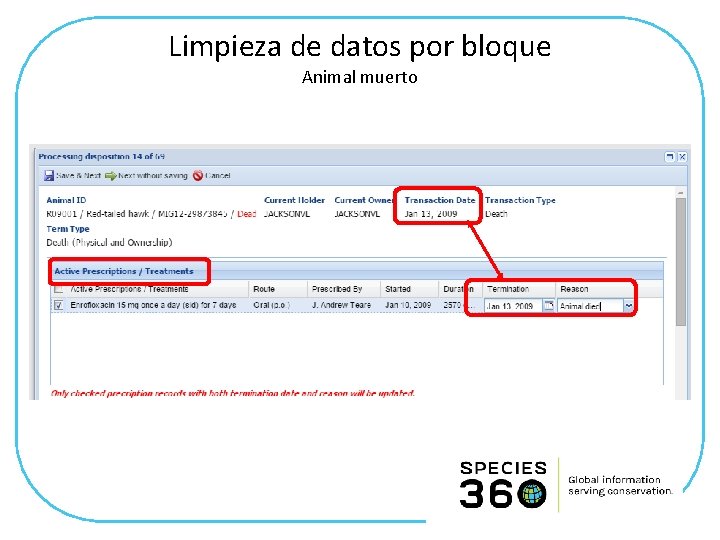
Limpieza de datos por bloque Animal muerto
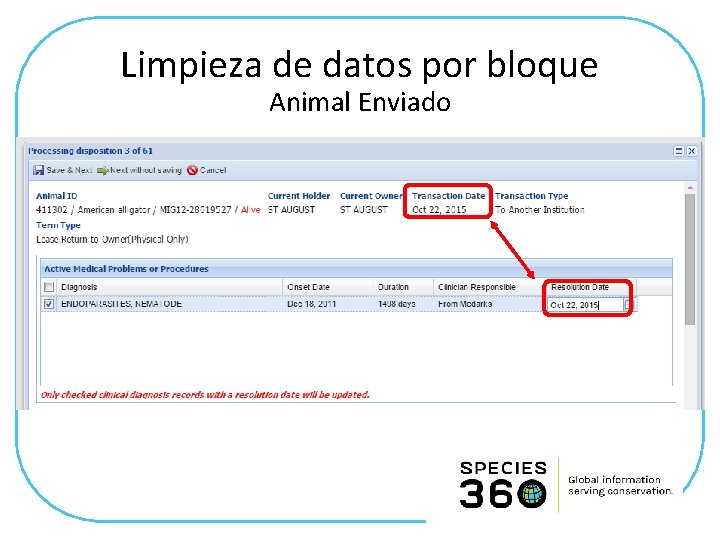
Limpieza de datos por bloque Animal Enviado
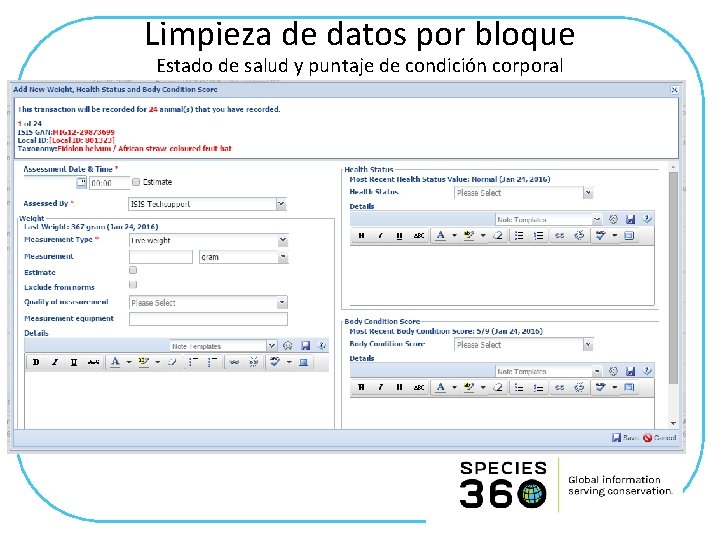
Limpieza de datos por bloque Estado de salud y puntaje de condición corporal

Preguntas? En el lanzamiento de R 2. 3!
 Versin final
Versin final Trucos de ofimática
Trucos de ofimática Venas para via intravenosa
Venas para via intravenosa Ecos del rocío yo soy del sur
Ecos del rocío yo soy del sur Alineacion de ejes intubacion
Alineacion de ejes intubacion Triangulo de calor
Triangulo de calor El calor es uno de los elementos del triángulo del fuego
El calor es uno de los elementos del triángulo del fuego Teatro del absurdo
Teatro del absurdo Cuestionario del sentido del gusto
Cuestionario del sentido del gusto Que significa el símbolo del sena
Que significa el símbolo del sena Planteamiento del problema explicativo
Planteamiento del problema explicativo Misterios al sagrado corazon de jesus
Misterios al sagrado corazon de jesus Sanidad espiritual estudio bíblico
Sanidad espiritual estudio bíblico Programa mais
Programa mais El matrimonio es un pacto sellado por dios
El matrimonio es un pacto sellado por dios Andalucía es mi tierra yo soy del sur
Andalucía es mi tierra yo soy del sur Normas del buen hablante y del buen oyente para niños
Normas del buen hablante y del buen oyente para niños Sexting
Sexting Organizador grafico del plato del buen comer
Organizador grafico del plato del buen comer Indice de un poema
Indice de un poema Que es plantear un problema de investigacion cuantitativa
Que es plantear un problema de investigacion cuantitativa Dama del alba personajes
Dama del alba personajes Agujero mandibular
Agujero mandibular Objetivos del ciclo del agua
Objetivos del ciclo del agua Bandera del sena colombia
Bandera del sena colombia Musculo pronador cuadrado
Musculo pronador cuadrado Medida
Medida Etapas del ciclo del agua
Etapas del ciclo del agua Linea del tiempo del deporte
Linea del tiempo del deporte Retta bisettrice primo quadrante
Retta bisettrice primo quadrante Kate del castillo kate trillo del castillo
Kate del castillo kate trillo del castillo Edad del agua y del viento inventos
Edad del agua y del viento inventos Formacion del canon del nuevo testamento
Formacion del canon del nuevo testamento Prospetto del reddito e del capitale
Prospetto del reddito e del capitale Organizador grafico del plato del buen comer
Organizador grafico del plato del buen comer Protozoo flagelados
Protozoo flagelados Elementos del sacramento del matrimonio
Elementos del sacramento del matrimonio Poemas cortos para dia del maestro
Poemas cortos para dia del maestro Tema del cantar de mio cid
Tema del cantar de mio cid El altar del sacrificio
El altar del sacrificio Colorea los múltiplos
Colorea los múltiplos Ideazione anancastica
Ideazione anancastica Procesos del desarrollo humano
Procesos del desarrollo humano Grafica cvp
Grafica cvp ¿qué es el decreto 3222 de 2002?
¿qué es el decreto 3222 de 2002? Area del tronco del cono
Area del tronco del cono Ciclos biogeoquímicos del potasio
Ciclos biogeoquímicos del potasio Argumentos del mio cid
Argumentos del mio cid Bebe y la culpa es de quien betzabe
Bebe y la culpa es de quien betzabe Libro de buen amor resumen
Libro de buen amor resumen Lanzamiento de bandeja
Lanzamiento de bandeja Gestión de alcance
Gestión de alcance Ejemplo de acto de habla asertivo
Ejemplo de acto de habla asertivo Cuarto mandamiento significado
Cuarto mandamiento significado Teoría del cargo y del abono
Teoría del cargo y del abono Modelo global del comportamiento del consumidor
Modelo global del comportamiento del consumidor Placas continentales oceanicas y mixtas
Placas continentales oceanicas y mixtas Solo et pensoso analisi
Solo et pensoso analisi Reyneri introduzione alla sociologia del mercato del lavoro
Reyneri introduzione alla sociologia del mercato del lavoro Estructura interna de un romance
Estructura interna de un romance Artículo 184
Artículo 184 Grupos del plato del buen comer
Grupos del plato del buen comer Costos del periodo y costos del producto
Costos del periodo y costos del producto Maqueta del estado del agua
Maqueta del estado del agua Línea del tiempo
Línea del tiempo Venida del hijo del hombre
Venida del hijo del hombre Instepetroleo
Instepetroleo Importancia del cuidado de los ríos
Importancia del cuidado de los ríos Título
Título Importancia del monitoreo y la evaluación del pei
Importancia del monitoreo y la evaluación del pei Quienes seran juzgados en el trono blanco
Quienes seran juzgados en el trono blanco Ministro del sacramento del matrimonio
Ministro del sacramento del matrimonio Resumen del plato del buen comer
Resumen del plato del buen comer Fase hermeneutica del estado del arte
Fase hermeneutica del estado del arte Desempe�o del vendedor
Desempe�o del vendedor Valores del dia del amor y la amistad
Valores del dia del amor y la amistad Costos del periodo y costos del producto
Costos del periodo y costos del producto Comentario del evangelio del domingo
Comentario del evangelio del domingo Perfil del docente del siglo xxi
Perfil del docente del siglo xxi Transverso espinoso
Transverso espinoso Anatomia paladar blando
Anatomia paladar blando Son técnicas del modelo cíclico del do.
Son técnicas del modelo cíclico del do. Triangulo de conquistadores
Triangulo de conquistadores Novia del campo amapola significado
Novia del campo amapola significado Que periodo es
Que periodo es Esternotirohioideo
Esternotirohioideo Modernismo y generacion del 98 cuadro comparativo
Modernismo y generacion del 98 cuadro comparativo Secretos del poder del amor
Secretos del poder del amor Reglas uno clasico
Reglas uno clasico Significado del escapulario de la virgen del carmen
Significado del escapulario de la virgen del carmen Cualidades del docente del siglo xxi
Cualidades del docente del siglo xxi Entrenamiento discriminativo
Entrenamiento discriminativo